注意:
- 本教程需要访问 Oracle Cloud。要注册免费账户,请参阅开始使用 Oracle Cloud Infrastructure 免费套餐。
- 它对 Oracle Cloud Infrastructure 身份证明、租户和区间使用示例值。完成实验室后,请使用特定于云环境的那些值替换这些值。
将专用视图与 VCN 专用解析程序关联到不同 VCN 中的 ATP 数据库和 Oracle SQL Developer
简介
在 Oracle Cloud Infrastructure (OCI) 中,将专用视图与虚拟云网络 (Virtual Cloud Network,VCN) 专用解析程序关联涉及设置域名服务器 (Domain Name Server,DNS) 配置,以确保 VCN 中的特定 DNS 查询根据定义的 DNS 记录解析为专用 IP 地址。此设置可增强内部域名的管理和解析。
专用视图是 DNS 区域和记录的集合,可以与 VCN 关联以在内部解析域名。
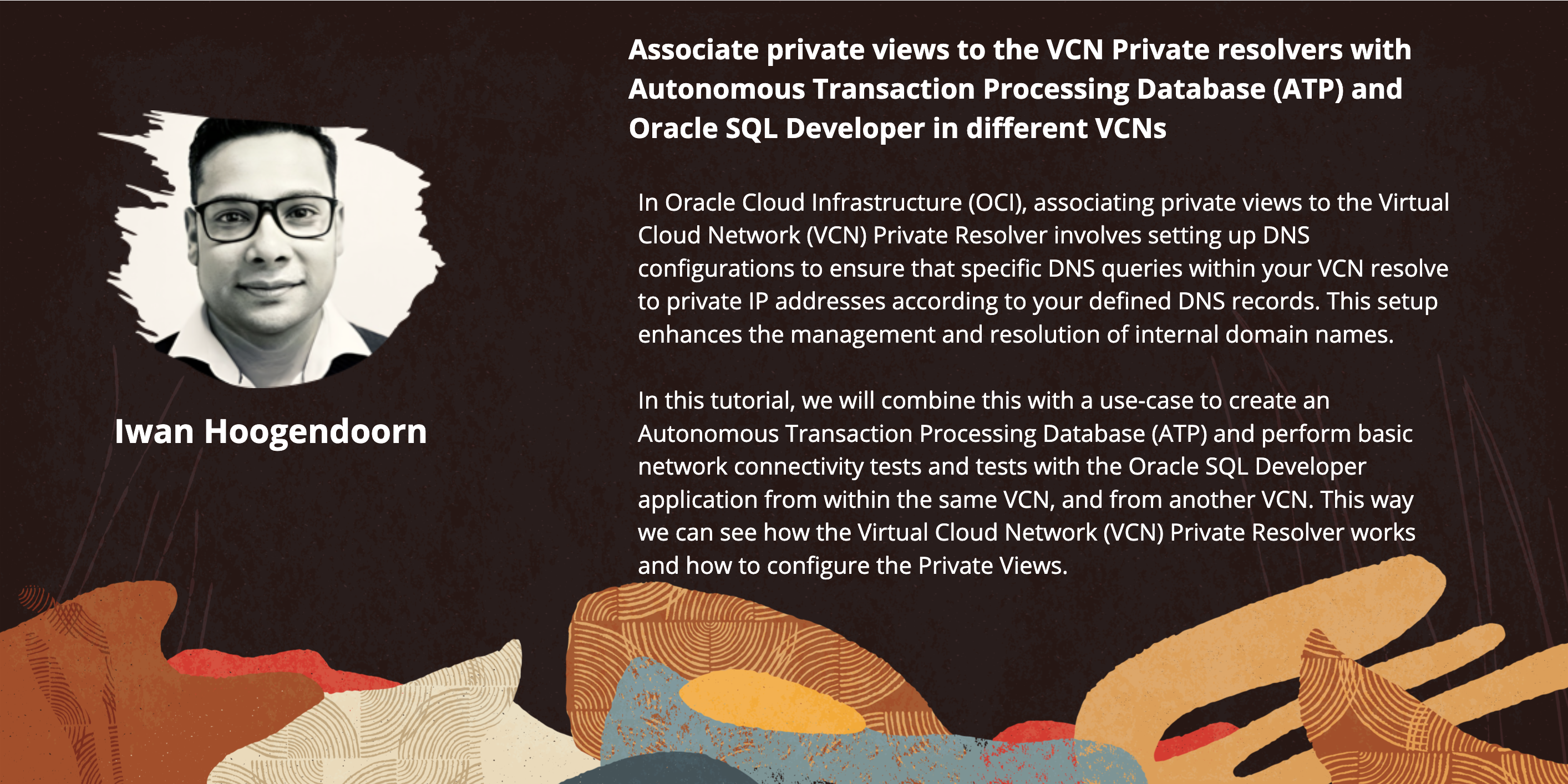
在本教程中,我们将结合使用案例来创建 Oracle Autonomous Transaction Processing (ATP) 数据库,以及从同一 VCN 中以及从另一 VCN 与 Oracle SQL Developer 应用执行基本网络连接测试和测试。通过这种方式,我们可以了解 VCN 专用解析程序的工作原理以及如何配置专用视图。
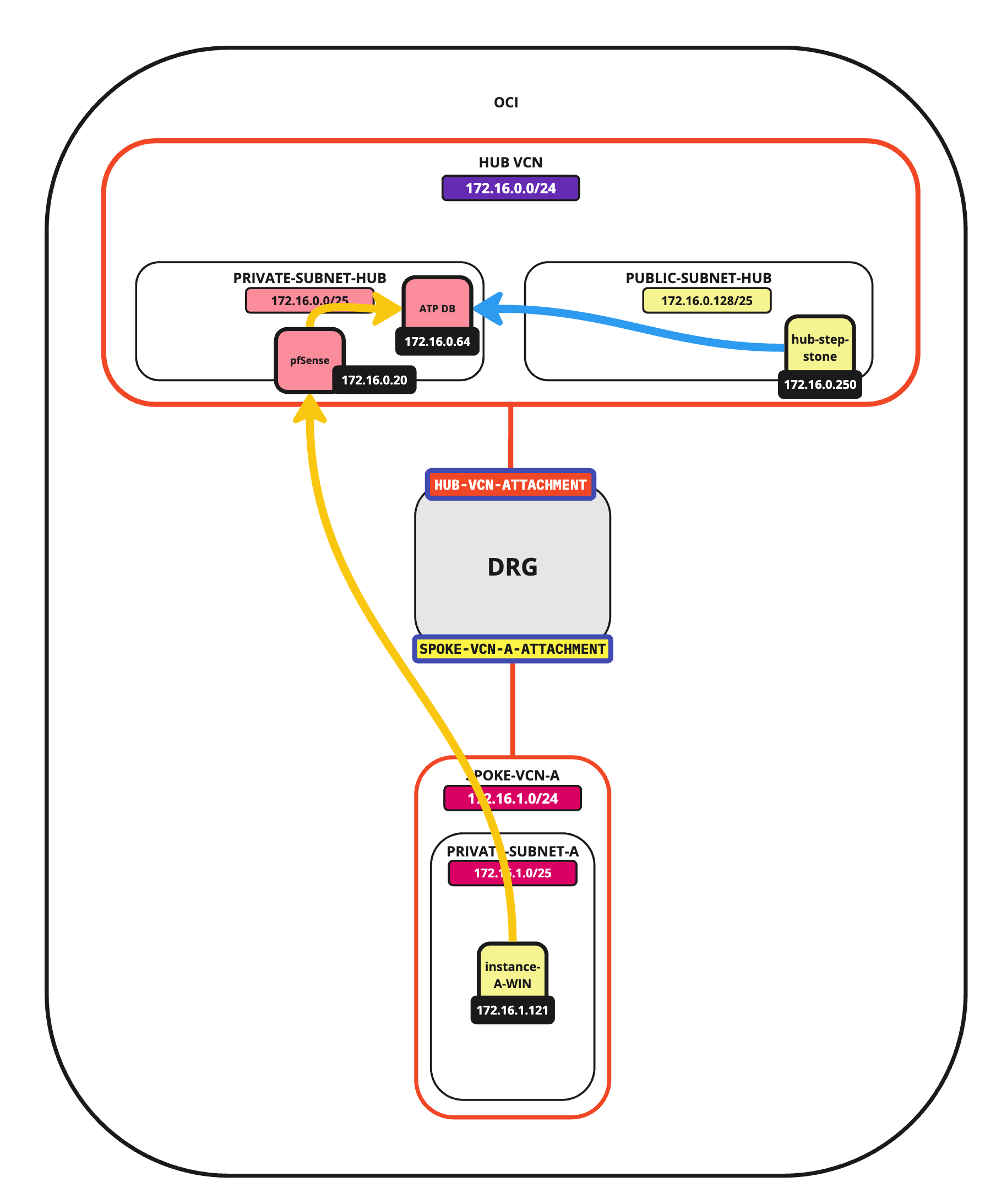
目标
-
在虚拟云网络 (Virtual Cloud Network,VCN) 专用解析程序中创建专用视图,允许一个 VCN 中的组件从另一个 VCN 组件解析 DNS 记录。
-
我们将解释一个用例,在该用例中,我们将从同一 VCN 中以及从另一个 VCN 创建 Oracle Autonomous Transaction Processing (ATP) 数据库,并使用 Oracle SQL Developer 应用执行一些基本网络连接测试和测试。
-
使用 wallet 文件(使用 ATP 数据库的专用访问 DNS 名称)并测试来自同一 VCN 和其他 VCN 的 ATP 数据库连接。要允许使用具有全限定域名 (Fully Qualified Domain Name,FQDN) 的专用 URL 从其他 VCN 进行连接,需要配置专用解析程序。
下图说明了我们将要实现的目标。
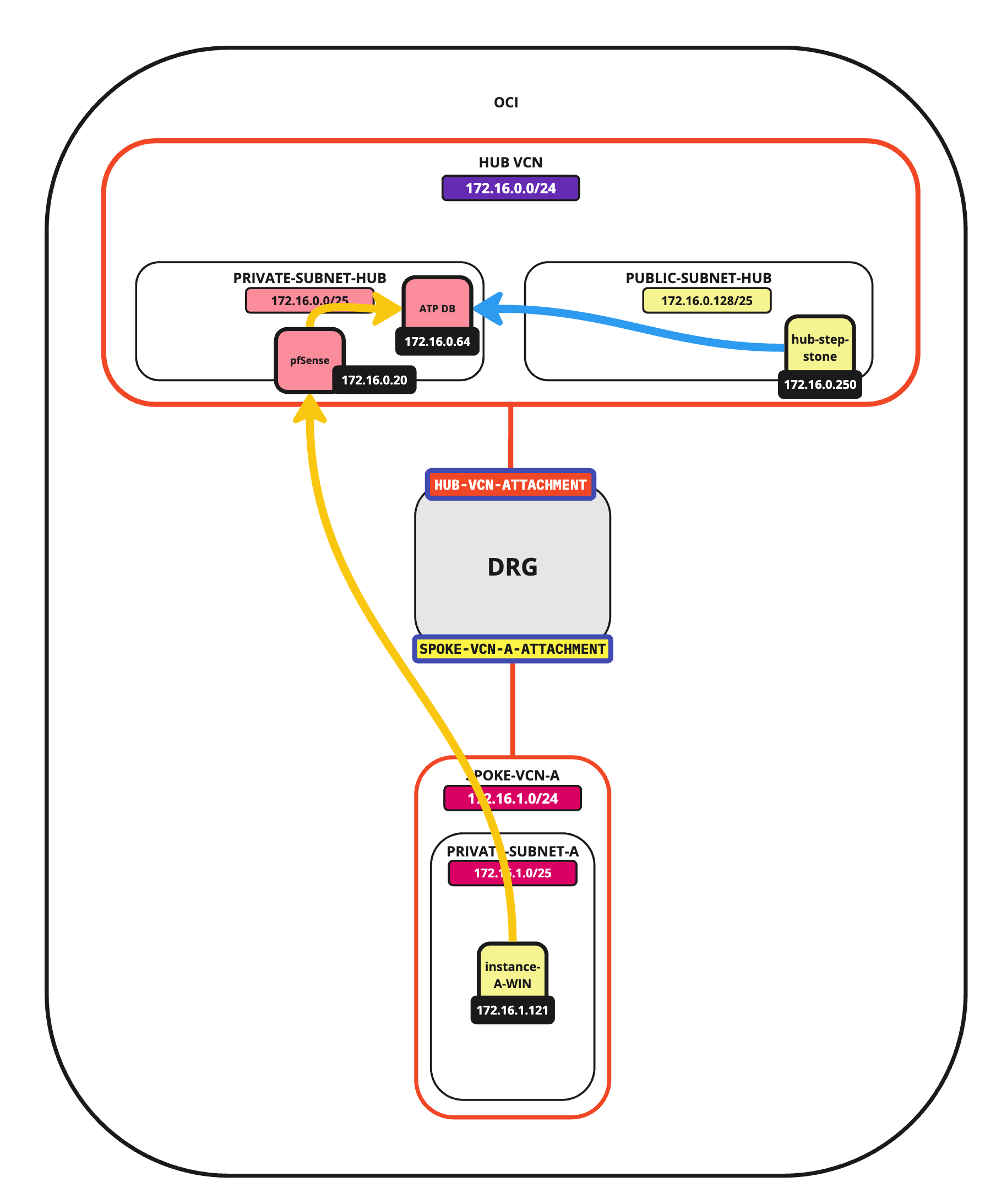
任务 1:创建 VCN 环境
要创建 ATP 数据库并测试跨多个 VCN 的连接,我们需要配置多个 VCN,并且由于 VCN 内的网络需要相互通信,因此我们需要将 VCN 连接到动态路由网关 (Dynamic Routing Gateway,DRG)。
创建 VCN 环境不在本教程的范围内。要创建具有中心路由和分支路由体系结构的多个 VCN,请参见 Route Hub and Spoke VCN with pfSense Firewall in the Hub VCN 。
在本教程中,我们将使用:
- 1 个 VCN,具有公共和专用子网。
- 1 个具有专用子网的 VCN。
- 1 个同时连接了两个 VCN 的 DRG。
- 中心 VCN 的公共子网中的 1 个 Windows 实例。
- 1 个 Windows 实例位于分支 VCN 的专用子网中。
目标是在中心 VCN 的专用子网中部署 ATP 数据库,并使用 Oracle SQL Developer 测试来自两个 Windows 实例的连接。
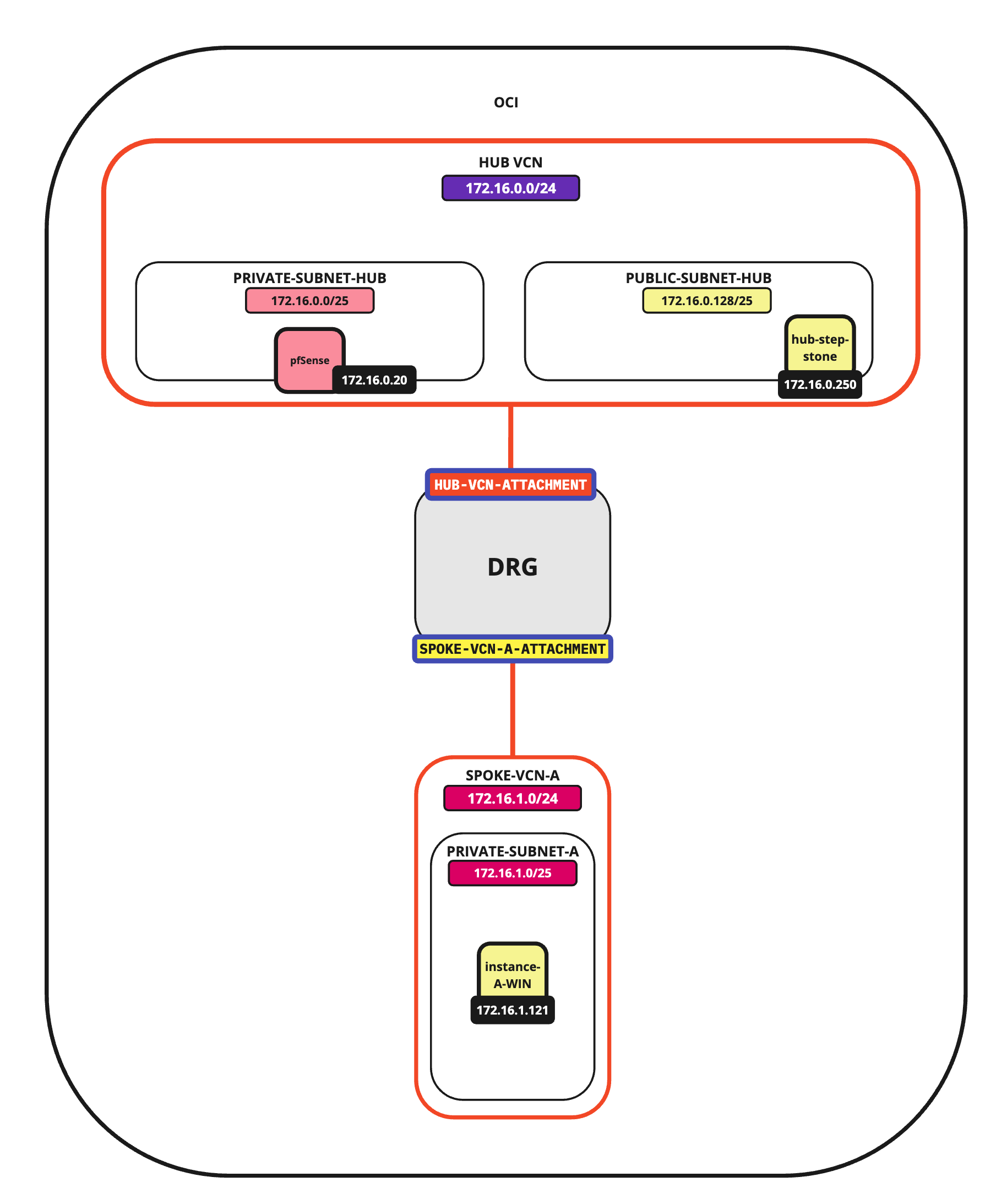
任务 2:创建具有专用访问端点的 Oracle Autonomous Transaction Processing 数据库
-
登录到 OCI 控制台。
- 单击左上角的汉堡菜单(≡)。
- 单击数据库。
- 单击自治事务处理。
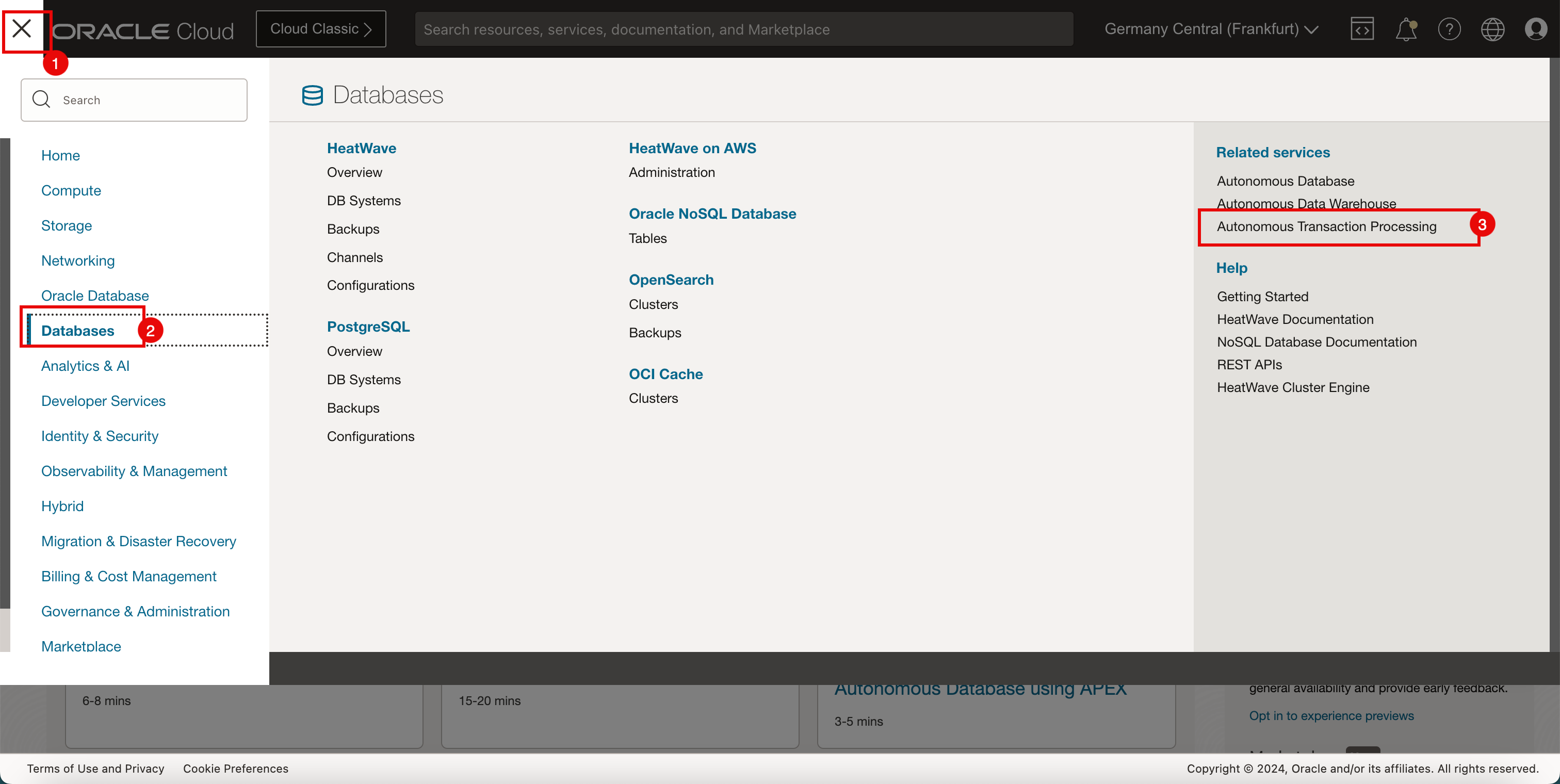
-
单击创建自治数据库。
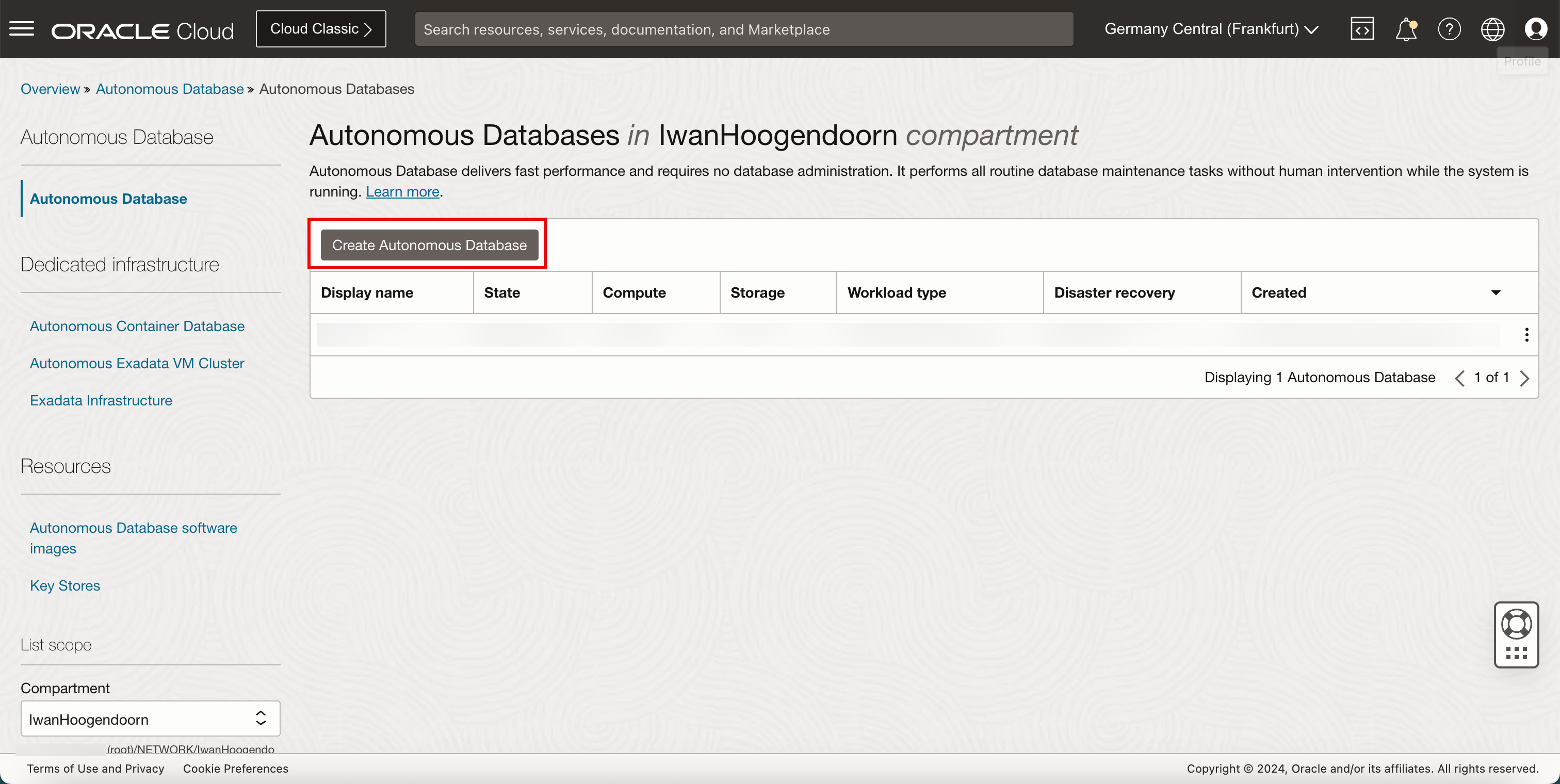
-
输入以下信息。
- 显示名称::输入显示名称。
- 数据库名称:输入数据库名称。
- 选择工作量类型:选择事务处理。
- 向下滚动。
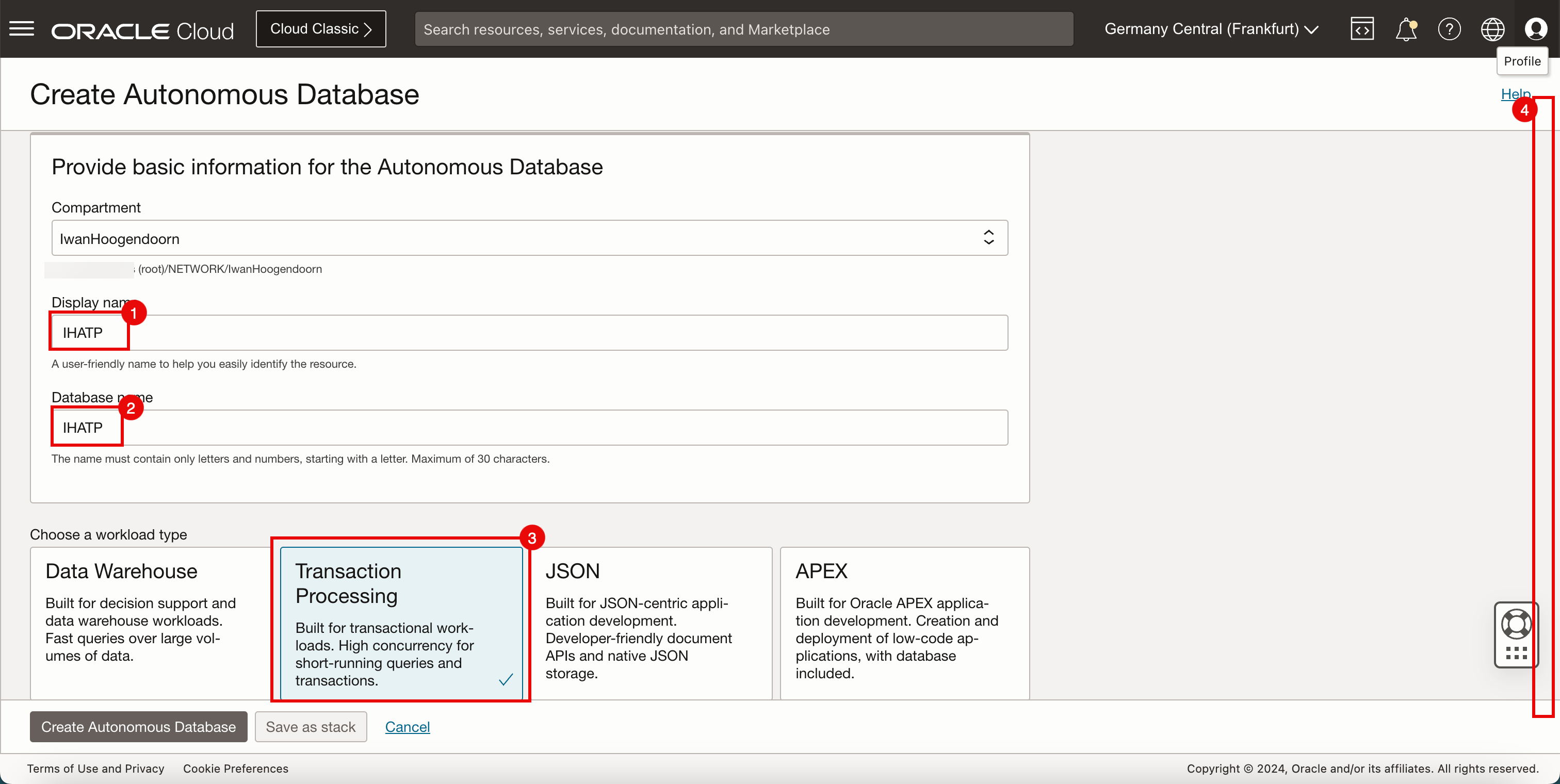
- 选择数据库类型:选择无服务器。
- 向下滚动。
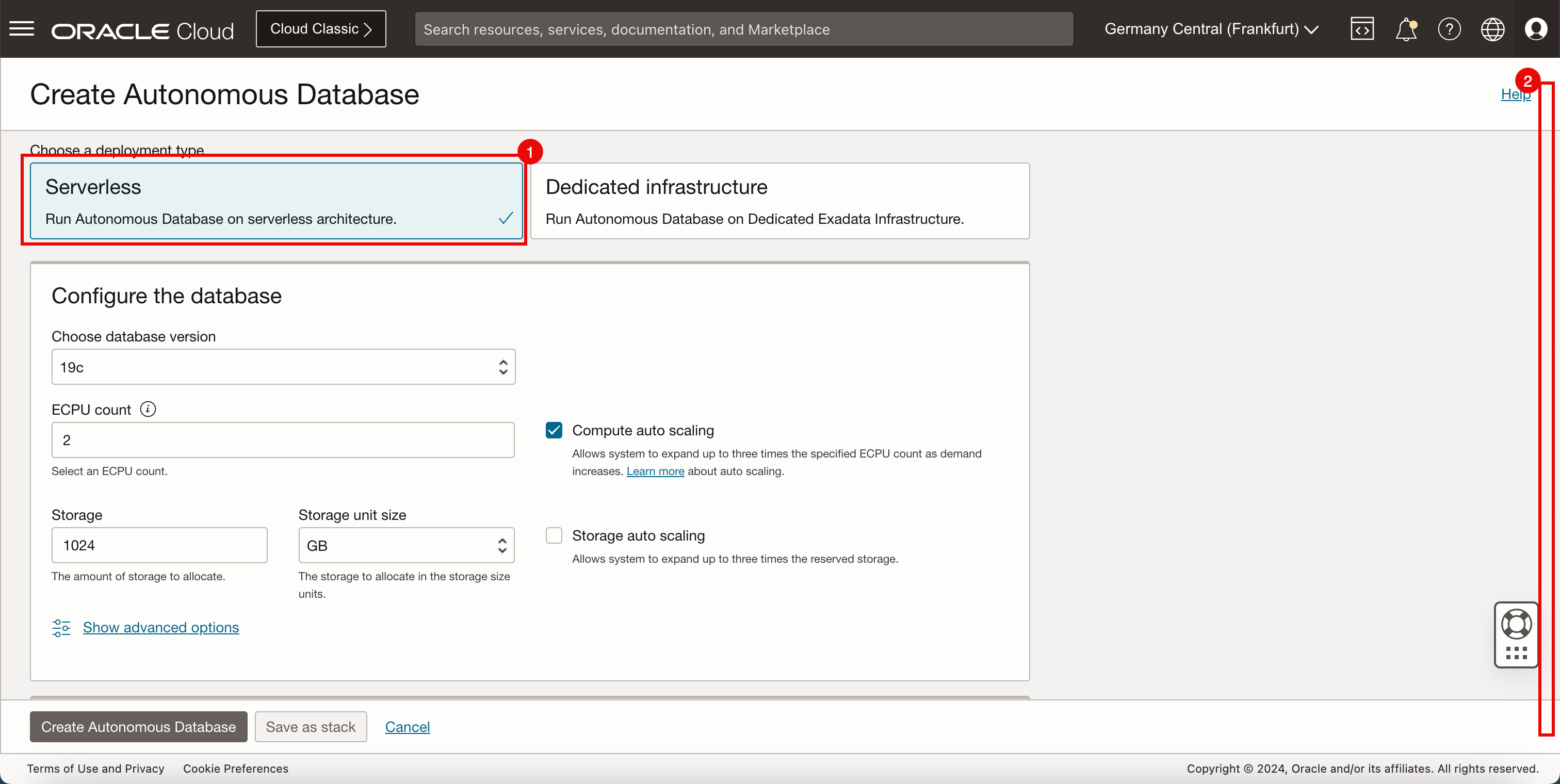
- 口令:输入并确认口令。
- 向下滚动。
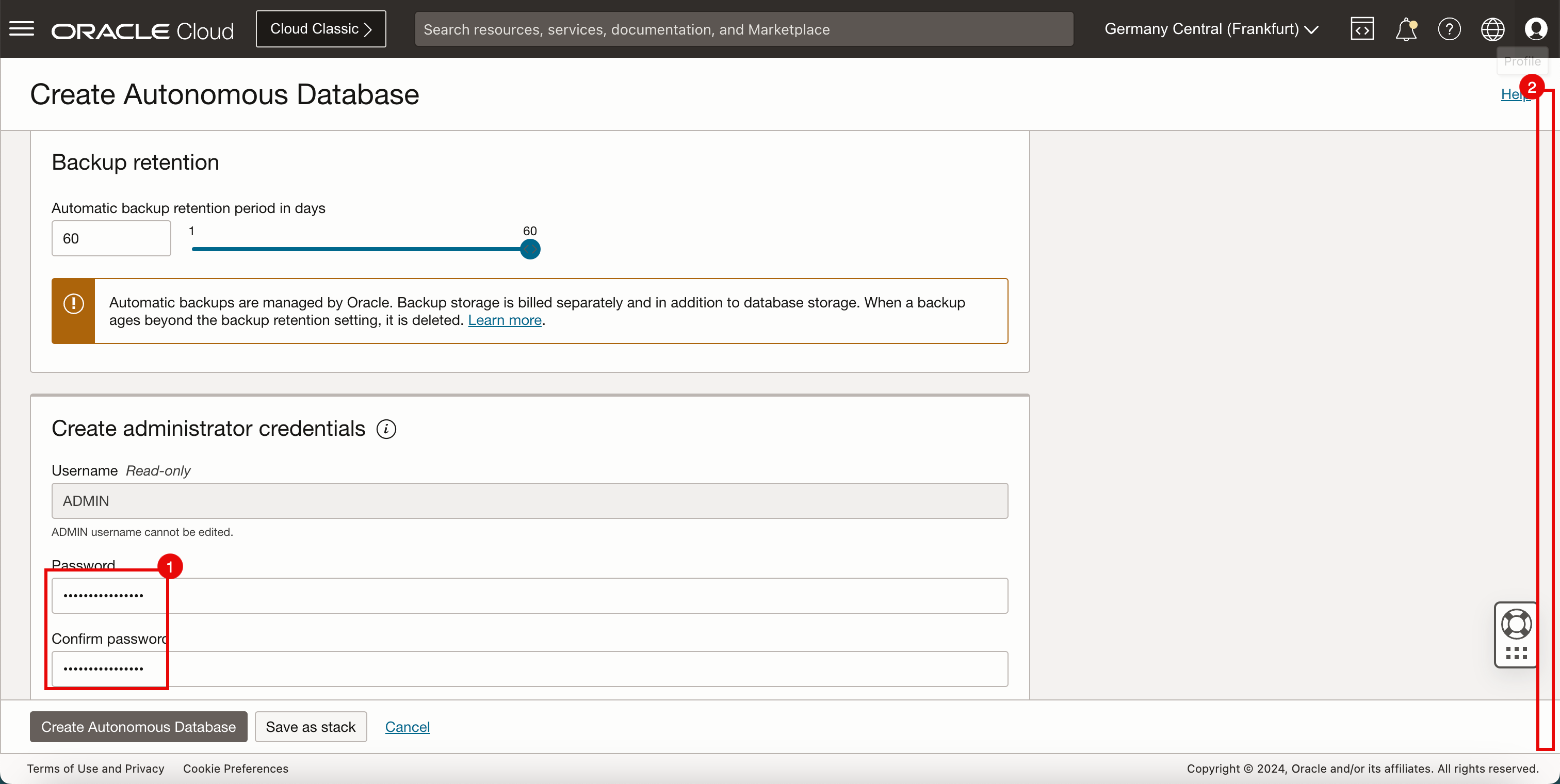
- 访问类型:选择仅限专用端点访问。
- VCN:选择 VCN 以部署 ATP 数据库。
- 子网:选择用于部署 ATP 数据库的子网。
- 选择 Require inter TLS (mTLS) authentication 。
- 向下滚动。
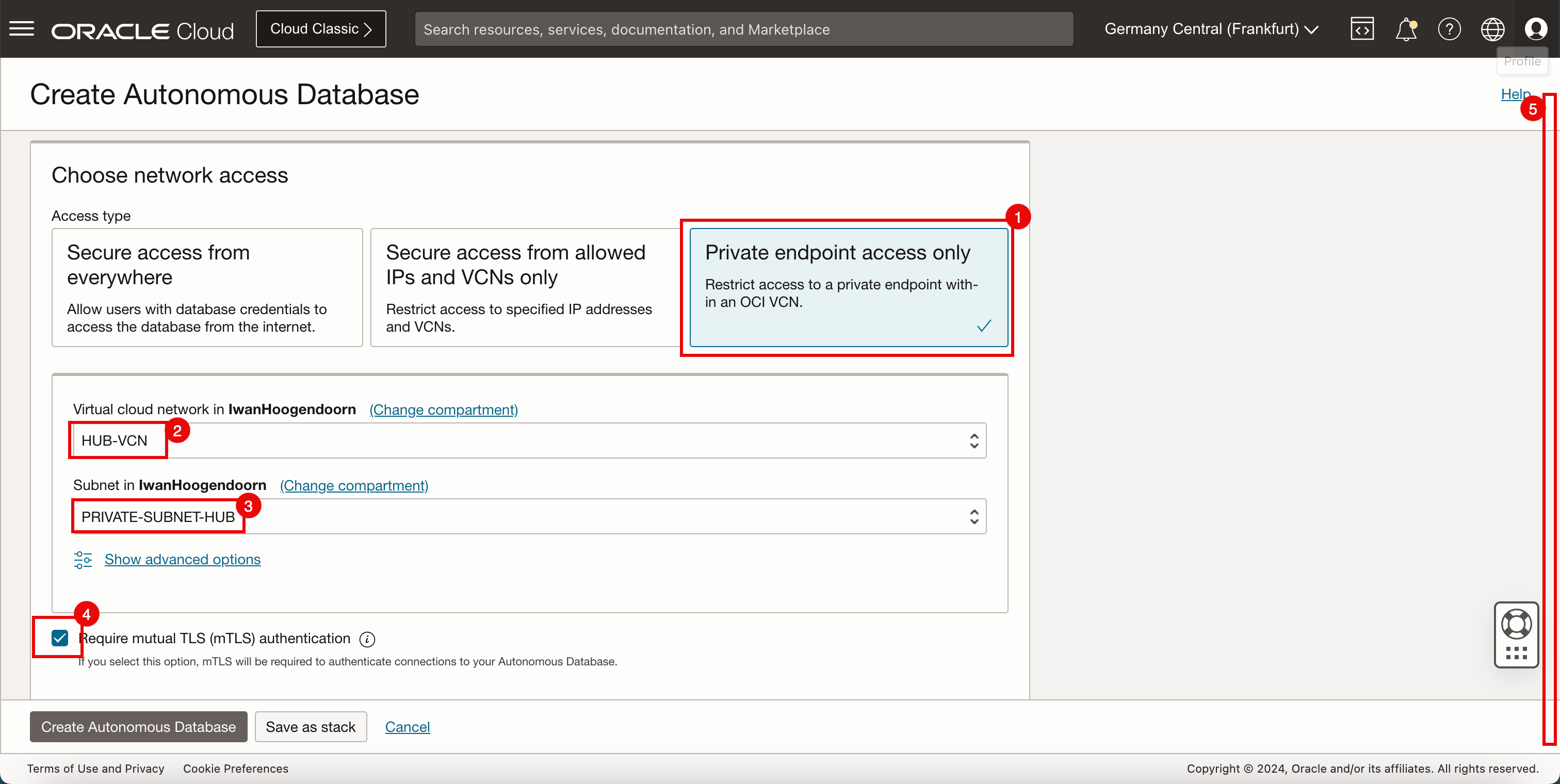
-
单击创建自治数据库。
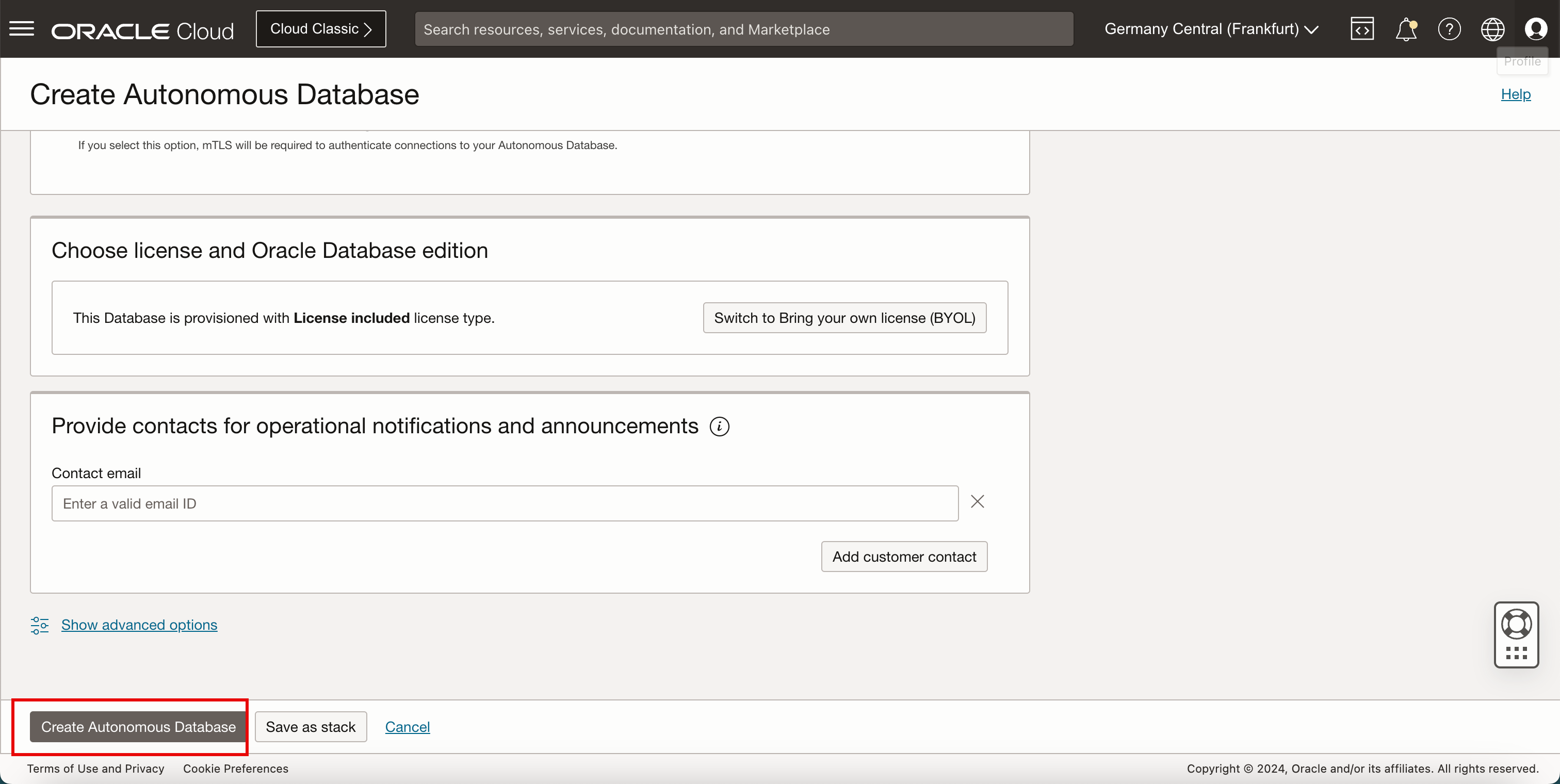
- 请注意,状态为 AVAILABLE 。
- 向下滚动。
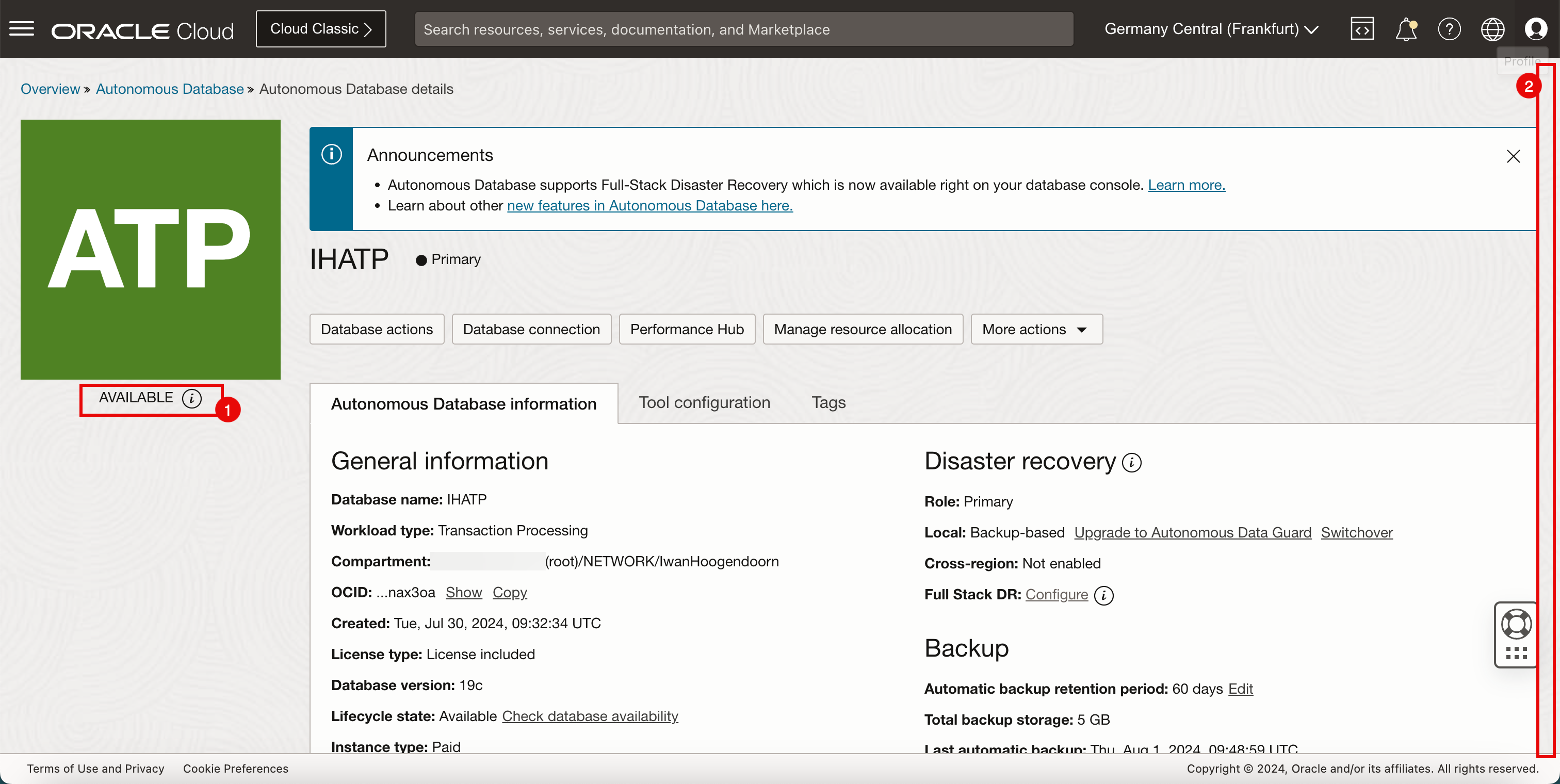
- 请注意 ATP 数据库的专用 IP 地址,我们将使用此地址测试连接。
- 单击显示并记下用于测试的专用端点 URL 。
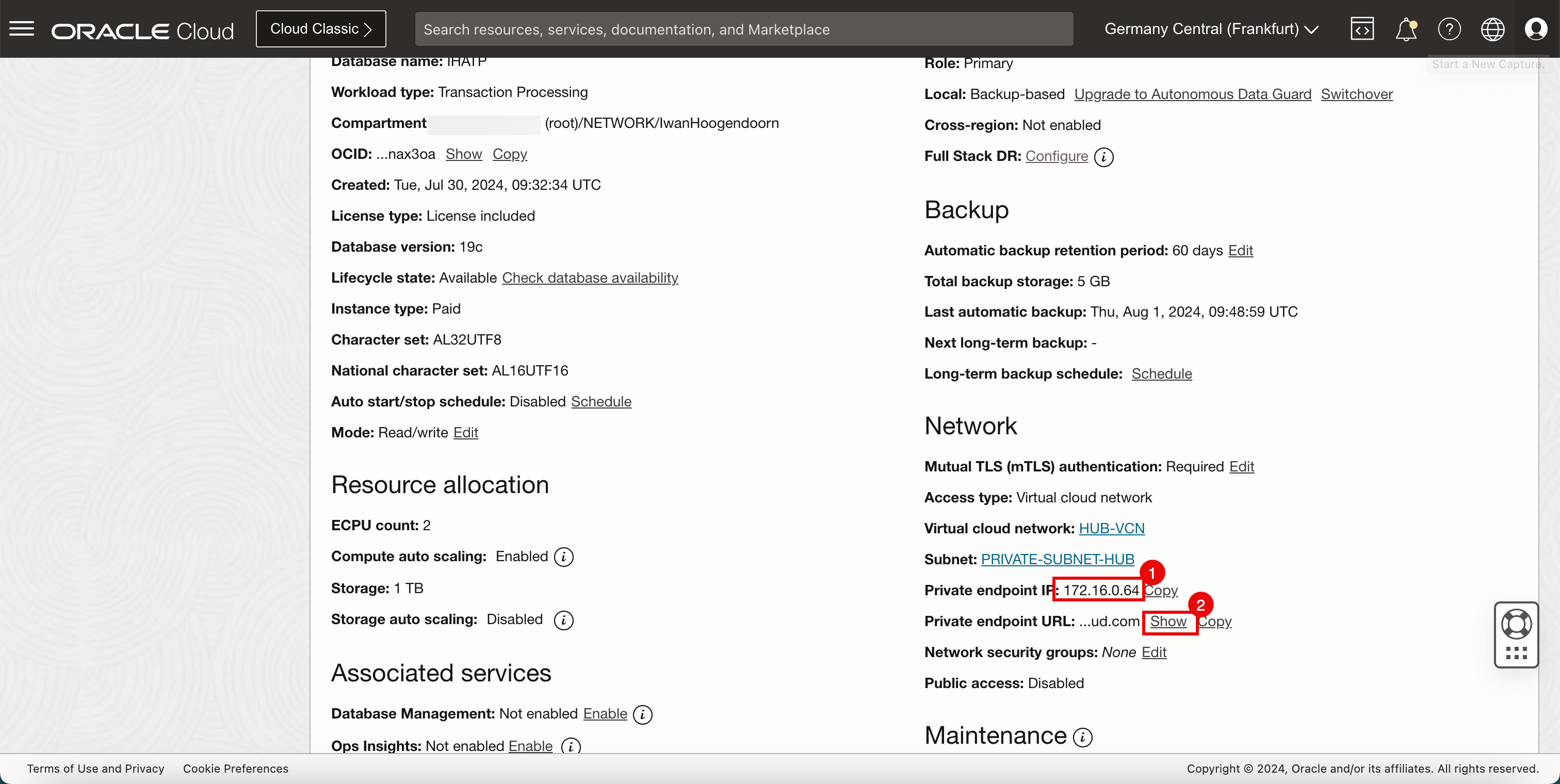
- 请注意专用端点 URL ,我们将使用此项来测试连接。
- 向上滚动。
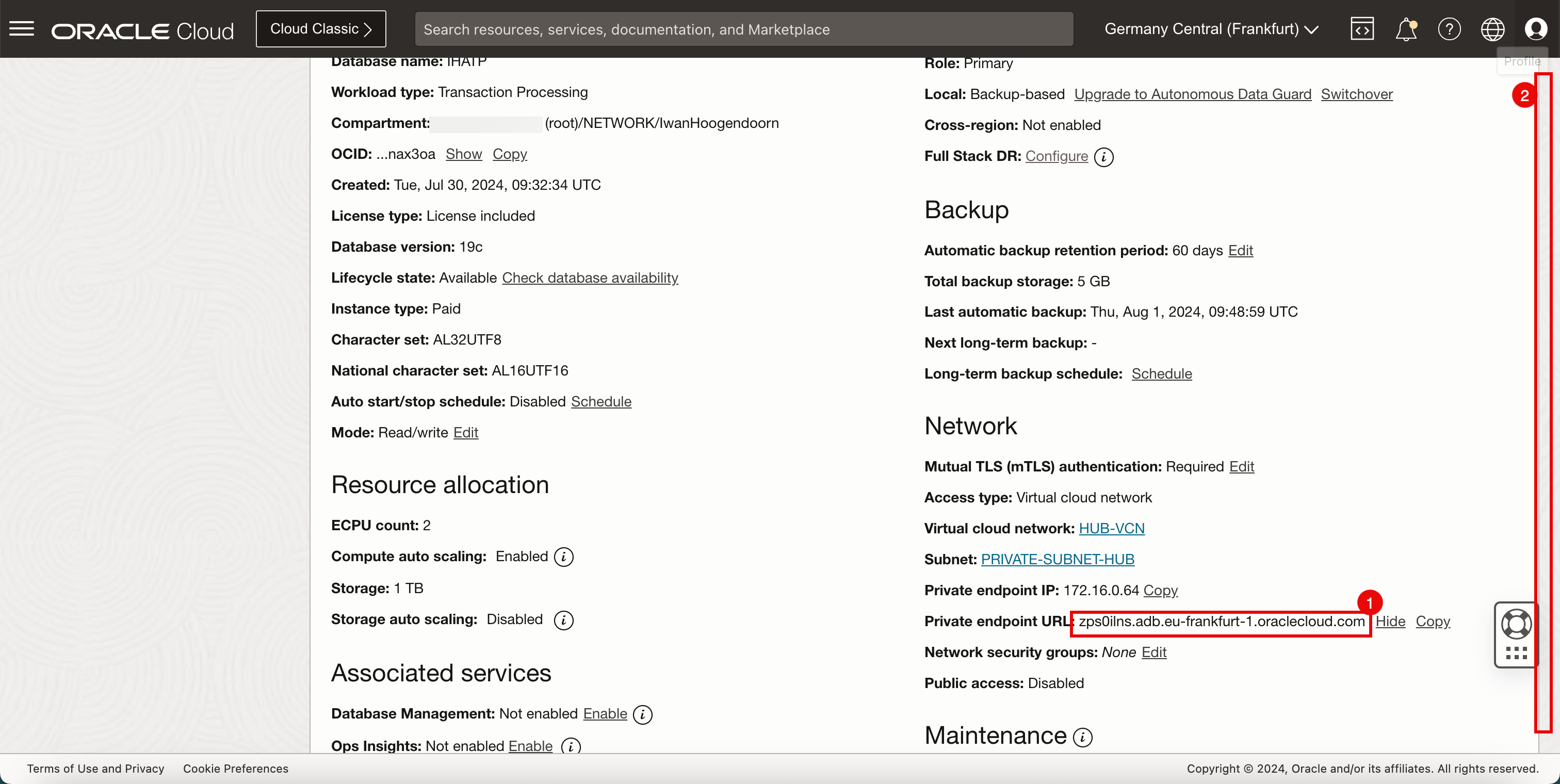
-
下图说明了到目前为止您已创建的内容。
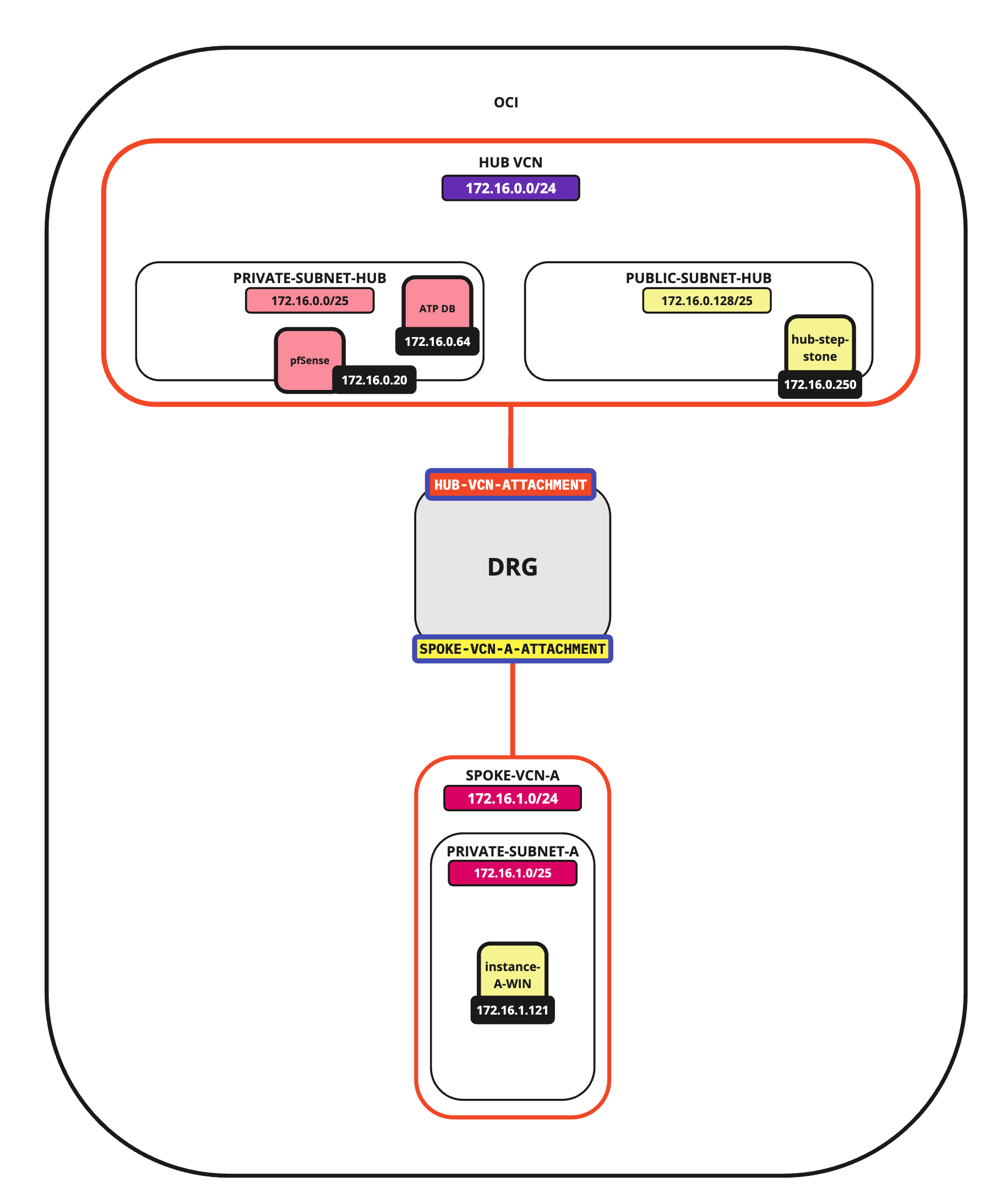
任务 3:下载凭证 Wallet
-
单击数据库连接。
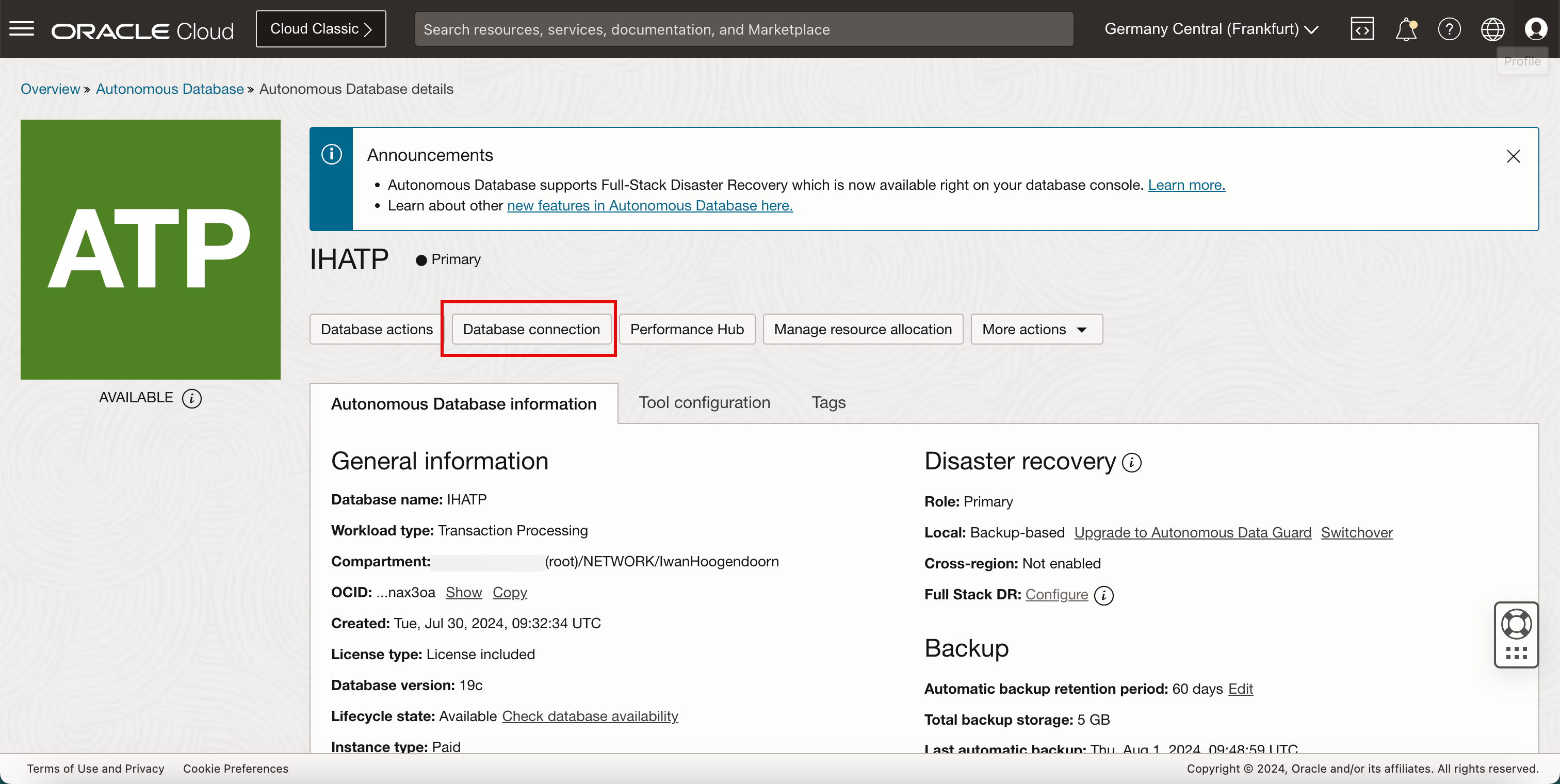
- Wallet 类型:选择实例 Wallet 。
- 单击下载 wallet 以使用 wallet 下载 zip 文件。
- 单击关闭。
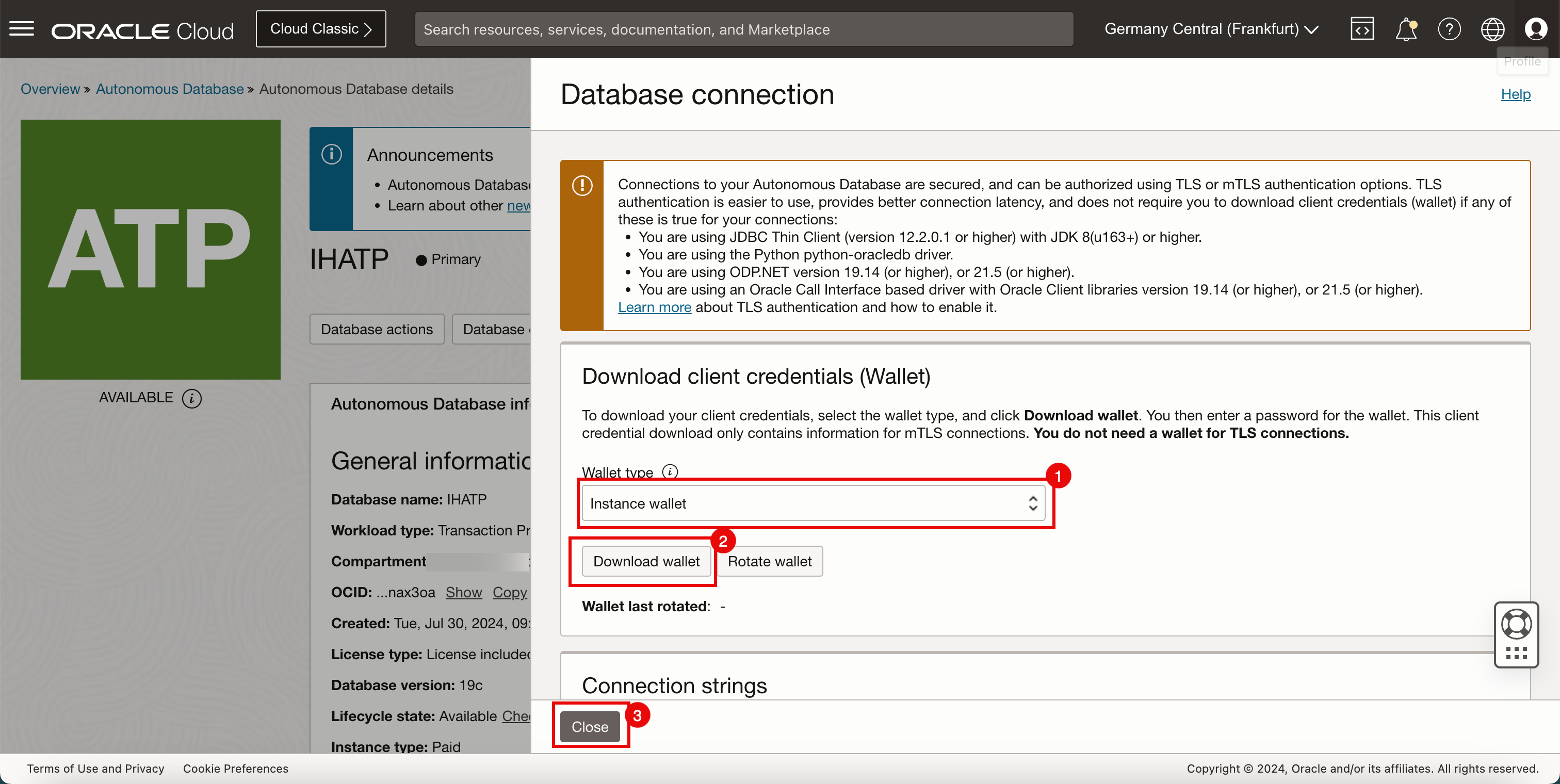
-
您将需要此 wallet 文件进行测试或验证。
任务 4:使用 Oracle SQL Developer 测试来自同一 VCN 的数据库连接
在使用 Oracle SQL Developer 应用程序测试数据库连接之前,首先需要测试与 ATP 数据库的网络连接。
-
首先使用托管在部署 ATP 数据库的同一 VCN 中的 Windows 实例(客户端)。
- 打开命令提示符。
- 运行
telnet 172.16.0.64 1522命令。因为我们使用的是安全连接,所以数据库必须监听 TCP 端口 1522。 - 单击 Enter。

-
请注意,已接受连接。因此,从网络级别,我们可以使用同一 VCN 中的 IP 地址确认连接是否正常工作。
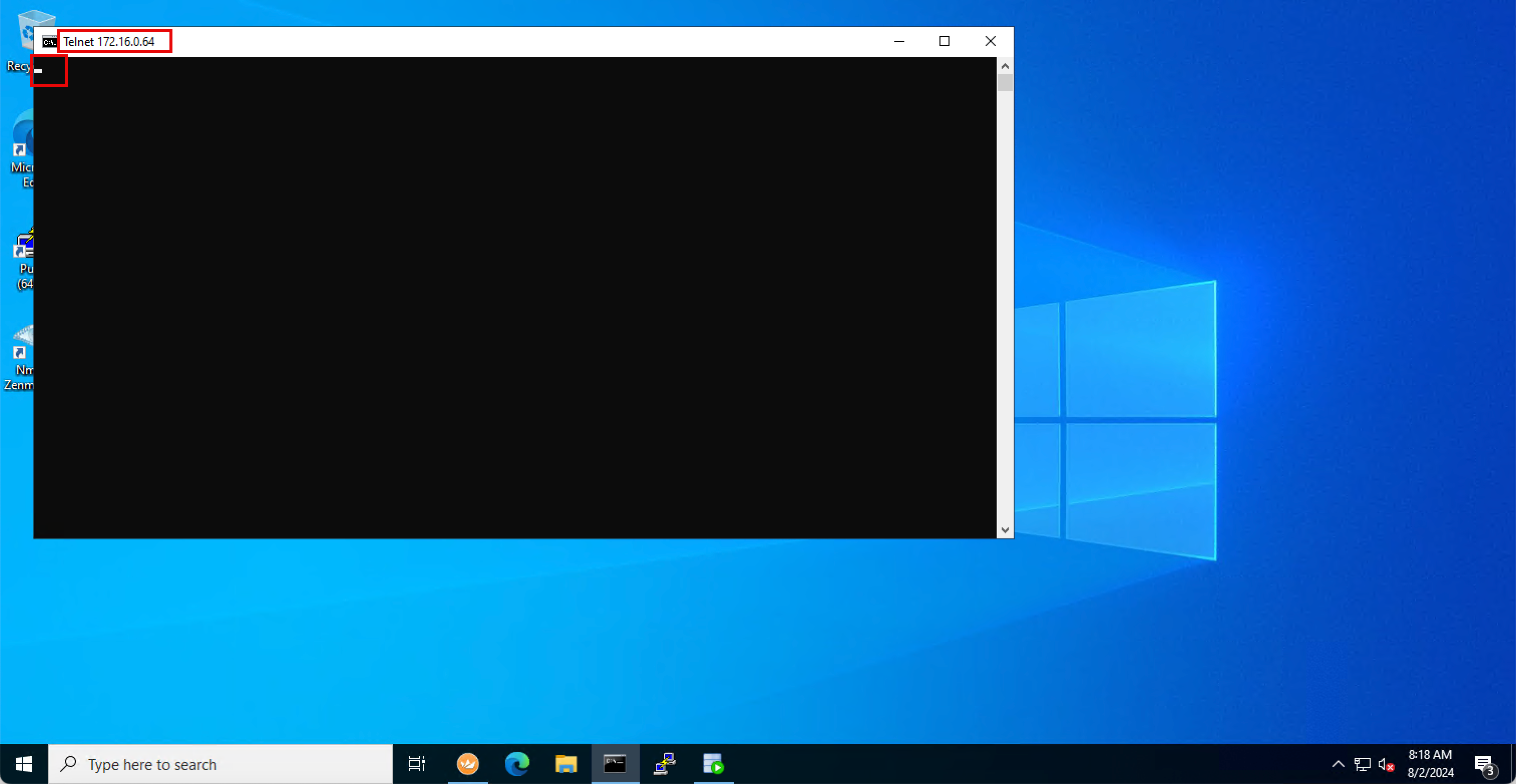
-
使用专用端点 URL 运行
telnet zps0ilns.adb.eu-frankfurt-1.oraclecloud.com 1522命令以再次执行相同的测试。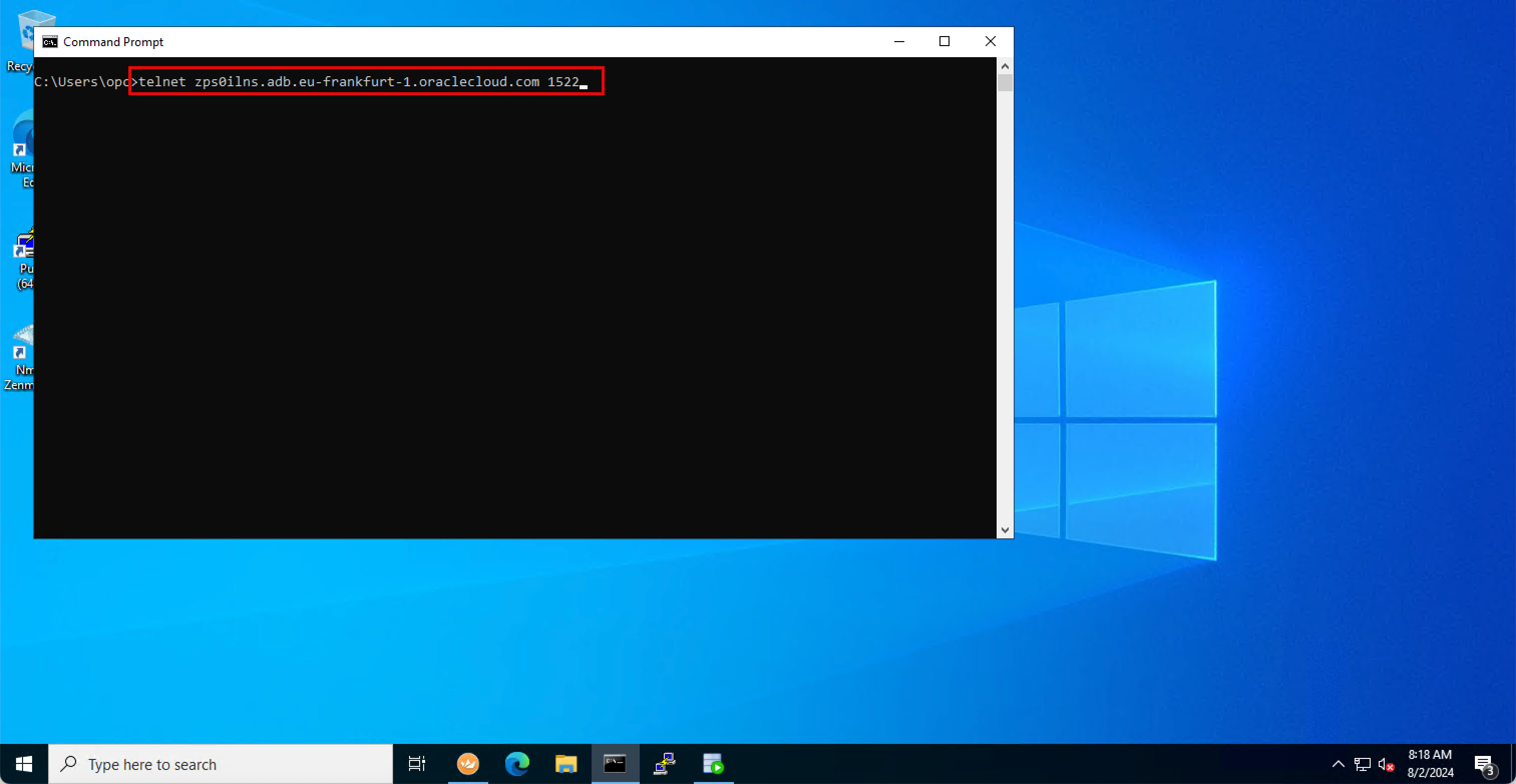
-
请注意,已接受连接。因此,从网络级别,我们可以使用同一 VCN 中的专用端点 URL 确认连接是否正常工作。
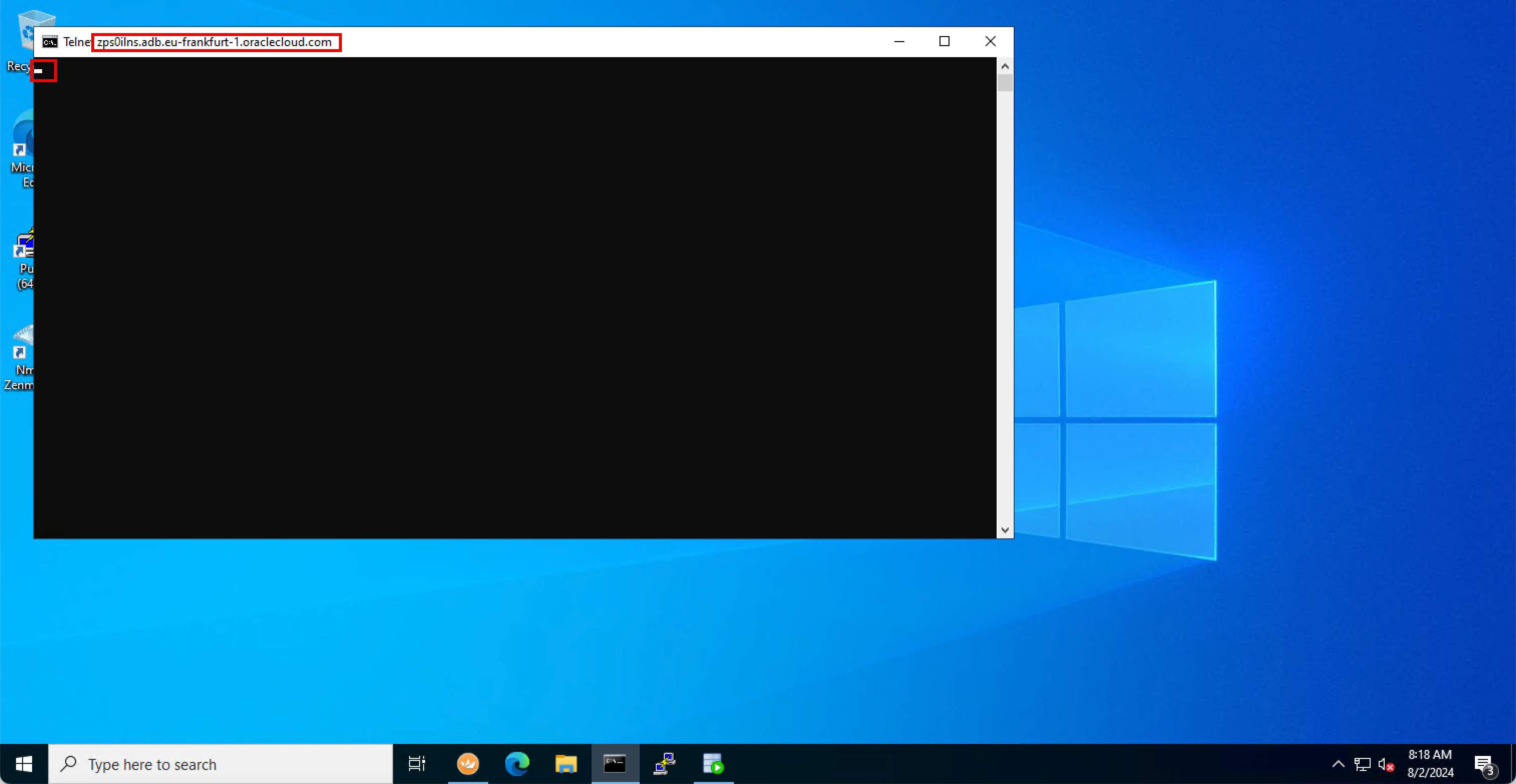
-
下载并打开 Oracle SQL Developer。有关更多信息,请参见 Oracle SQL Developer 。
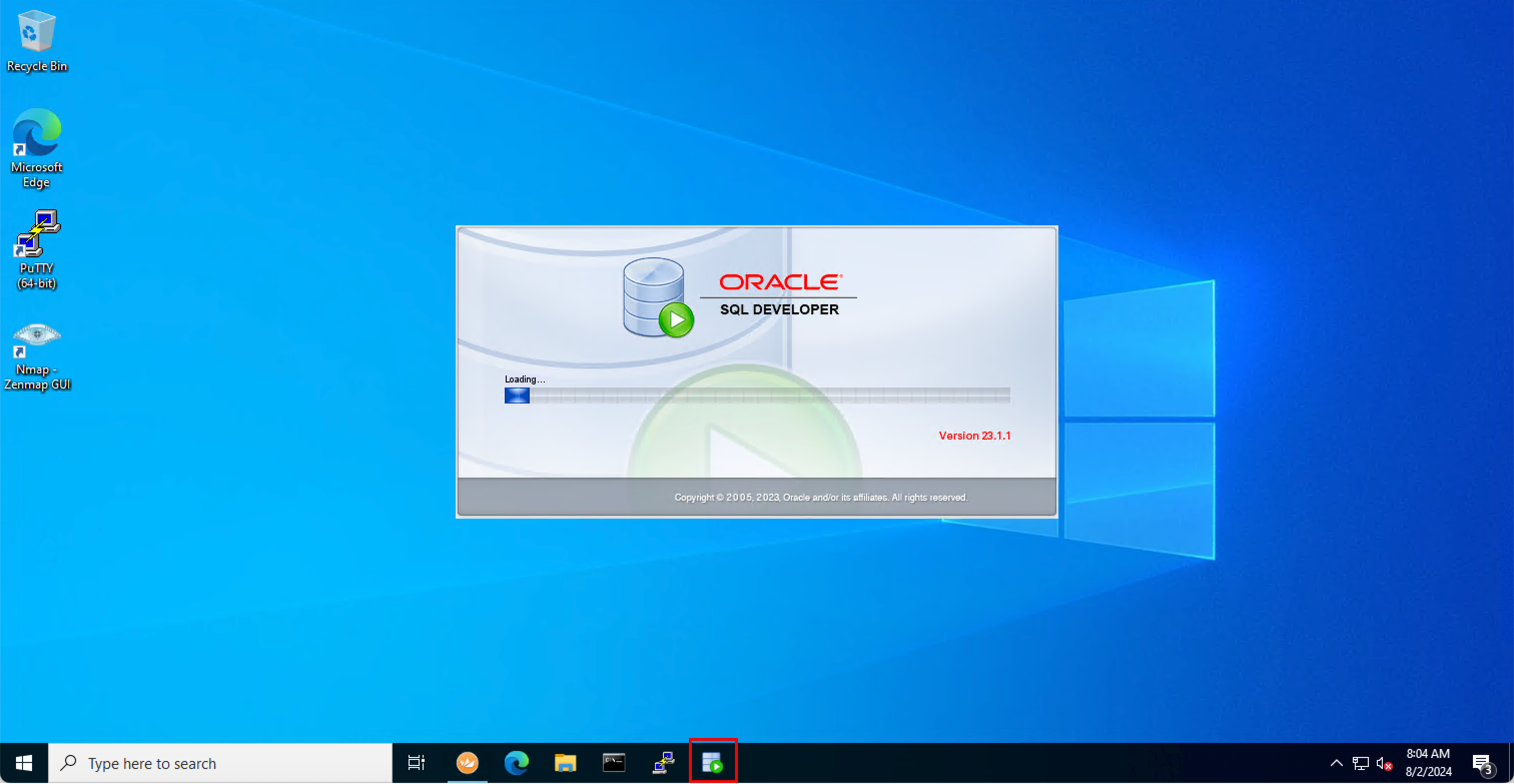
- 右键单击 Oracle 连接。
- 单击新建连接。
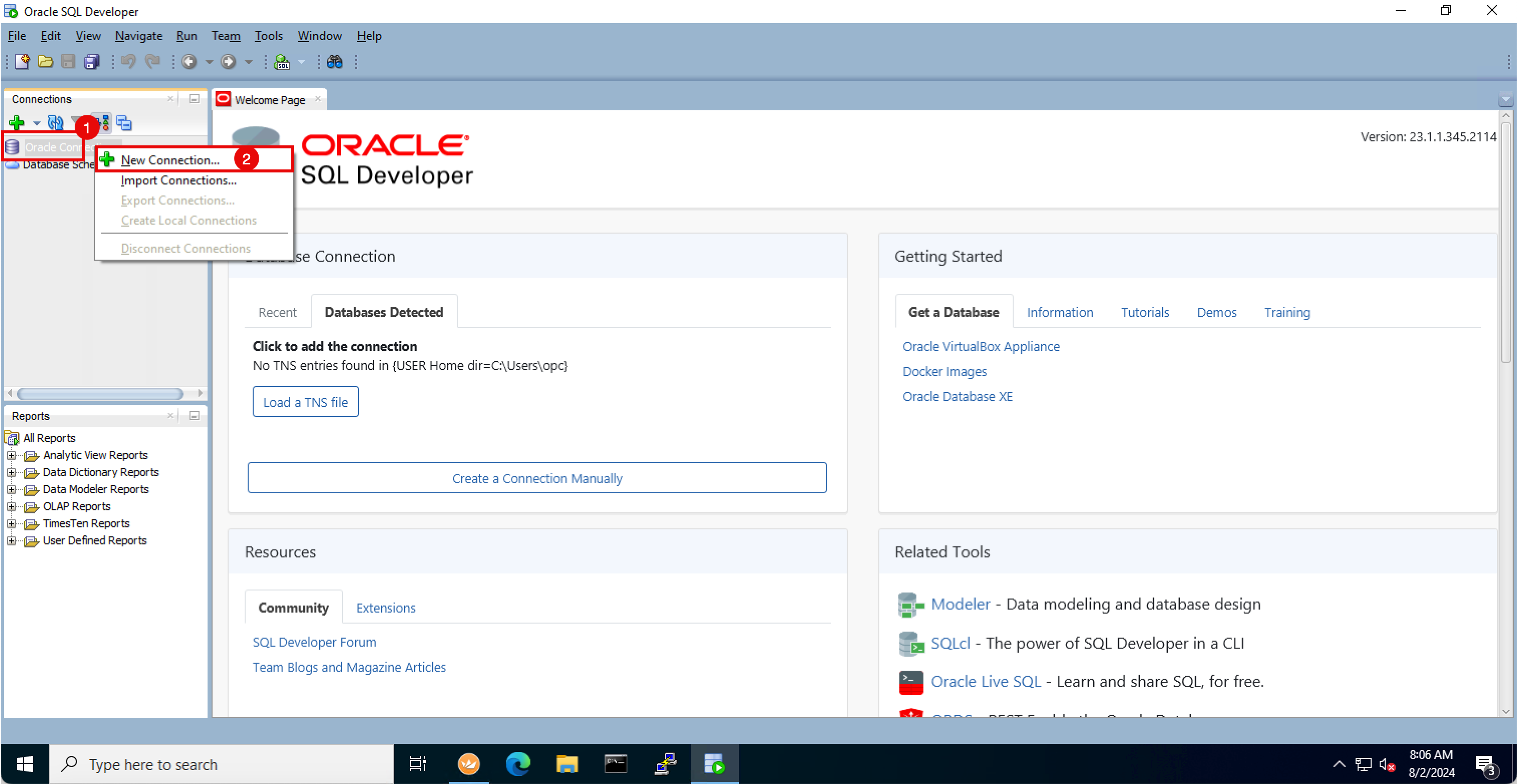
- 名称:输入一个名称。
- 用户名:输入数据库的用户名 (admin)。
- 口令: 输入数据库的口令。
- 连接类型:选择云 Wallet 。
- 单击浏览以选择下载的云 wallet
.zip文件。 - 确保在路径中选择了云 wallet 文件。
- 服务:选择 ihatp_tpurgent 。
- 单击保存。
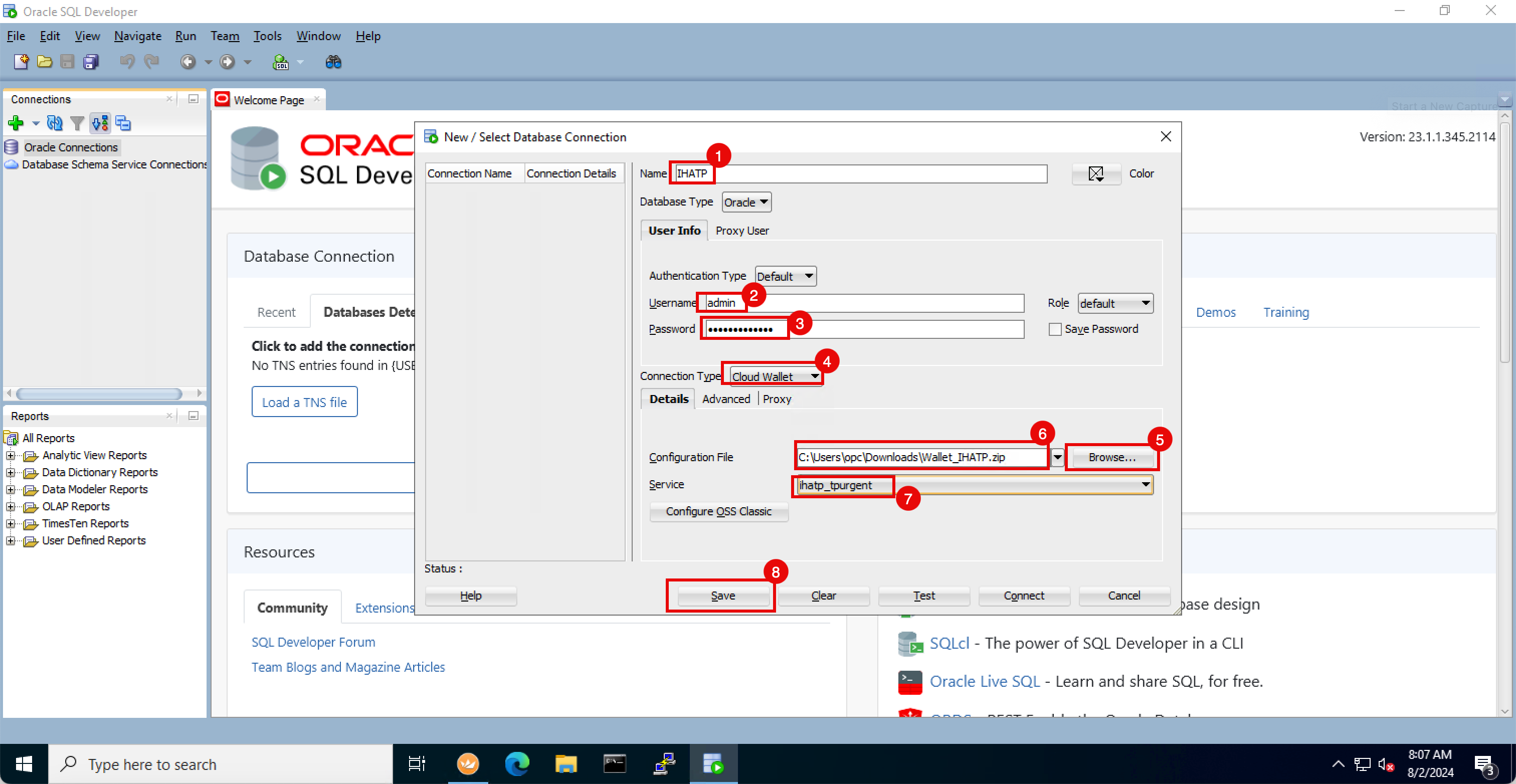
- 请注意,新连接已保存。
- 单击测试。
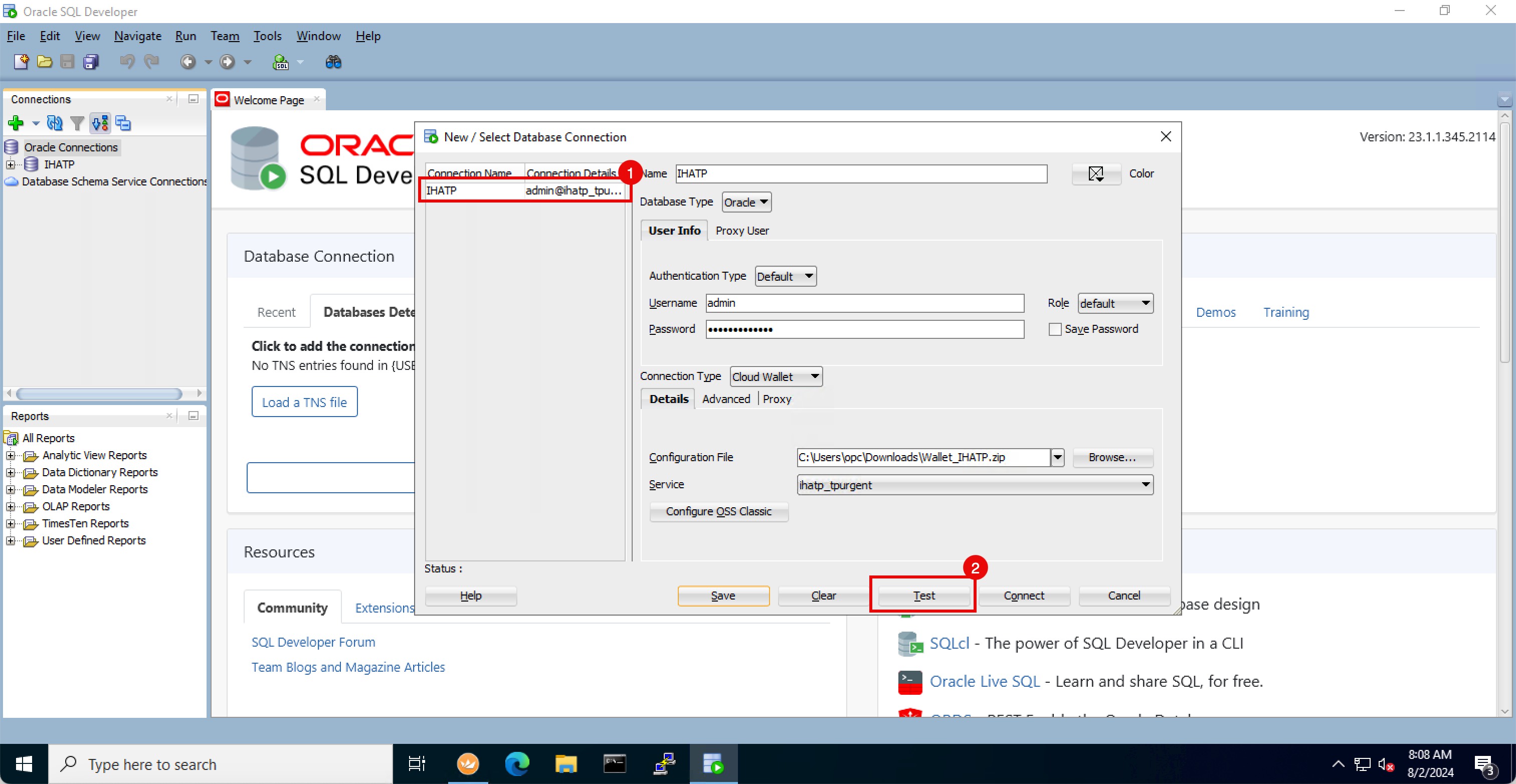
- 请注意,状态为成功。
- 单击连接。
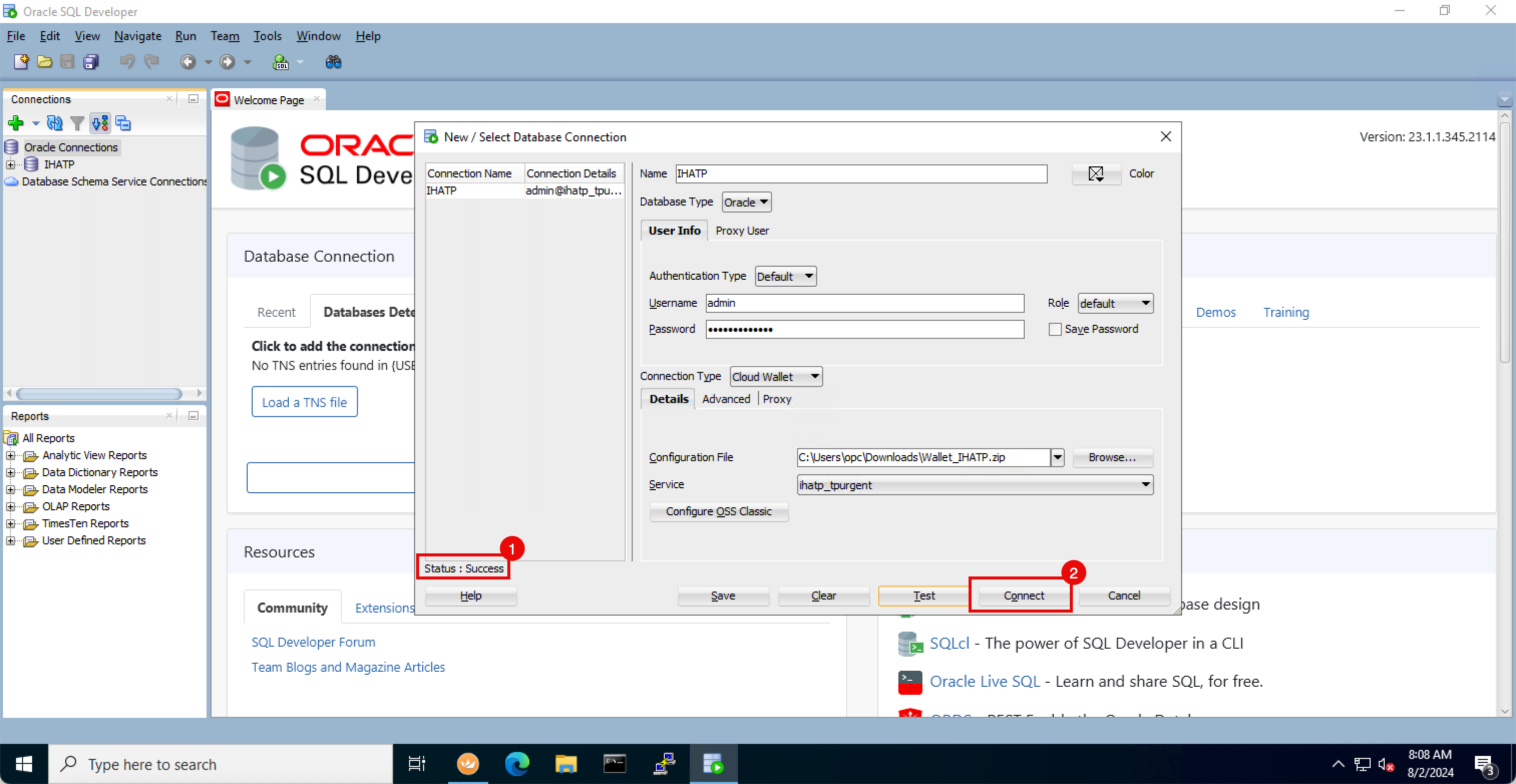
- 已指定用户名。
- 输入口令。
- 单击确定。
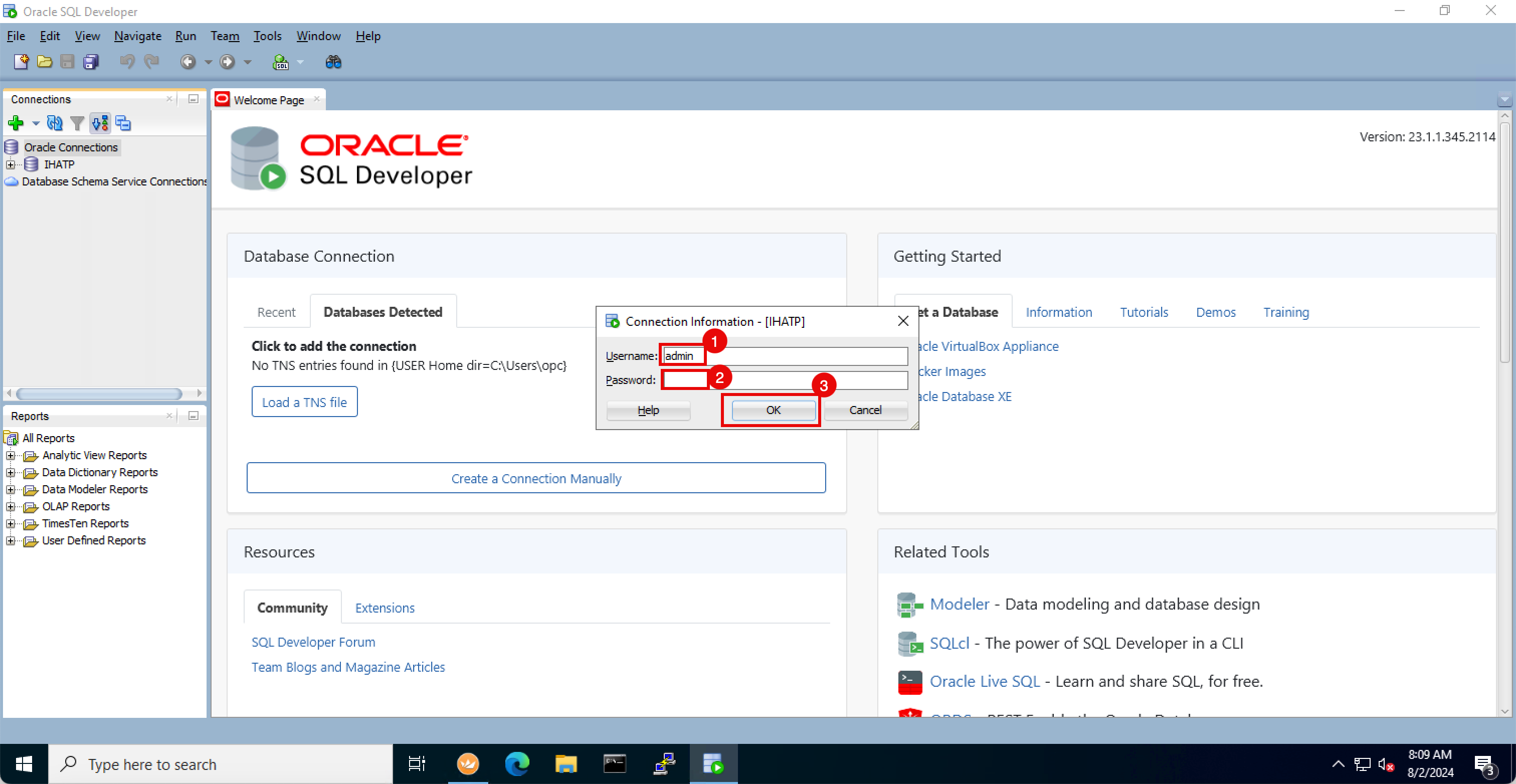
-
请注意,Oracle SQL Developer 应用程序现在已连接到 ATP 数据库。
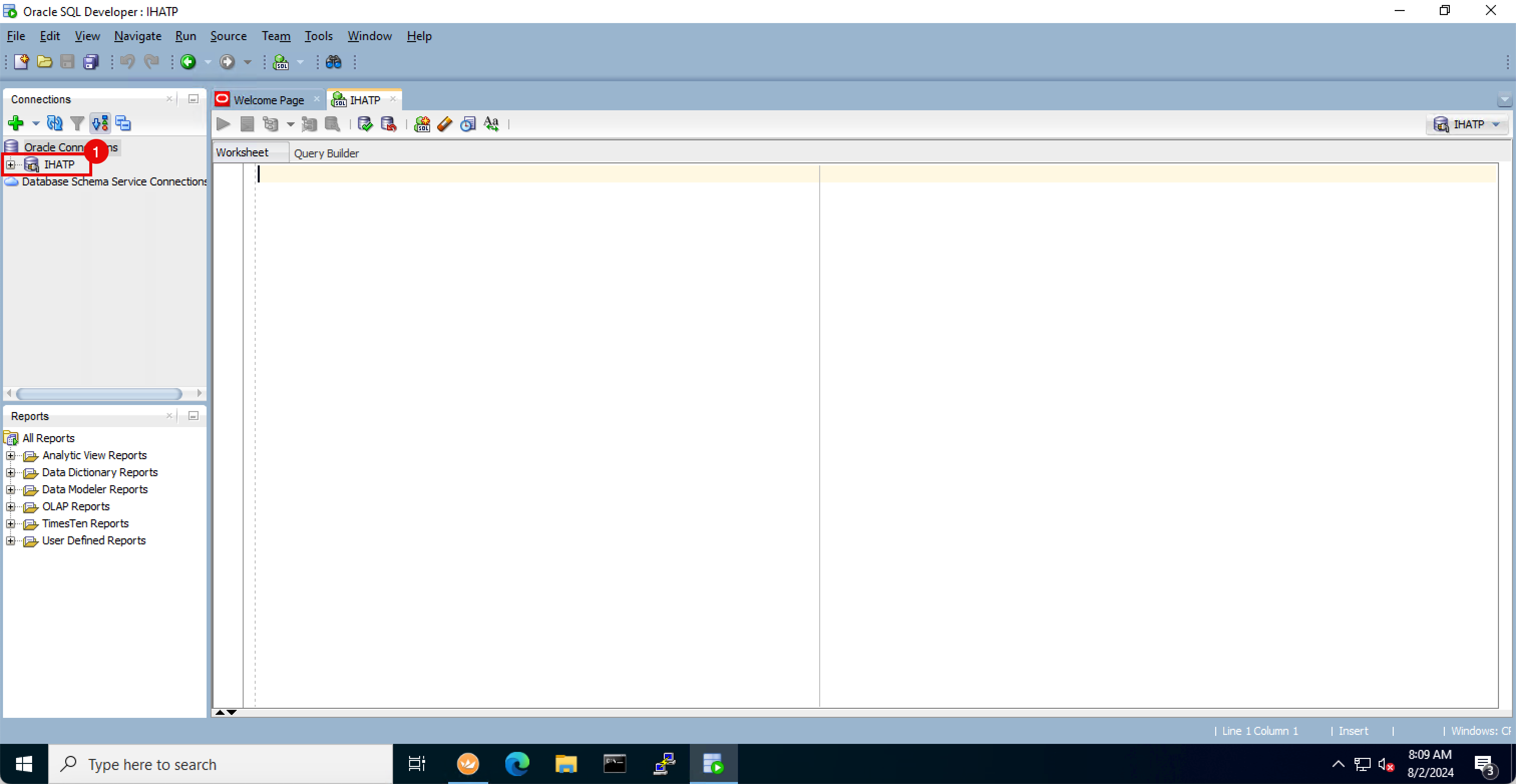
-
单击 + 号可展开 ATP 数据库连接。
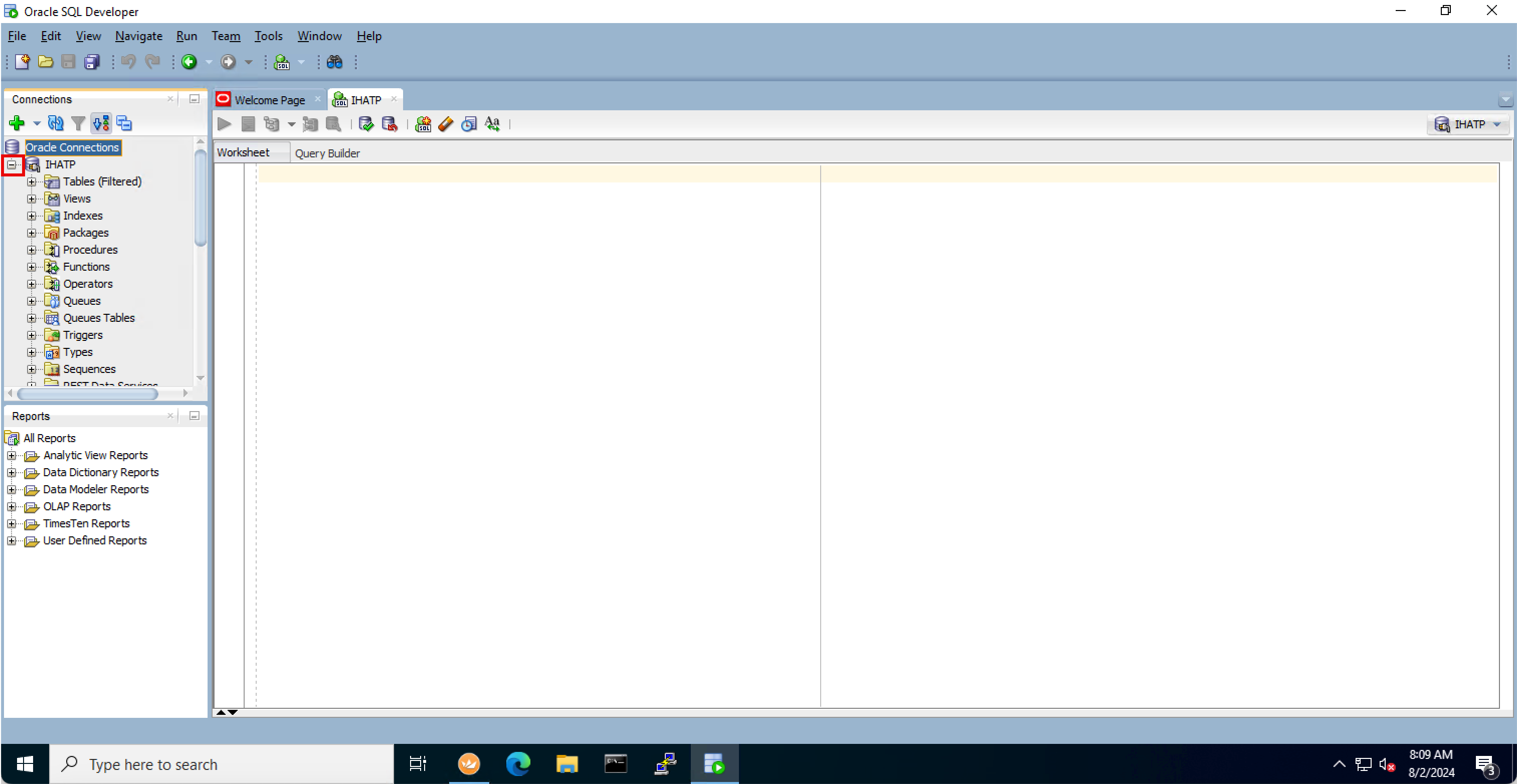
-
下图说明了到目前为止您已创建的内容。
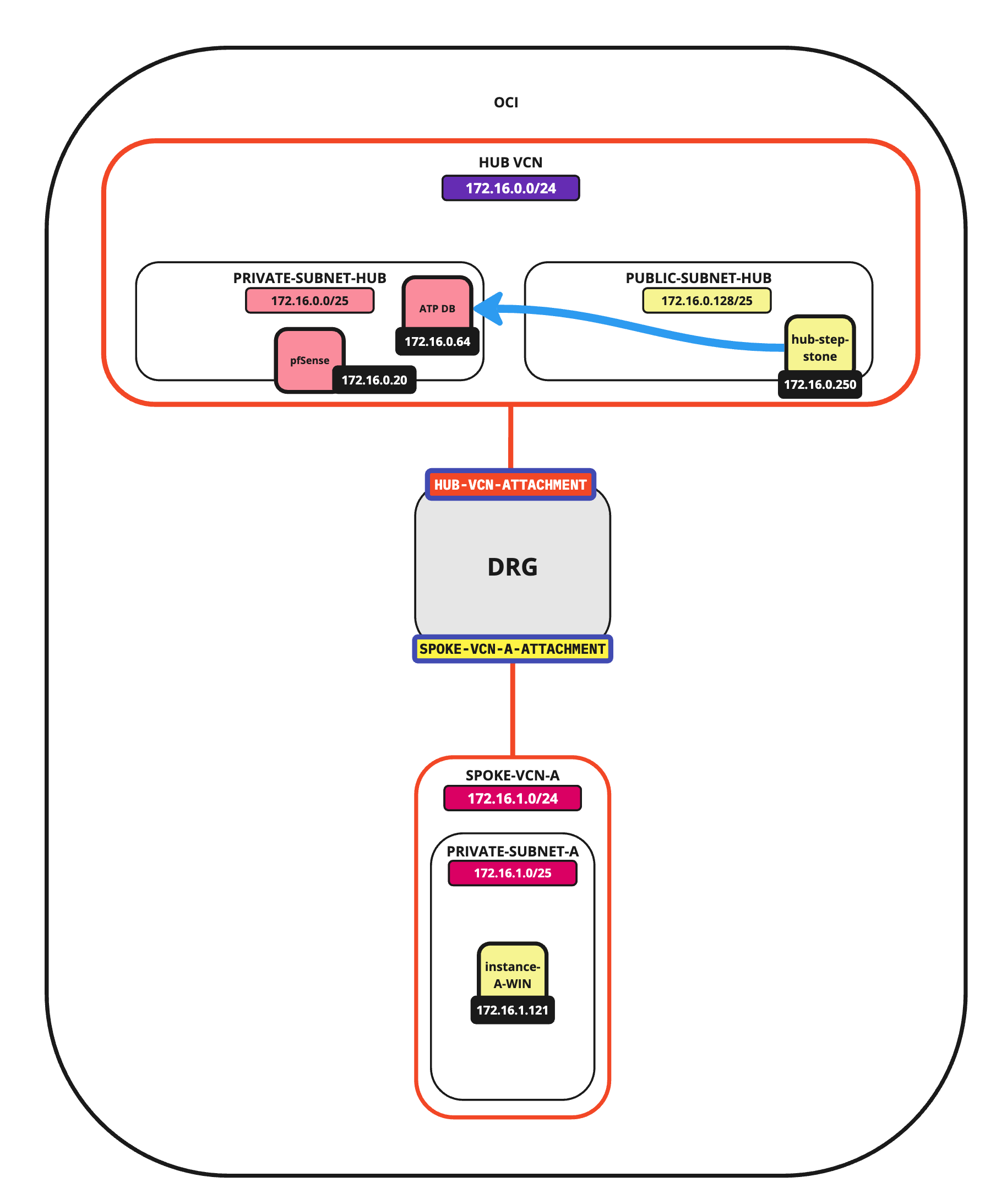
任务 5:使用 Oracle SQL Developer 测试来自其他 VCN 的数据库连接
我们已经与同一 VCN 中的 Oracle SQL Developer 完成了 ATP 数据库连接测试,现在将在其他 VCN 中进行测试。
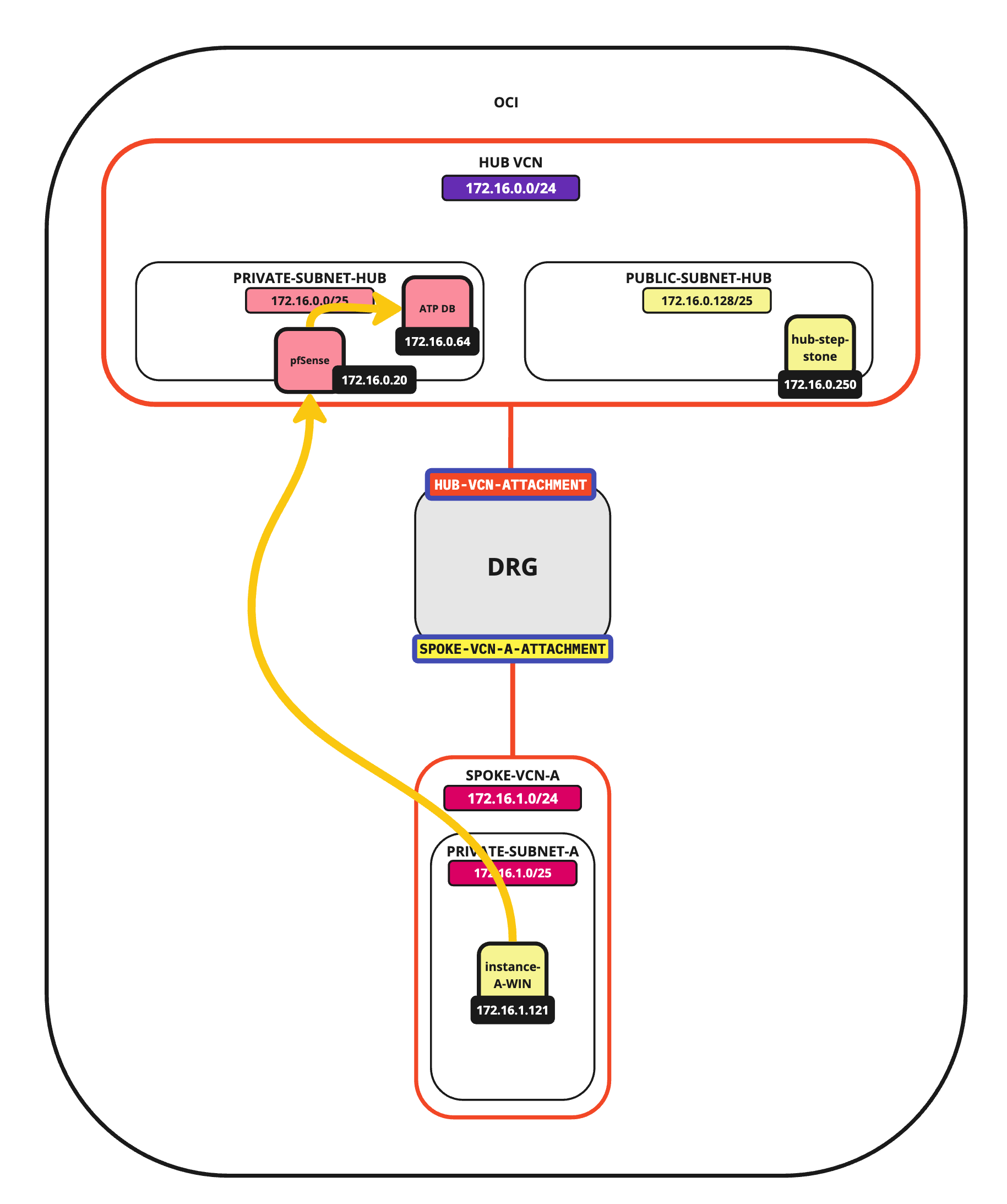
-
从其他 VCN 执行相同的网络连接测试。
-
打开命令提示符。
-
运行
telnet 172.16.0.64 1522命令。因为我们使用的是安全连接,所以数据库必须监听 TCP 端口 1522。 -
单击 Enter。
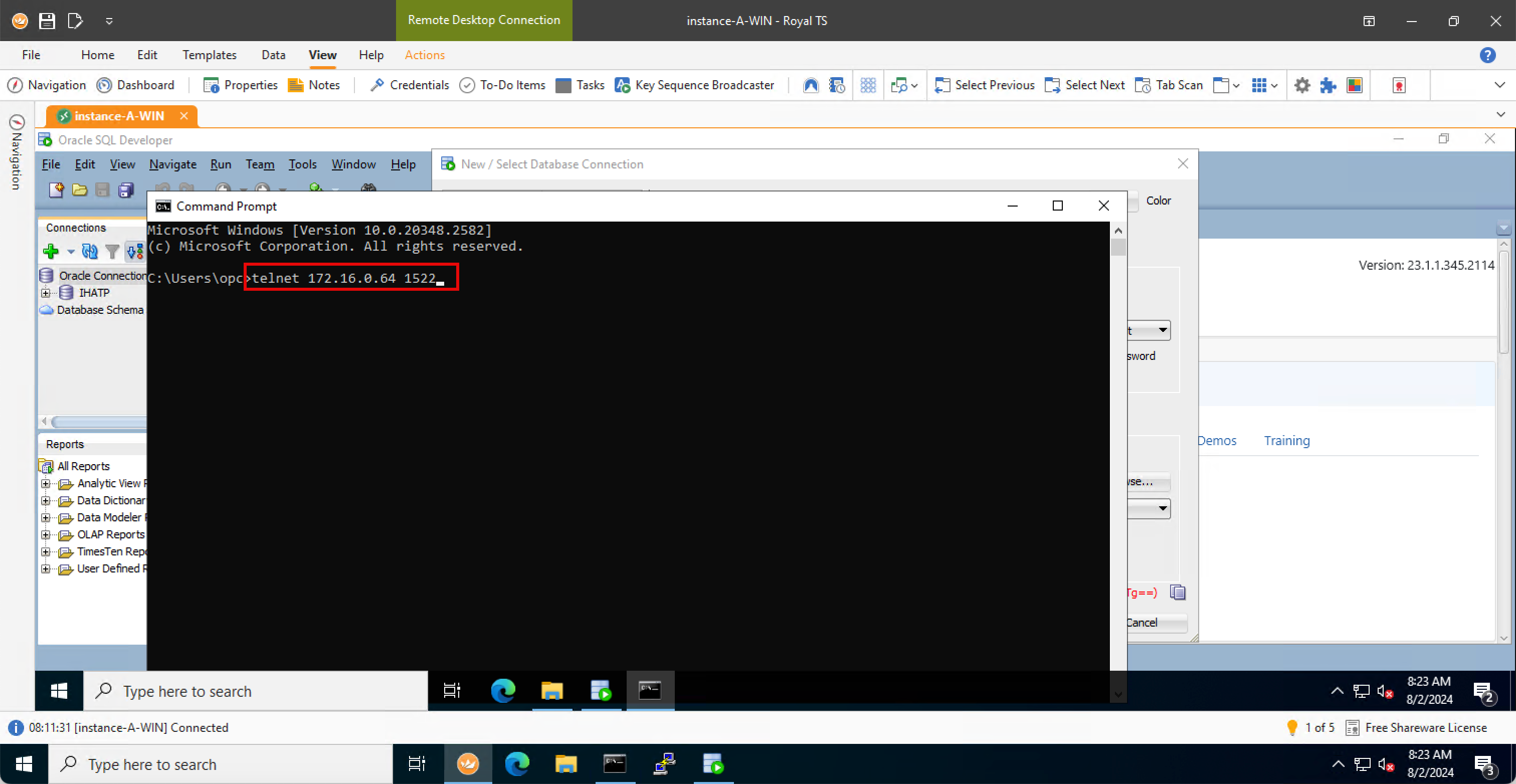
-
-
请注意,已接受连接。因此,从网络级别,我们可以确认连接是否可以使用来自其他 VCN 的 IP 地址进行。
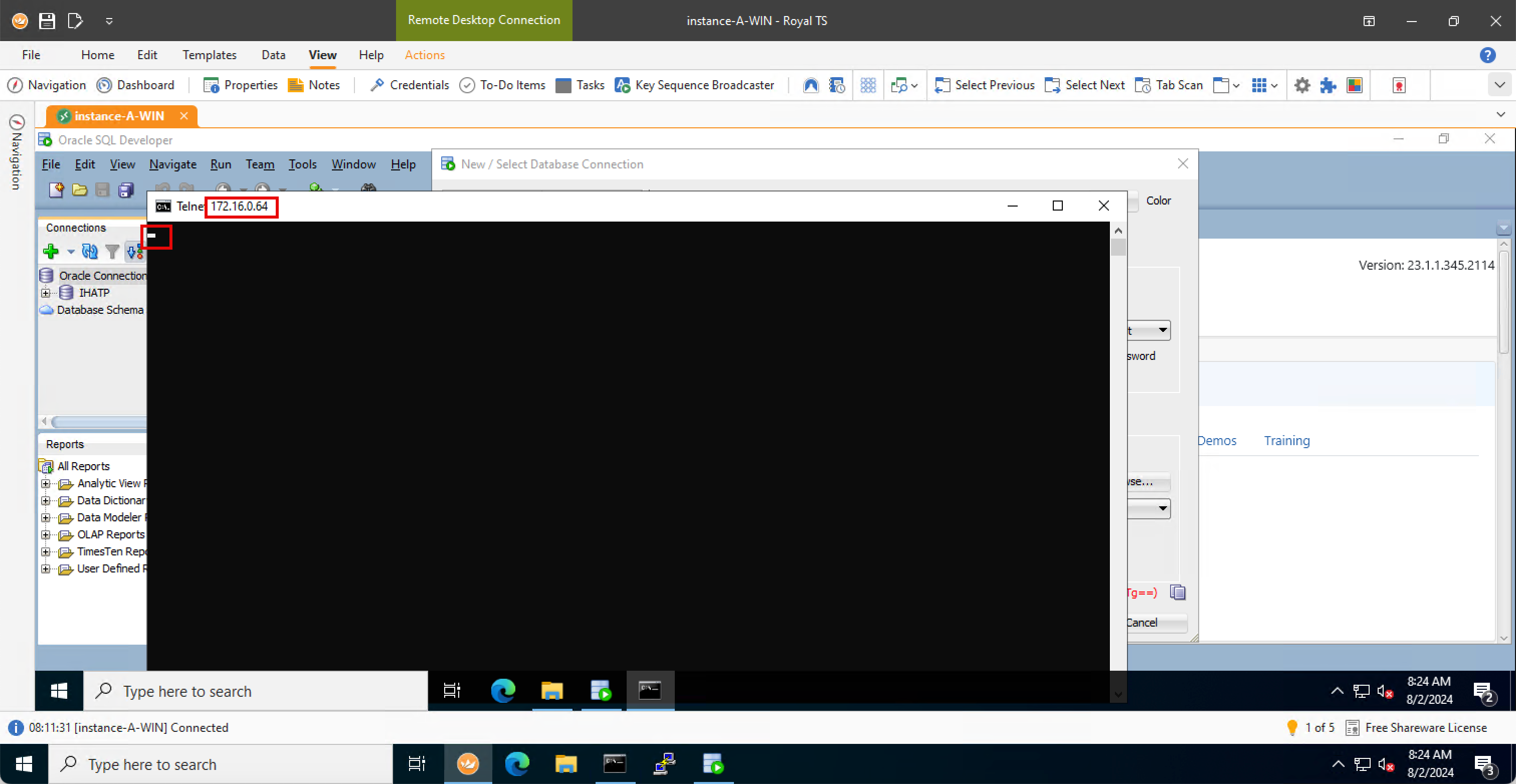
-
使用专用端点 URL 运行
telnet zps0ilns.adb.eu-frankfurt-1.oraclecloud.com 1522命令以再次执行相同的测试。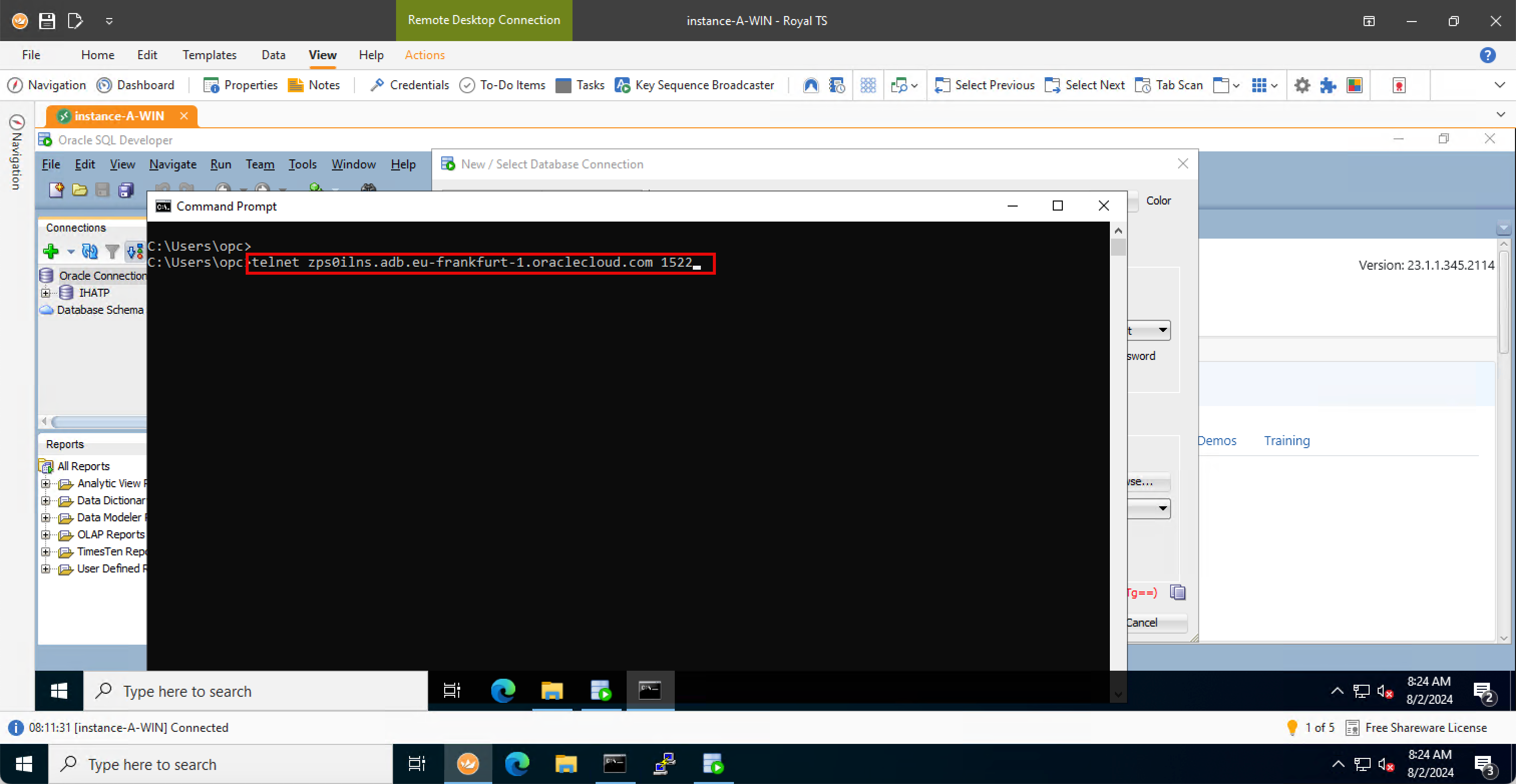
-
请注意,连接处于 Failed 状态。因此,从网络级别,我们可以通过使用来自其他 VCN 的专用端点 URL 确认连接不起作用。
Connecting To zps@ilns.adb.eu-frankfurt-1.oraclecloud.com...Could not open a connection to the host, on port 1522: Connection failed.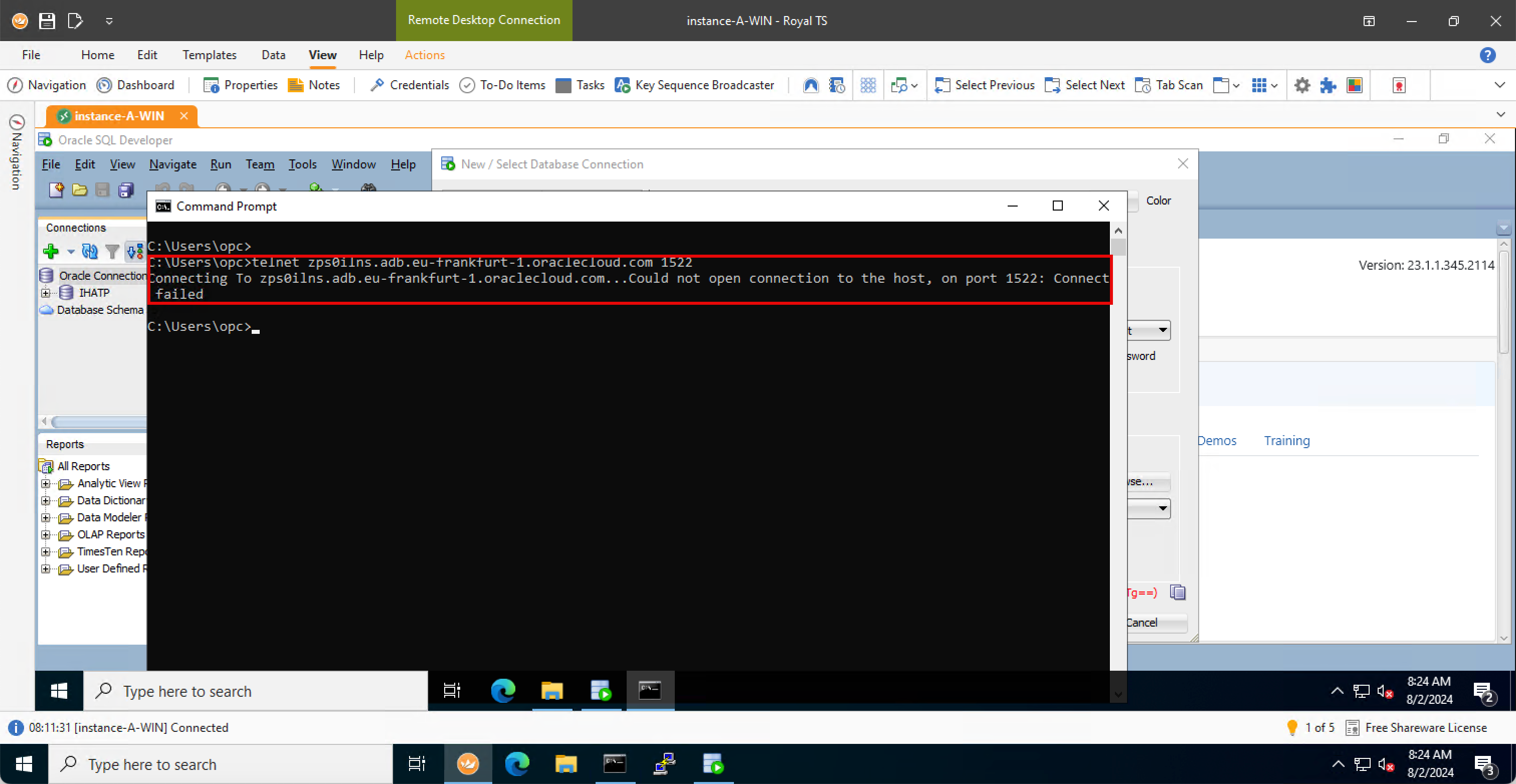
- 名称:输入一个名称。
- 用户名:输入数据库的用户名 (admin)。
- 口令: 输入数据库的口令。
- 连接类型:选择云 Wallet 。
- 单击浏览以选择下载的云 wallet
.zip文件。 - 确保在路径中选择了云 wallet 文件。
- 服务:选择 ihatp_tpurgent 。
- 单击保存。
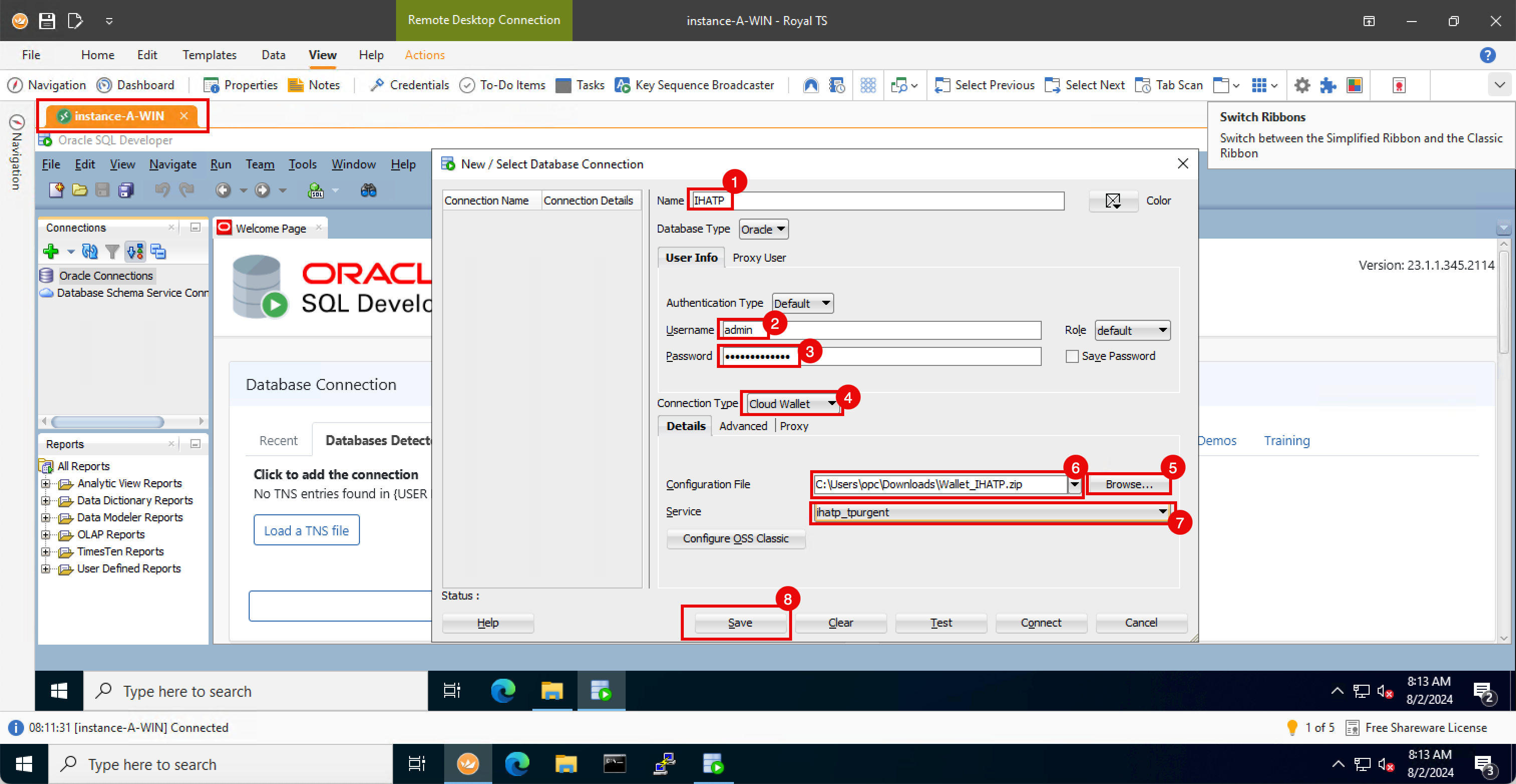
- 请注意,新连接已保存。
- 单击测试。
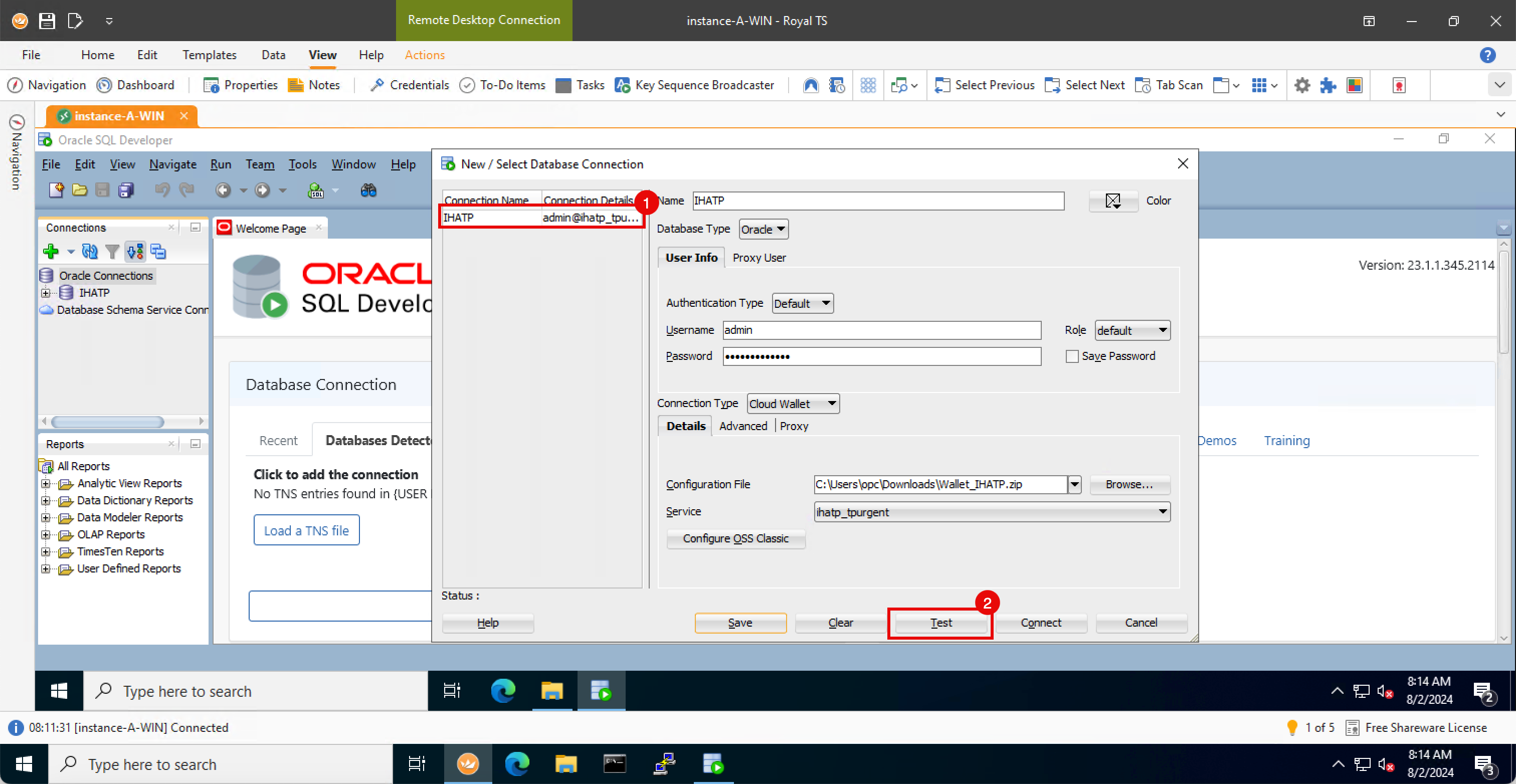
-
应用程序正在尝试连接。
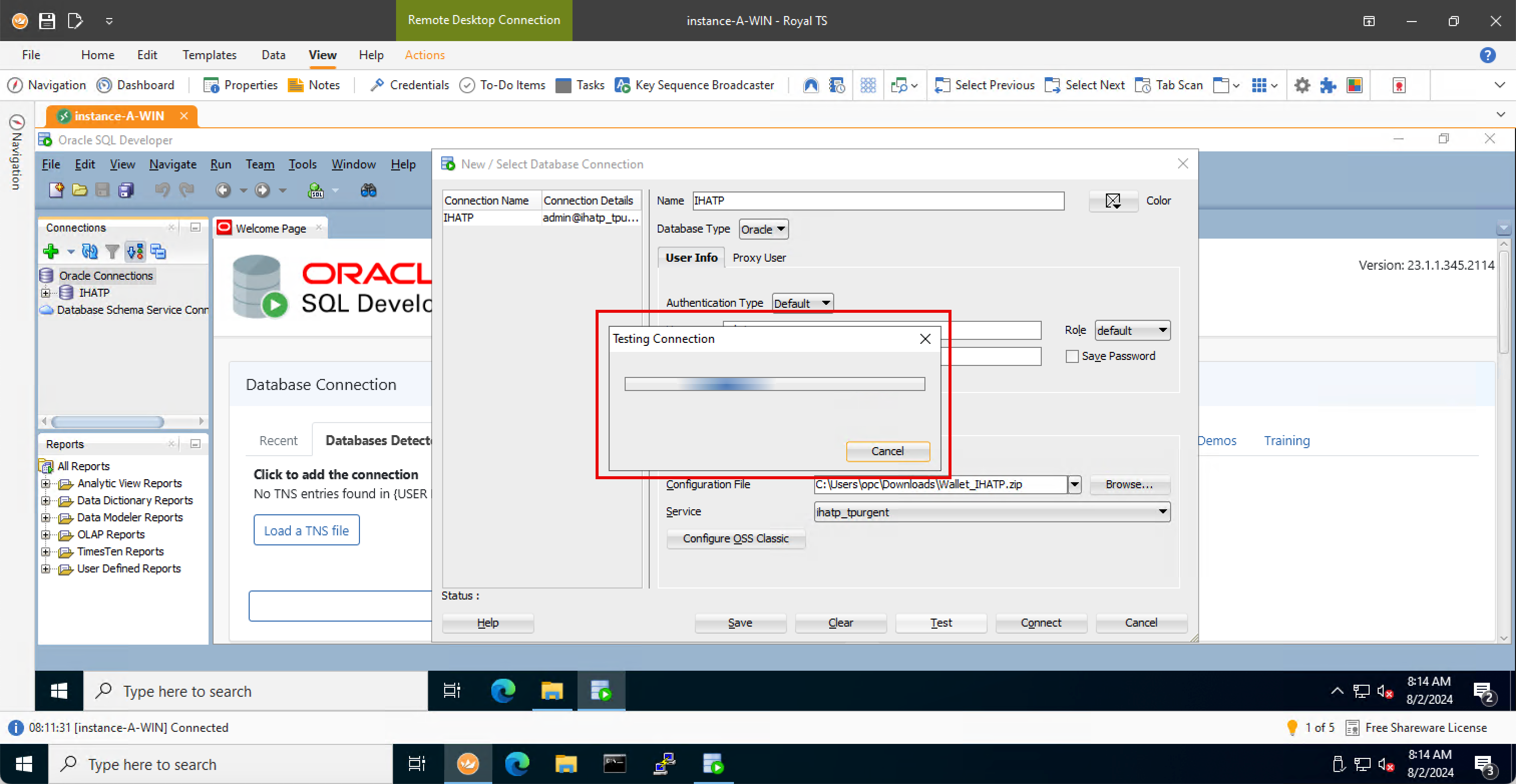
-
连接失败,出现以下错误:
Status : Failure -Test failed: IO Error: The Network Adapter could not establish the connection (CONNECTION_ID=zdt8muWqQs+N+gWfgIDCTg==)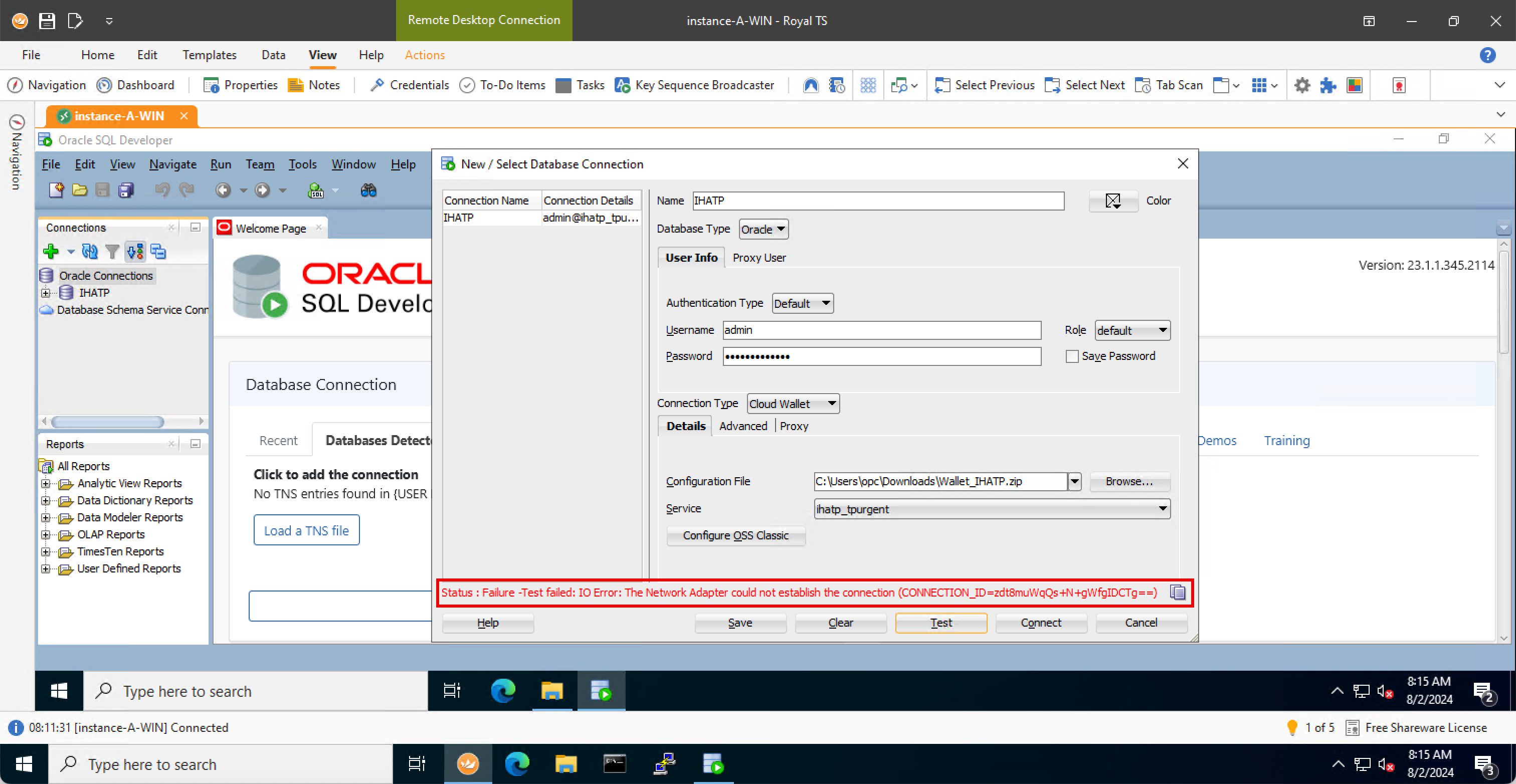
-
因此,问题出现了:
-
为什么我们可以使用云 wallet 在同一 VCN 中(而不是在另一个 VCN 中)成功连接到 Oracle SQL Developer 应用?
-
为什么可以使用 ATP 数据库的 IP 地址(而非专用端点 URL )成功测试与 telnet 的网络连接?
默认情况下,每个 VCN 为该 VCN 中的组件创建一个具有 DNS 主机条目的专用 DNS 解析程序。默认情况下,不允许来自其他 VCN 的 DNS 主机条目。
连接 Wallet 文件使用专用端点 URL 来建立连接,而不是 IP 地址。这意味着,当我们从同一 VCN 测试与 Oracle SQL Developer 应用程序的 ATP 数据库连接时,我们能够成功连接到 ATP 数据库。但是,当测试与来自其他 VCN 的 Oracle SQL Developer 应用程序的 ATP 数据库连接时,我们无法连接到 ATP 数据库。这还回答了为什么在 VCN 上成功执行了 telnet IP address 连接测试,而 Private Endpoint URL 没有成功的问题。
要修复此问题,我们需要允许关联的专用视图访问 VCN 专用解析程序,并允许两个 VCN 解析其他 VCN 中的主机或端点。
-
-
下图说明了到目前为止您已创建的内容。
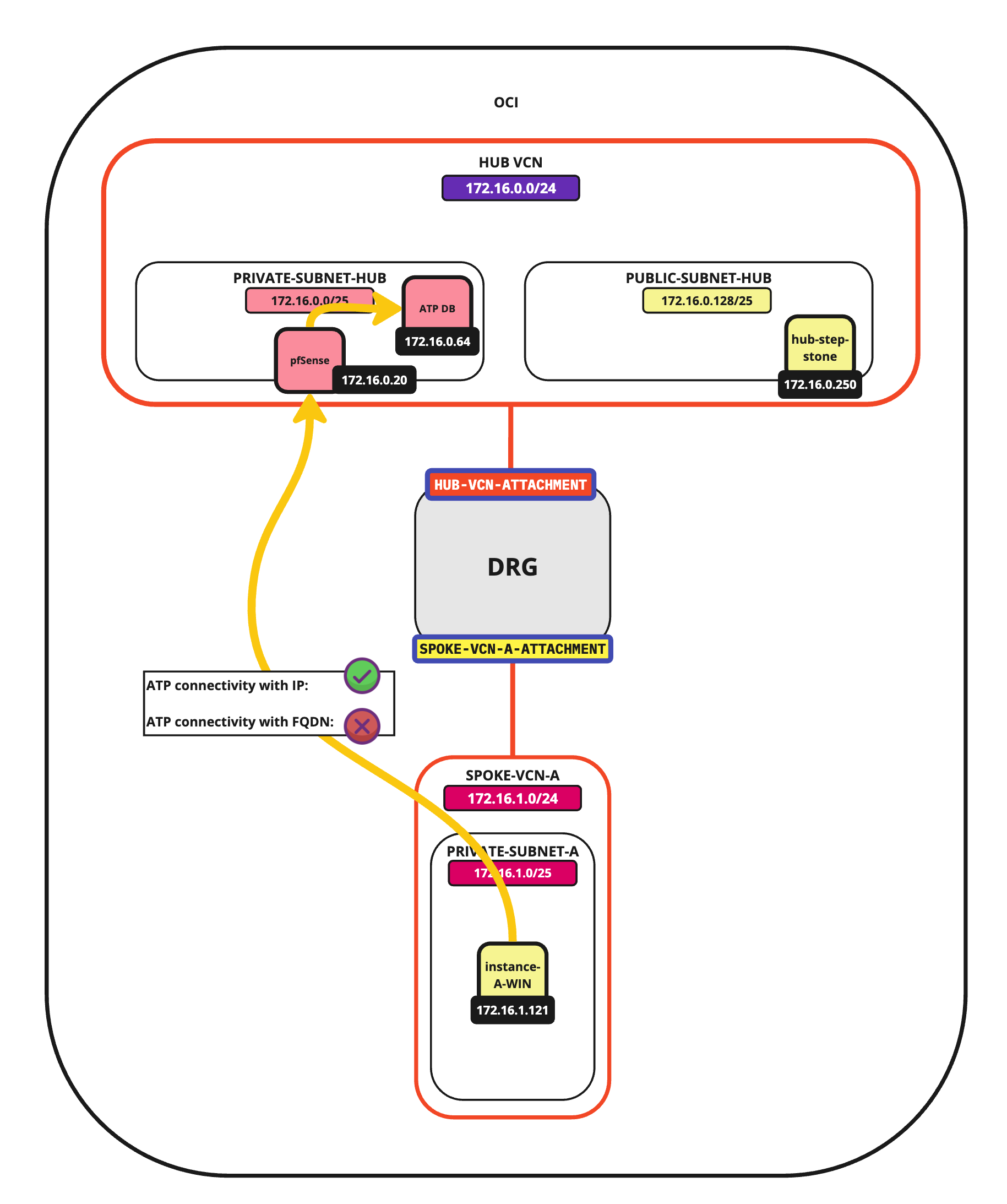
任务 6:将专用视图与 VCN 专用解析程序关联
-
转到 OCI 控制台。
- 单击左上角的汉堡菜单(≡)。
- 单击 Networking 。
- 单击虚拟云网络。
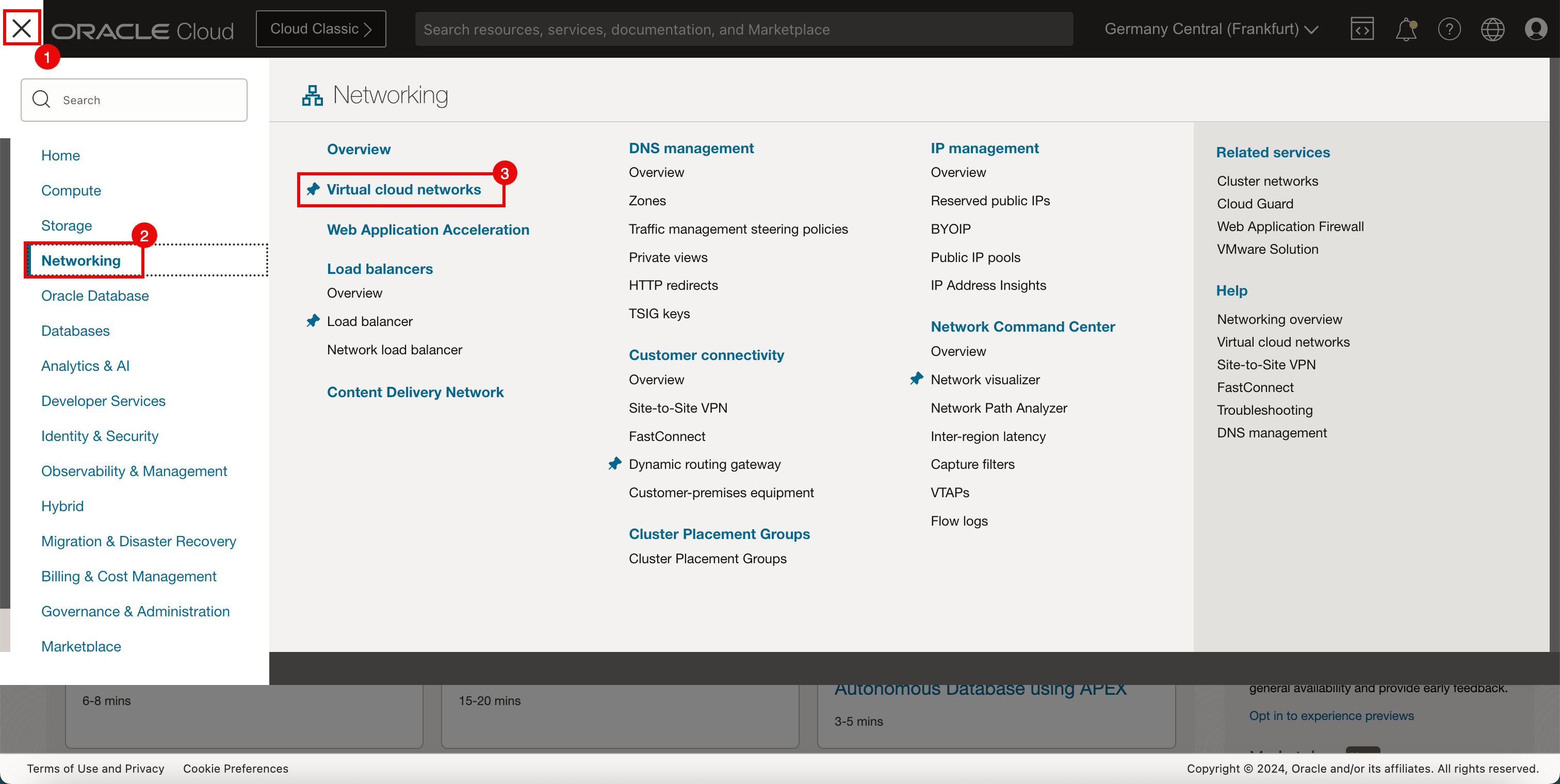
-
单击托管 ATP 数据库的 VCN。
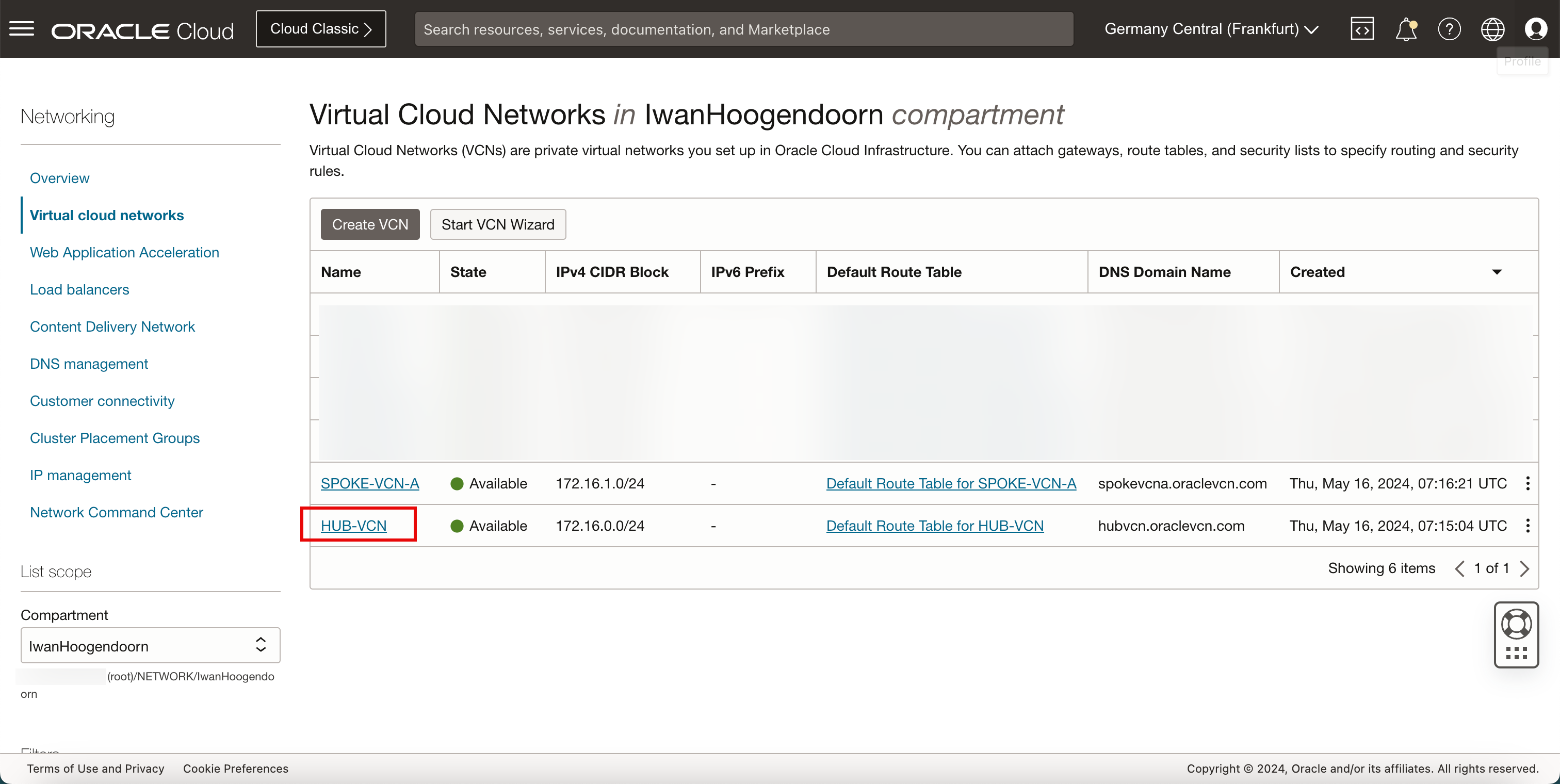
-
单击 VCN 的 DNS 解析程序。
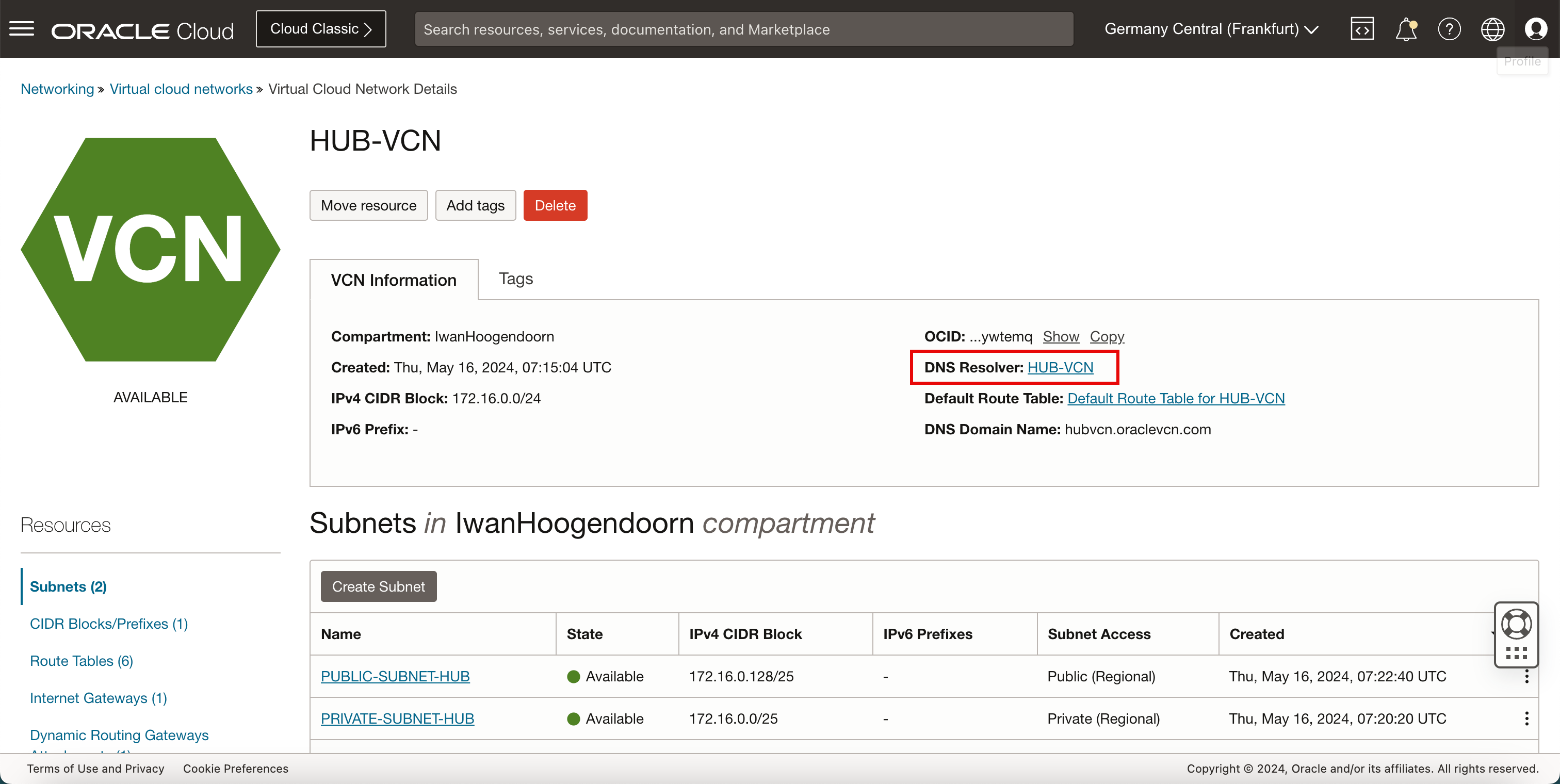
-
向下滚动。
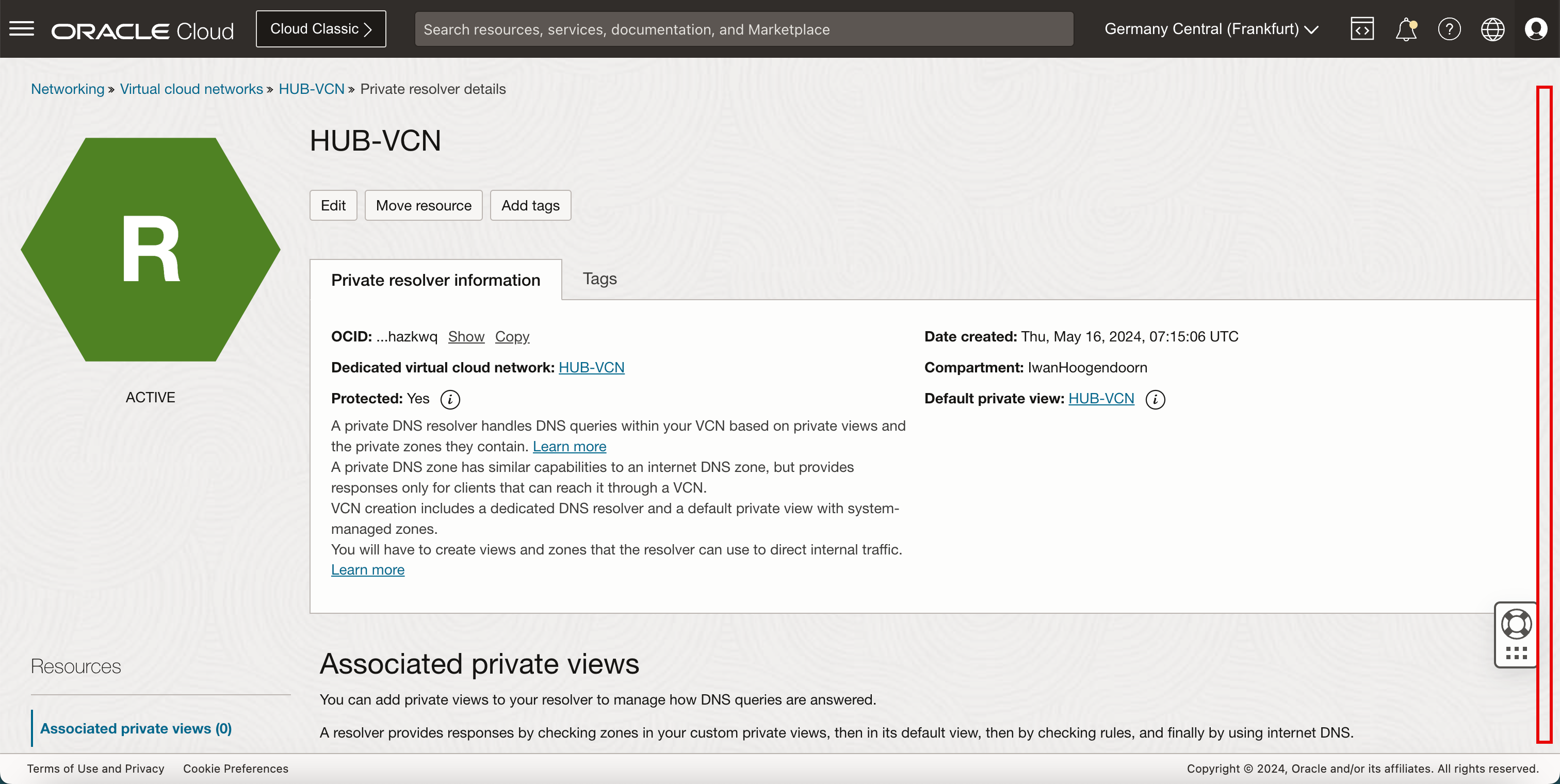
-
单击管理专用视图。
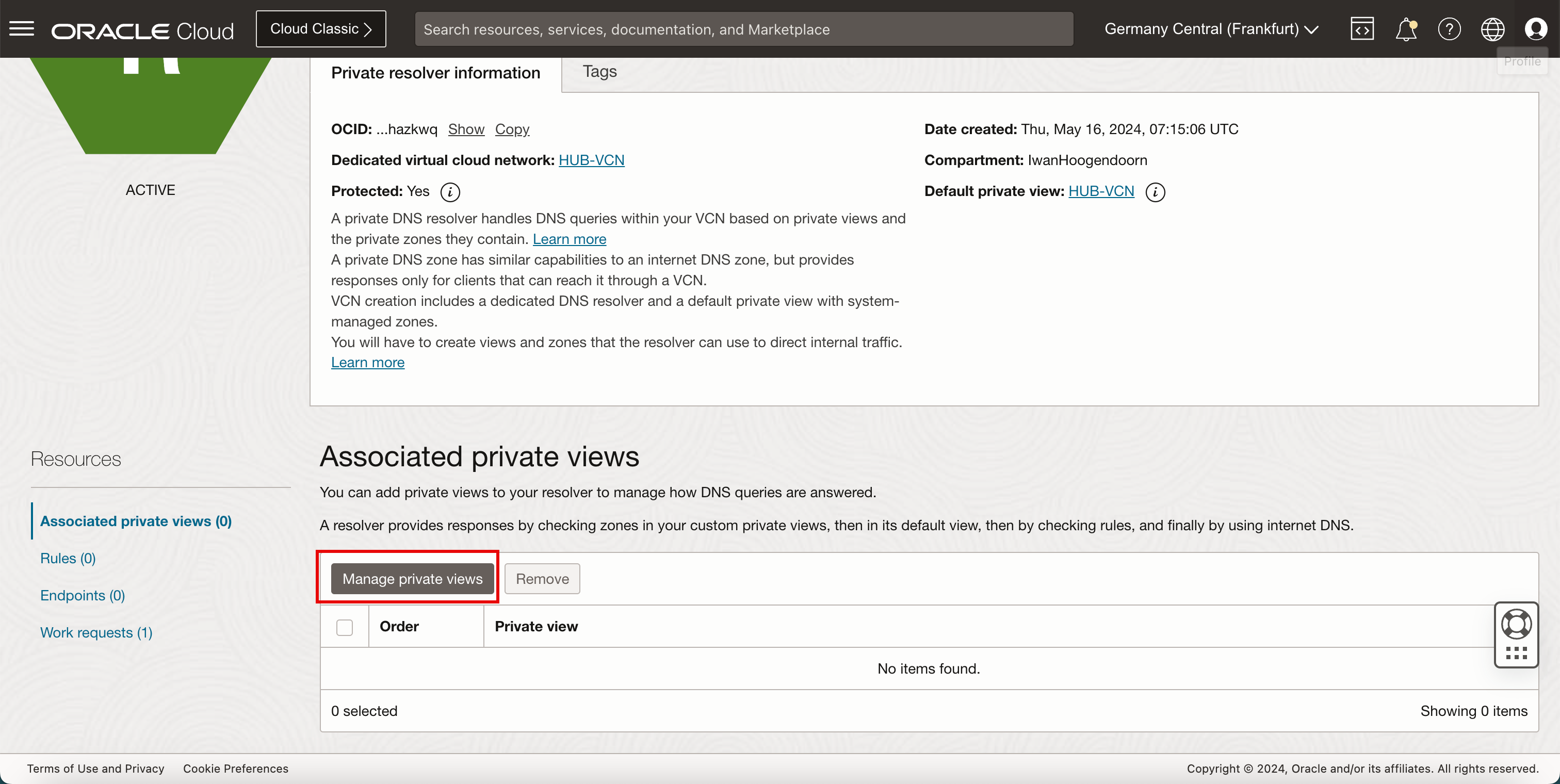
- 选择其他 VCN 以允许以前选择的 VCN 解析此 VCN 中的 DNS 主机名。
- 单击保存更改。
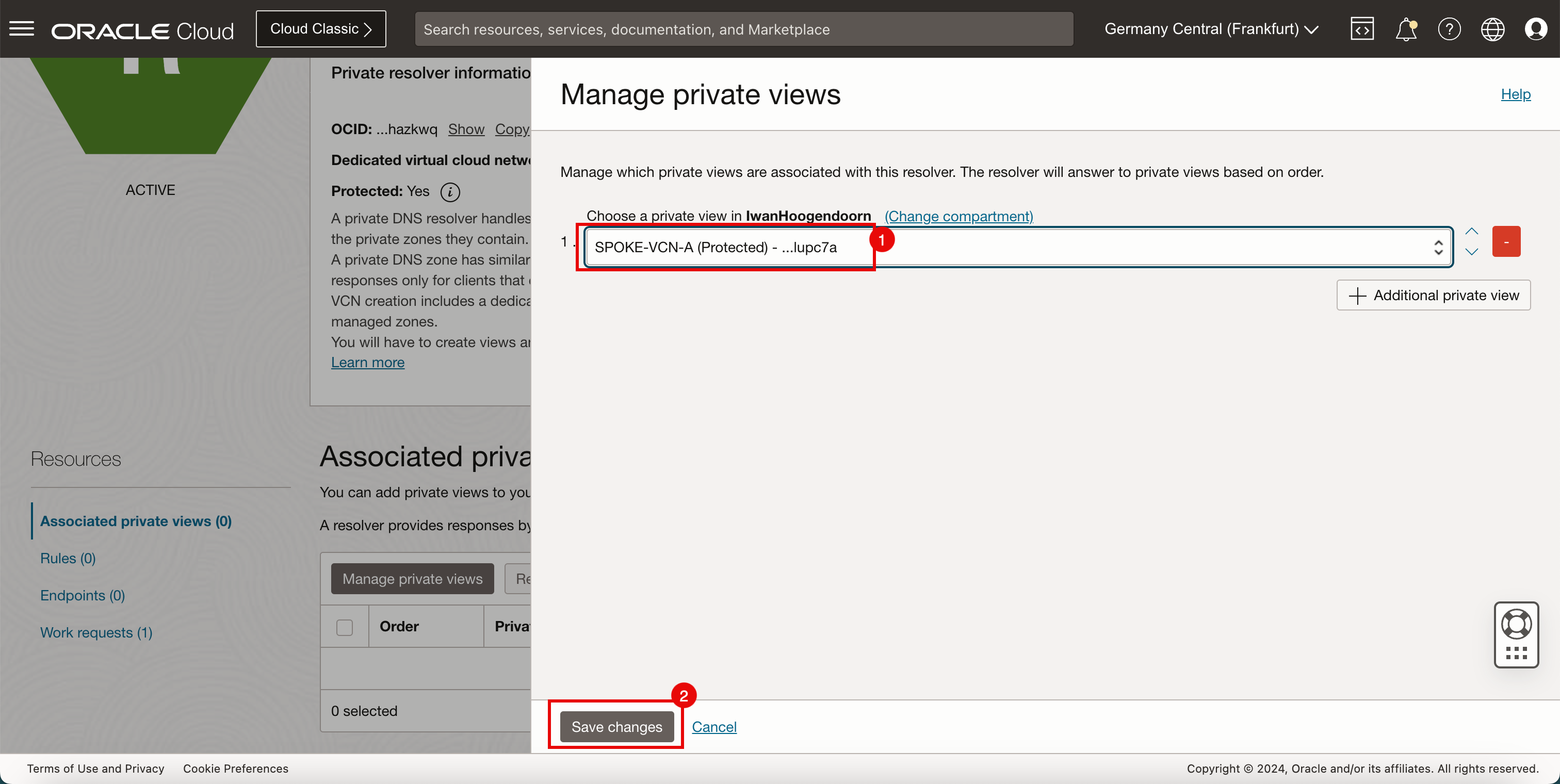
-
请注意,专用解析程序的状态为 UPDATING 。
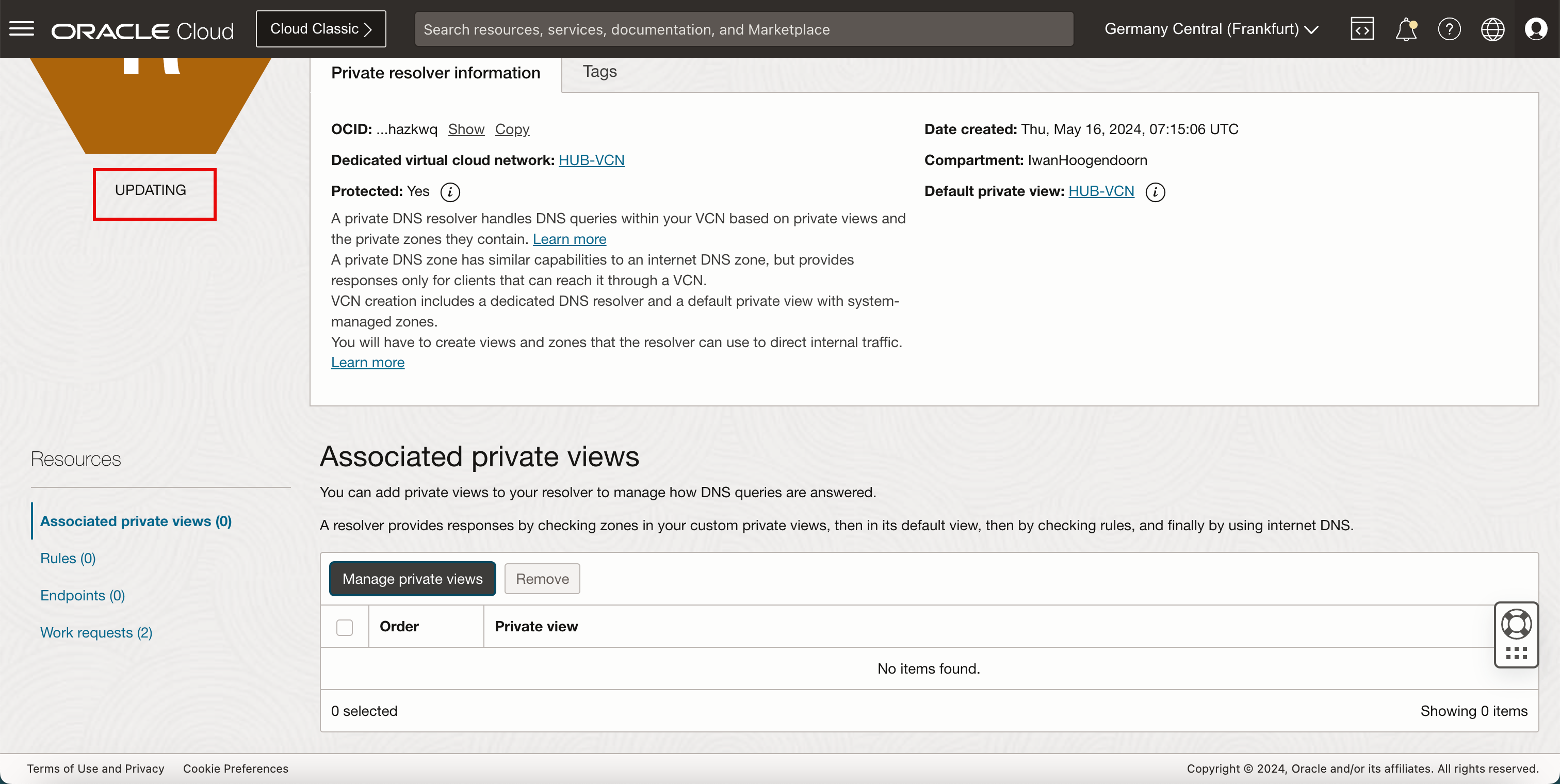
-
几分钟后,专用解析程序的状态应更改为 ACTIVE 。
注:如果 OCI 控制台不自动更新,则可能需要刷新浏览器。
- 请注意,其他 VCN 将添加到专用视图中。
- 向上滚动。
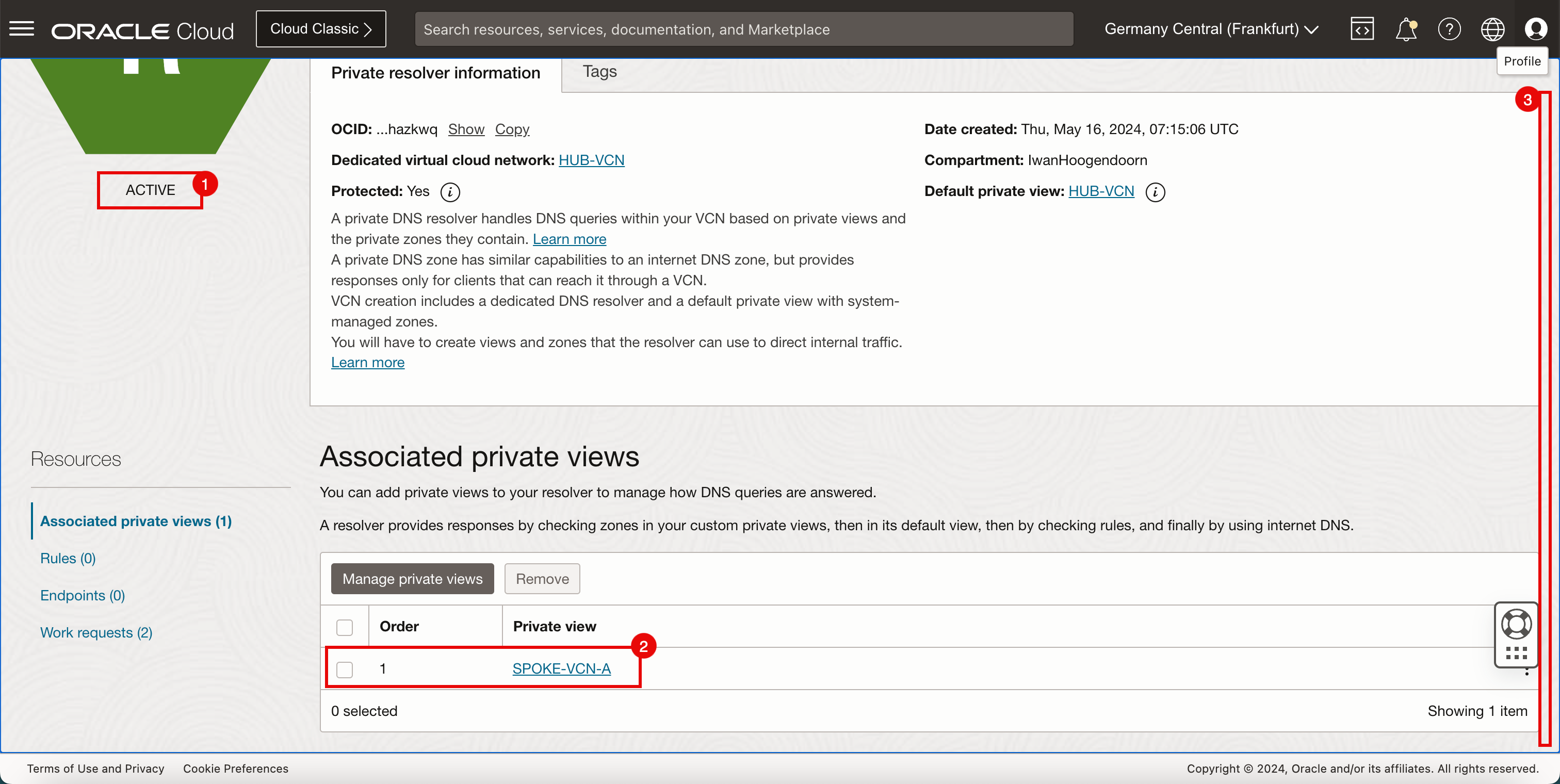
-
-
单击虚拟云网络以返回到 VCN 页面。
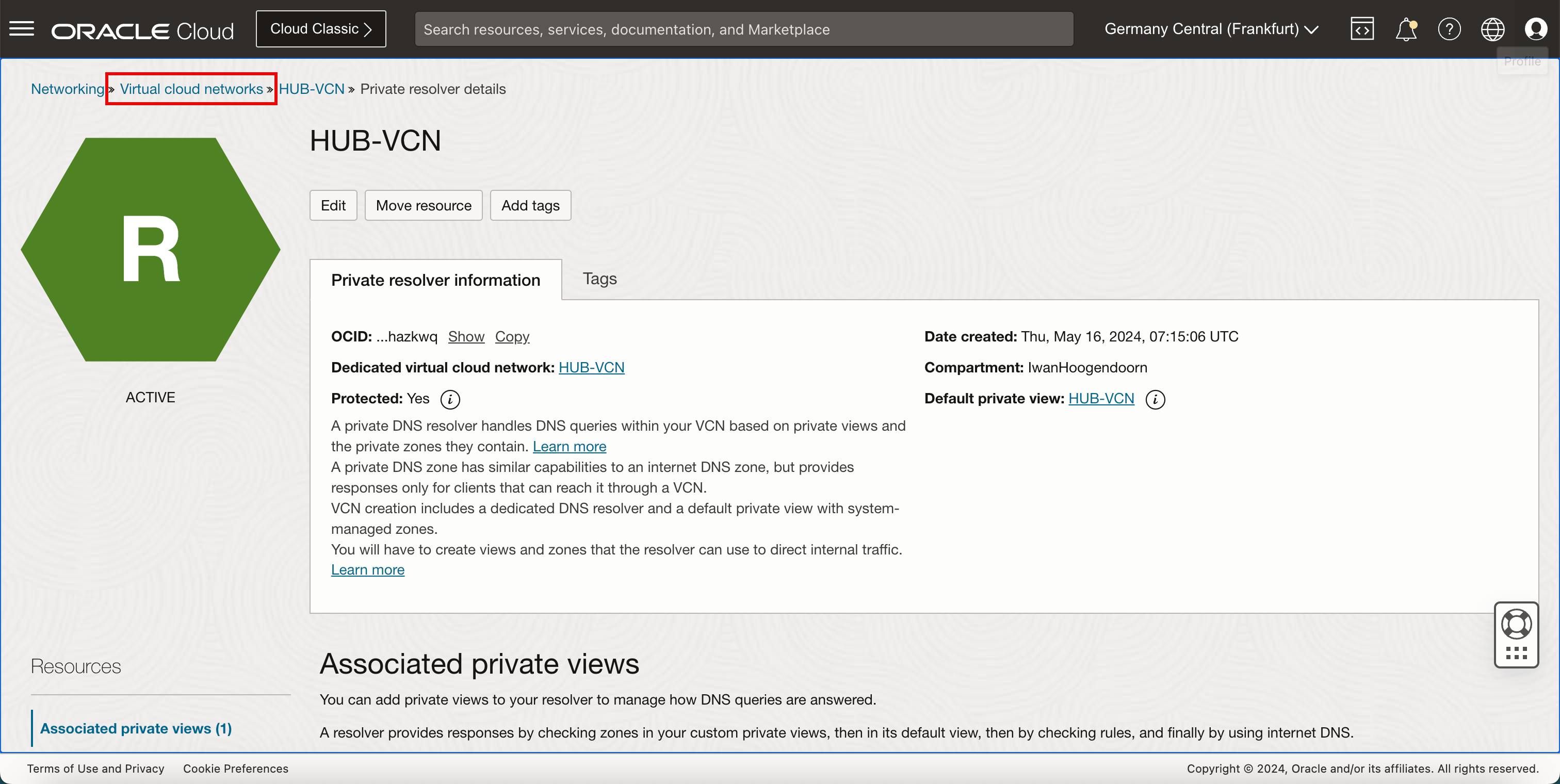
-
单击未托管 ATP 数据库的其他 VCN。
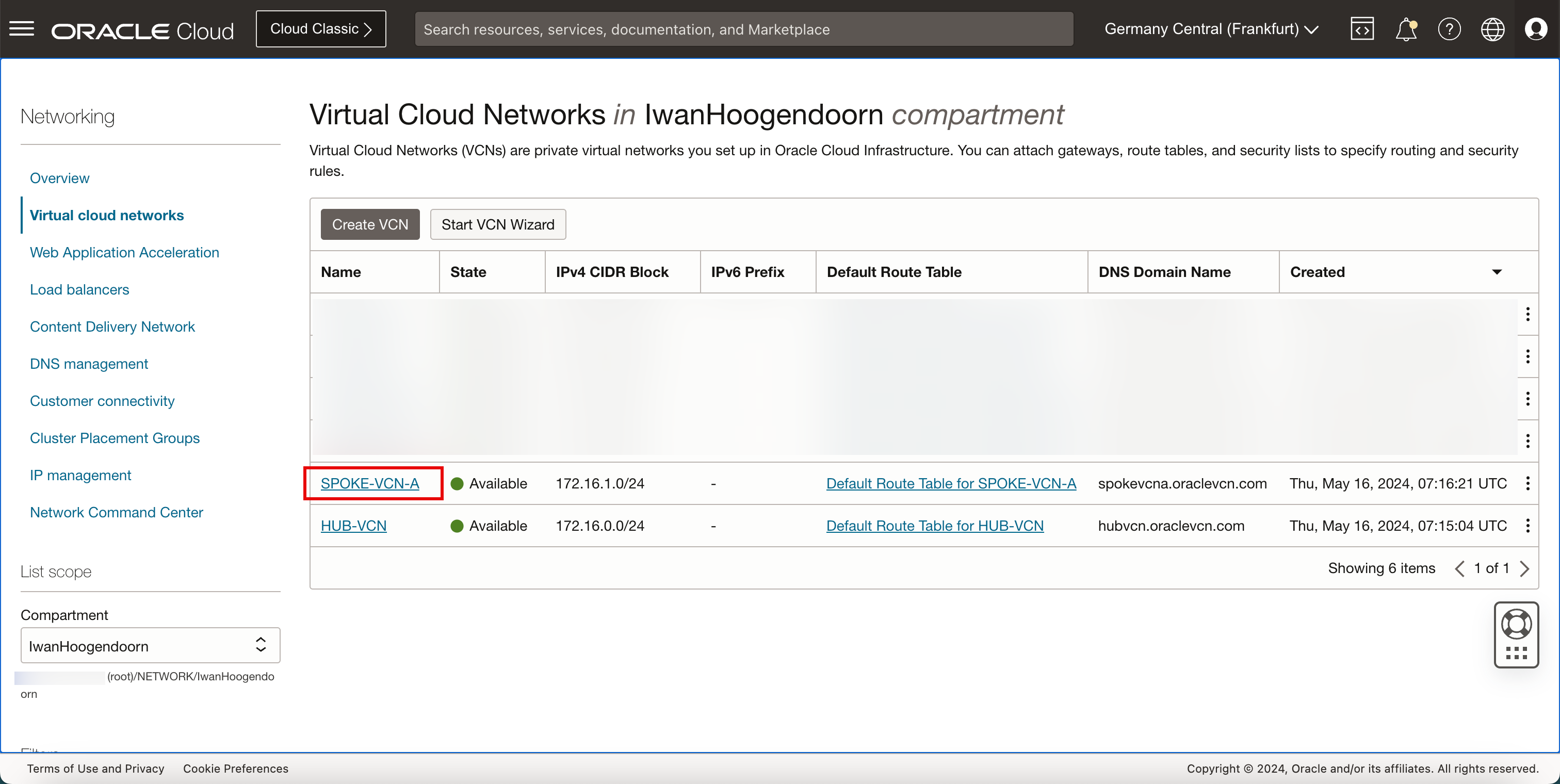
-
单击 VCN 的 DNS 解析程序。
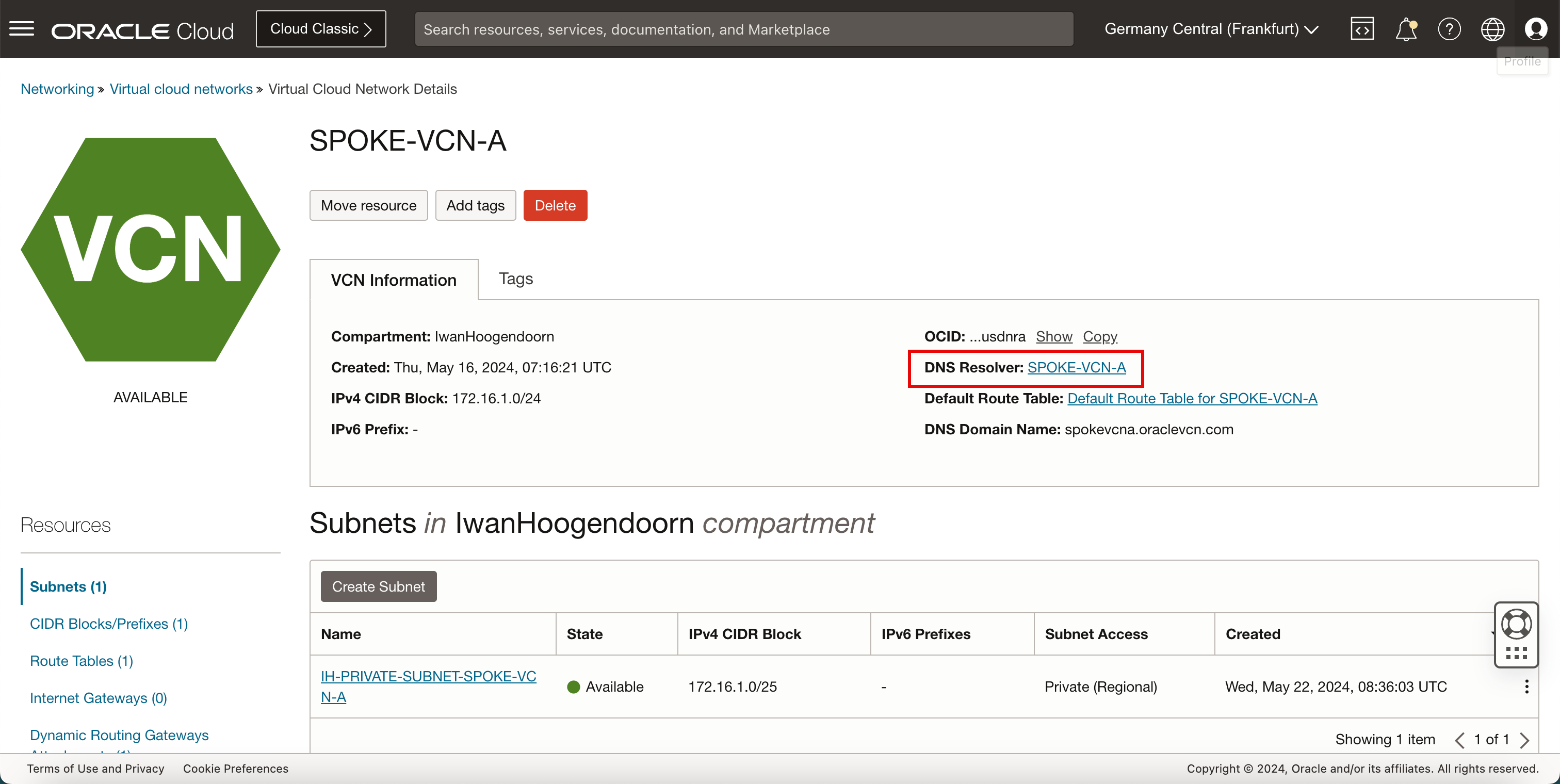
-
向下滚动。
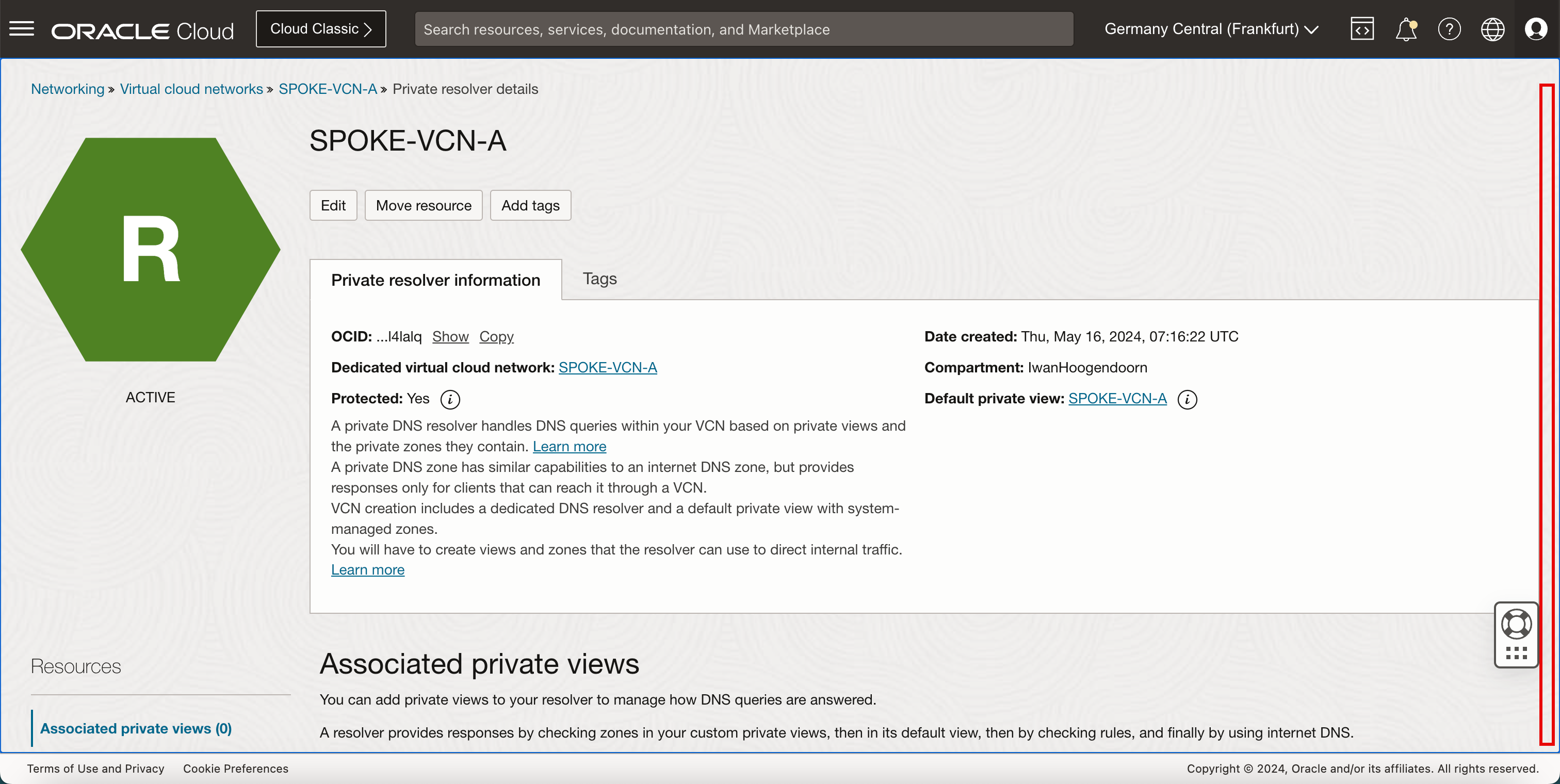
-
单击管理专用视图。
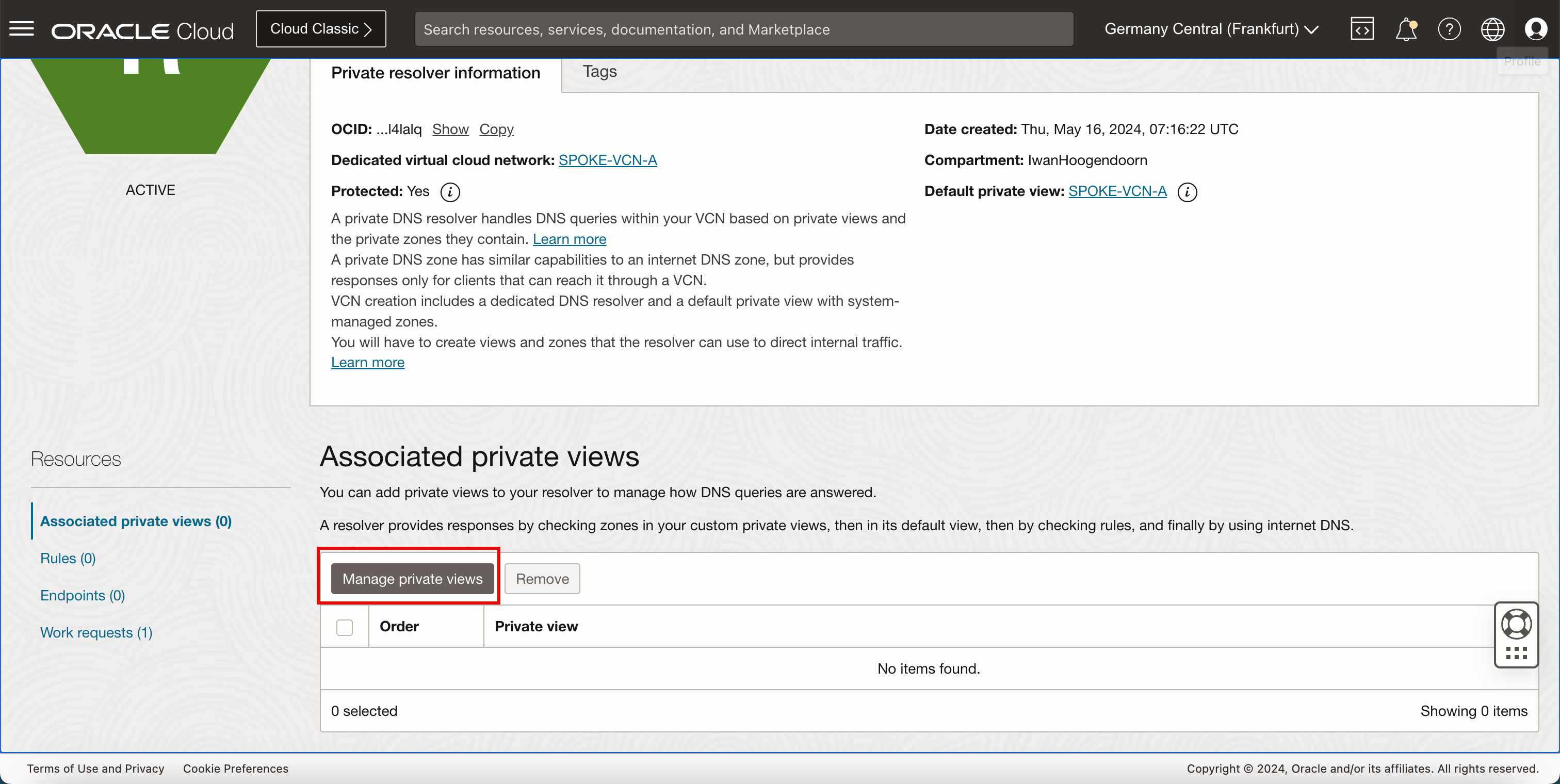
- 选择其他 VCN 以允许以前选择的 VCN 解析此 VCN 中的 DNS 主机名。
- 单击保存更改。
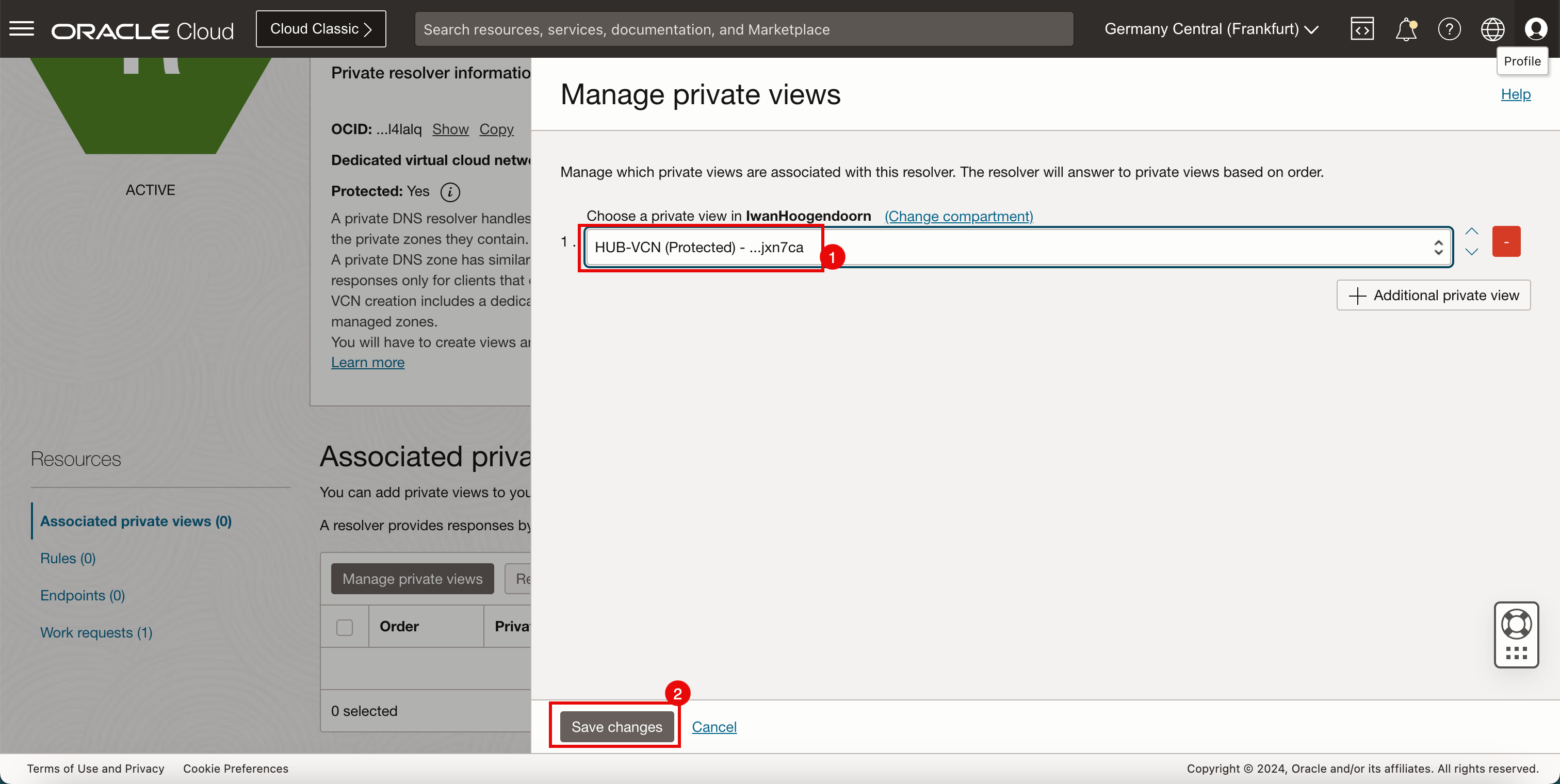
-
请注意,专用解析程序的状态为 UPDATING 。
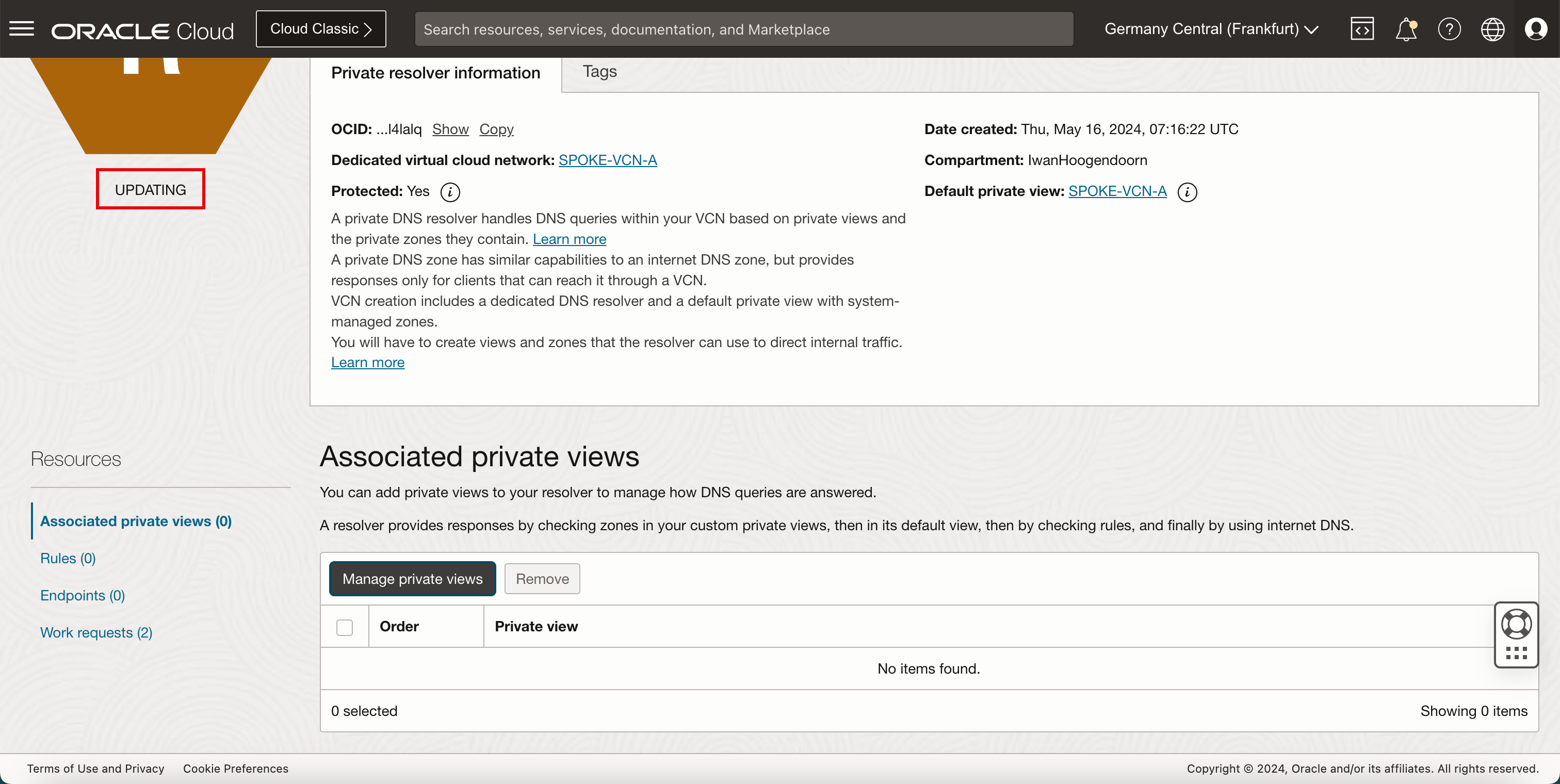
- 几分钟后,专用解析程序的状态将更改为 ACTIVE 。
- 请注意,其他 VCN 将添加到专用视图中。
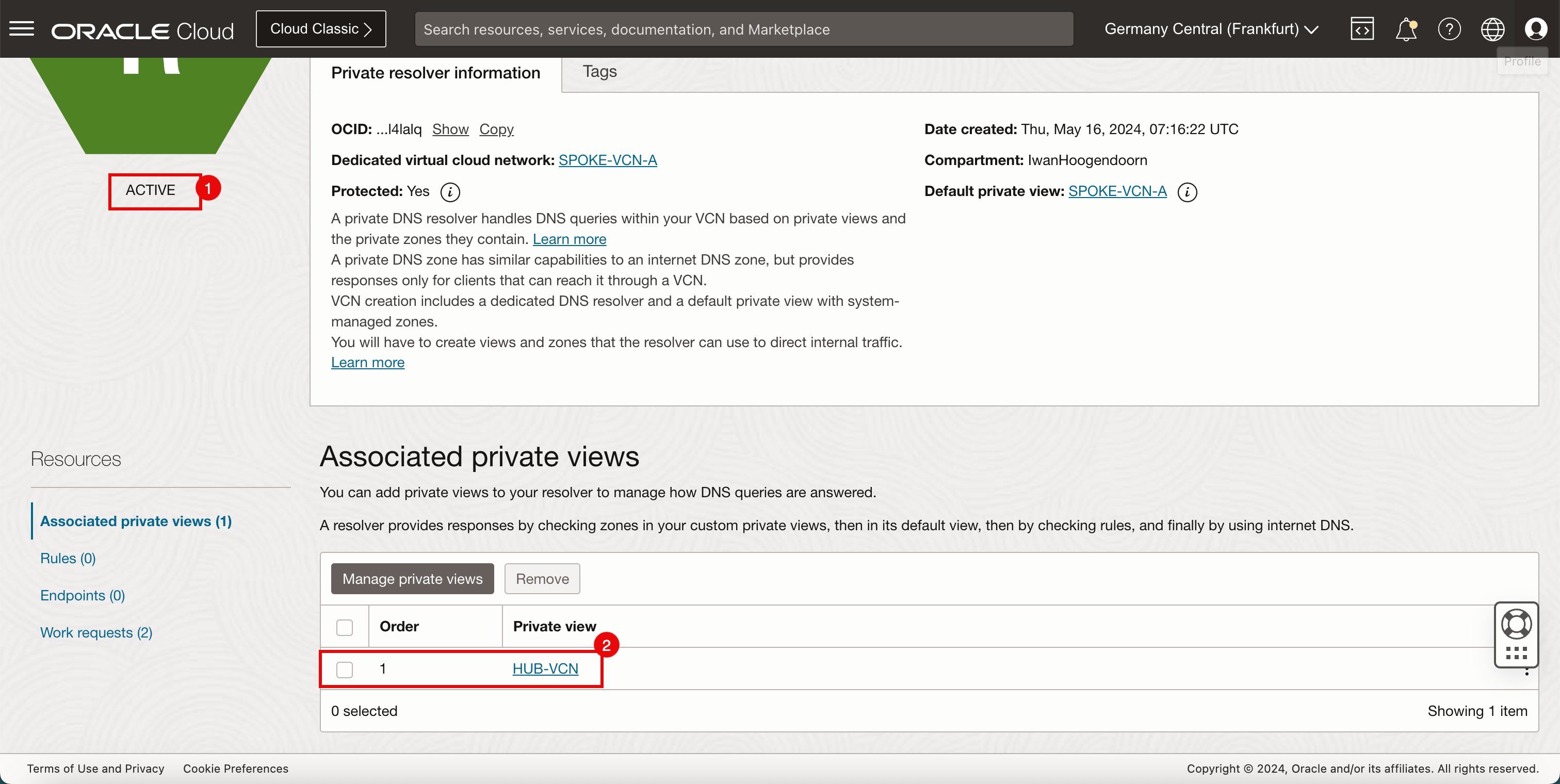
-
下图说明了到目前为止您已创建的内容。
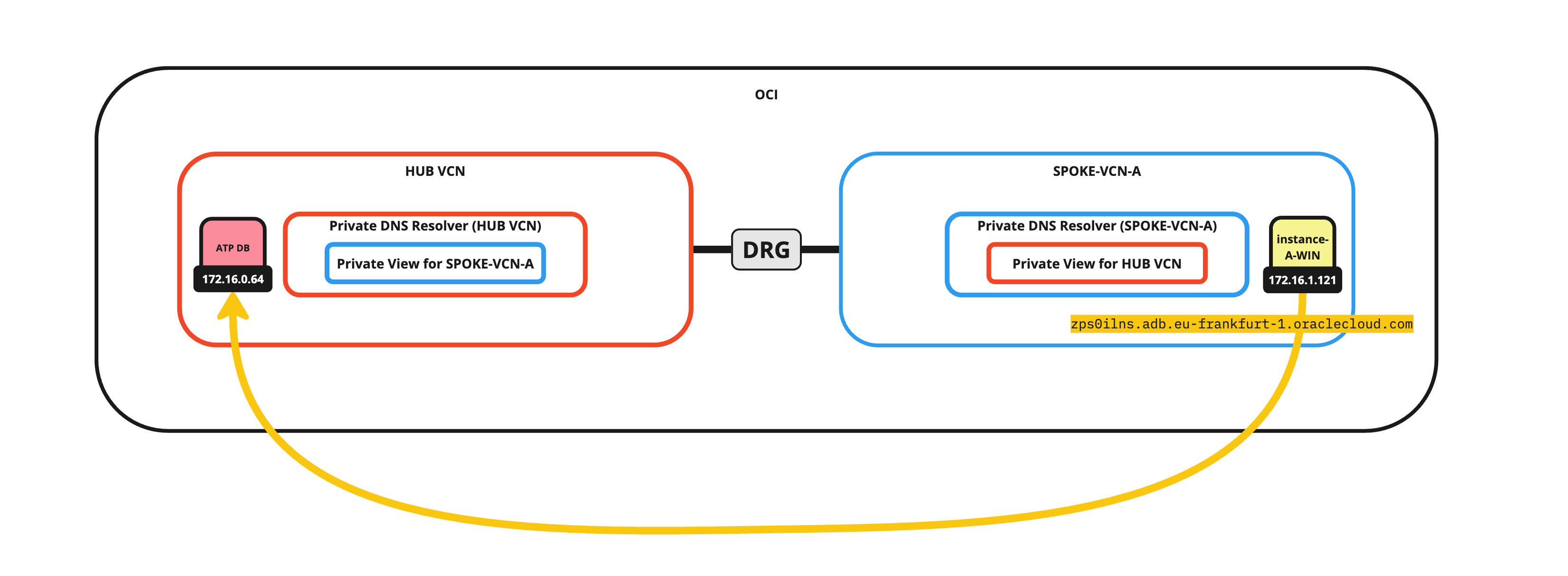
任务 7:使用 Oracle SQL Developer 测试与 VCN 专用解析程序关联的专用视图的不同 VCN 的数据库连接
-
使用专用端点 URL 运行
telnet zps0ilns.adb.eu-frankfurt-1.oraclecloud.com 1522命令以再次执行相同的测试。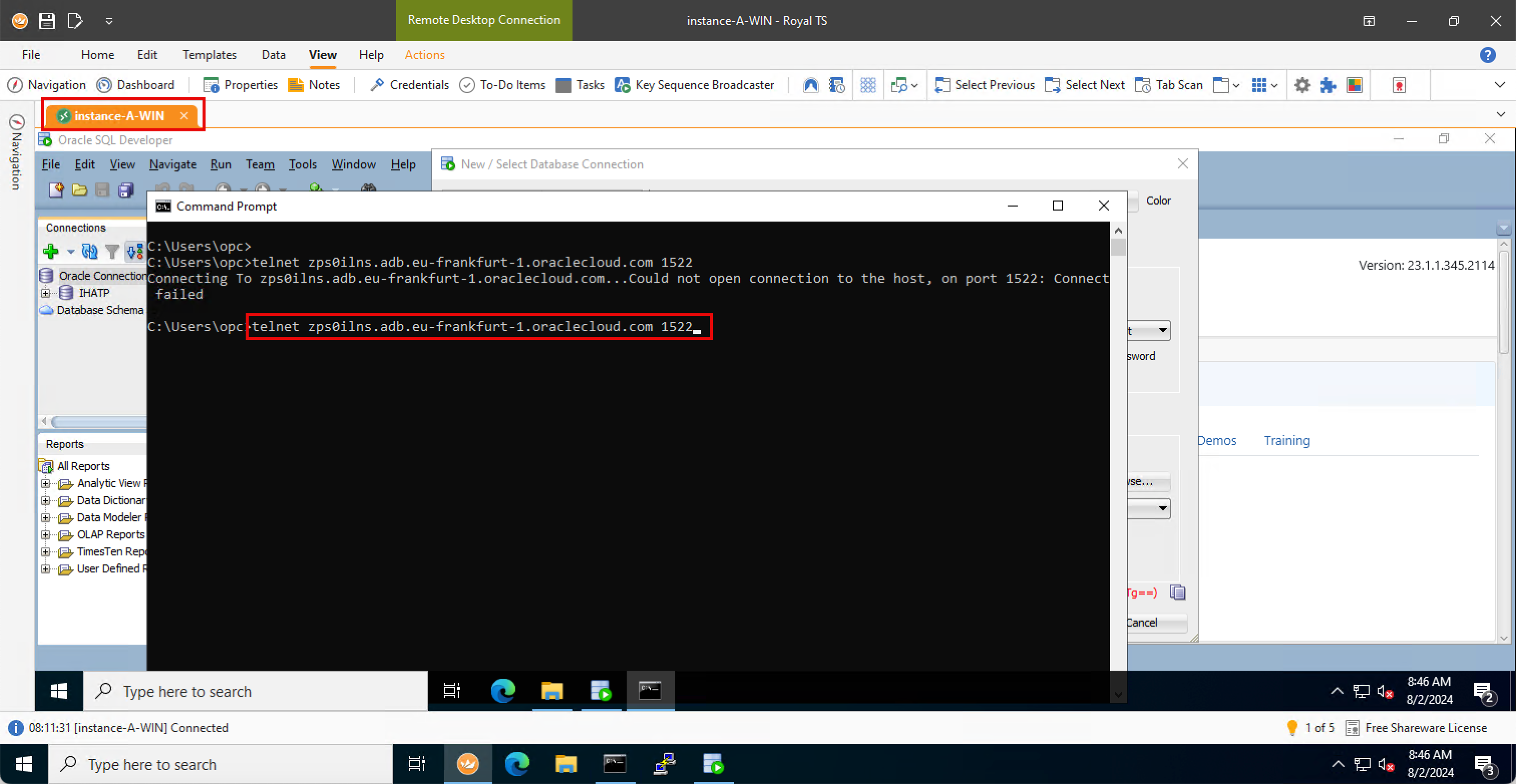
-
请注意,现在已接受连接。因此,从网络级别,我们可以通过使用来自其他 VCN 的专用端点 URL 确认连接有效。
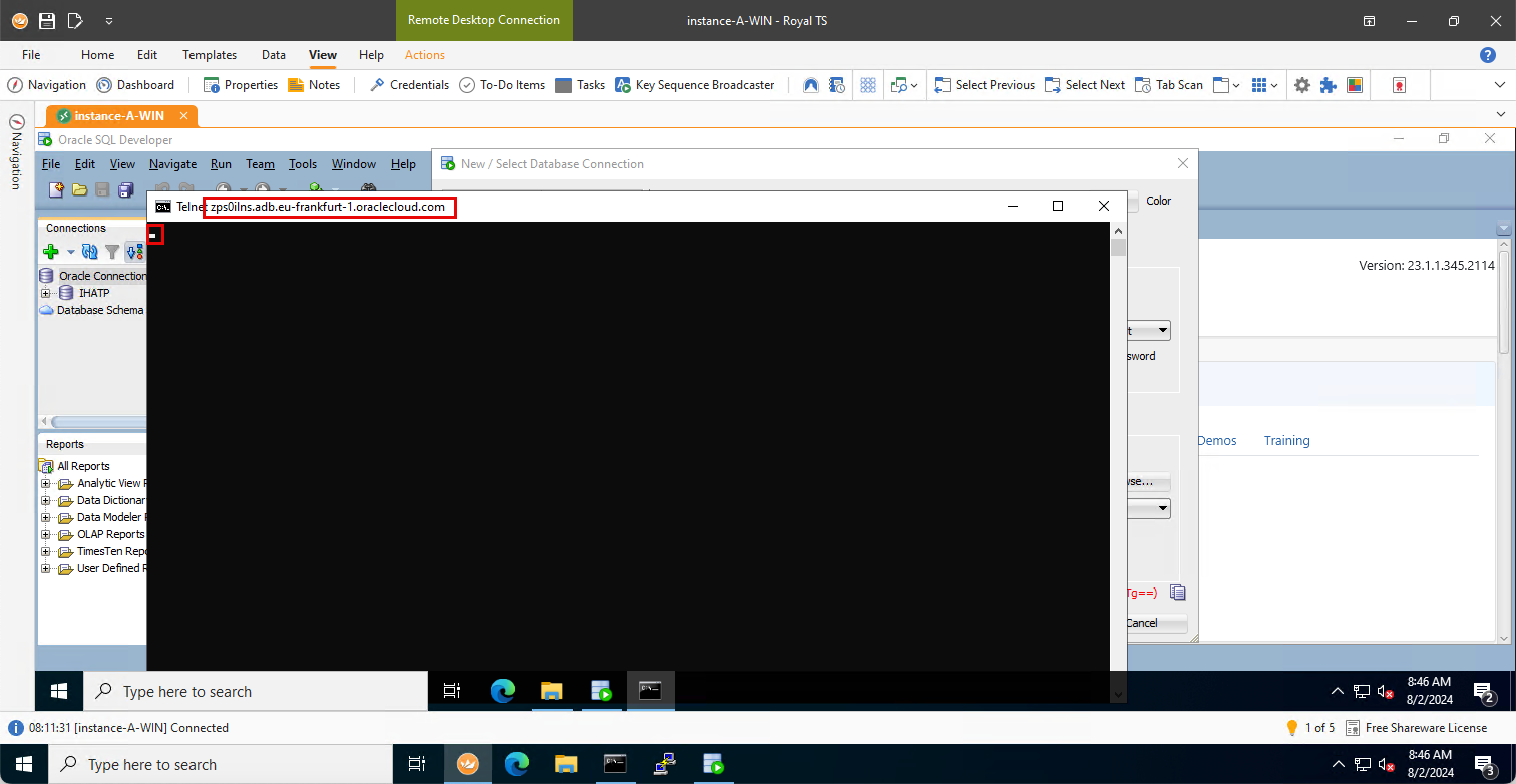
-
在 Oracle SQL Developer 应用程序中,单击测试。
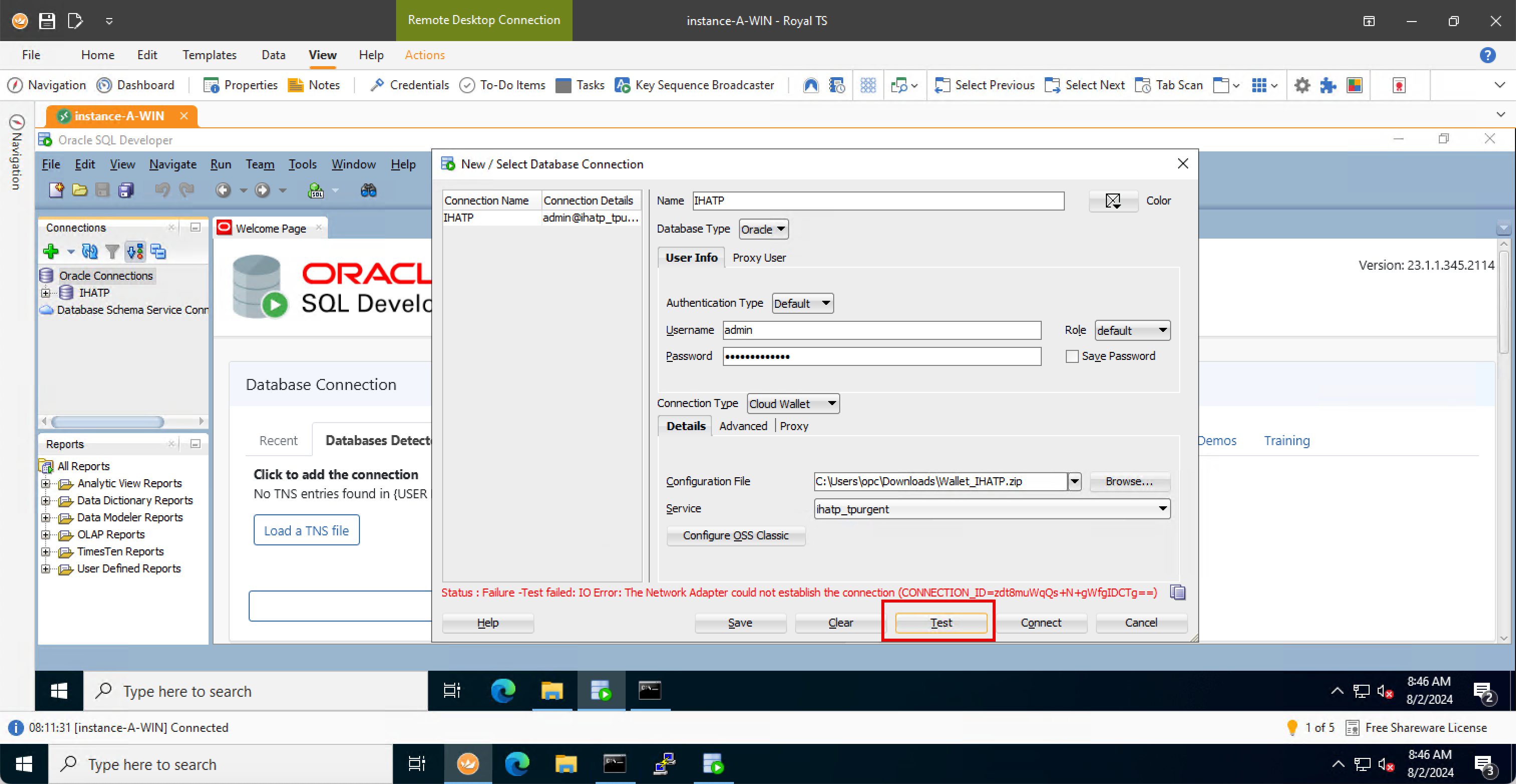
- 请注意,状态为成功。
- 单击连接。
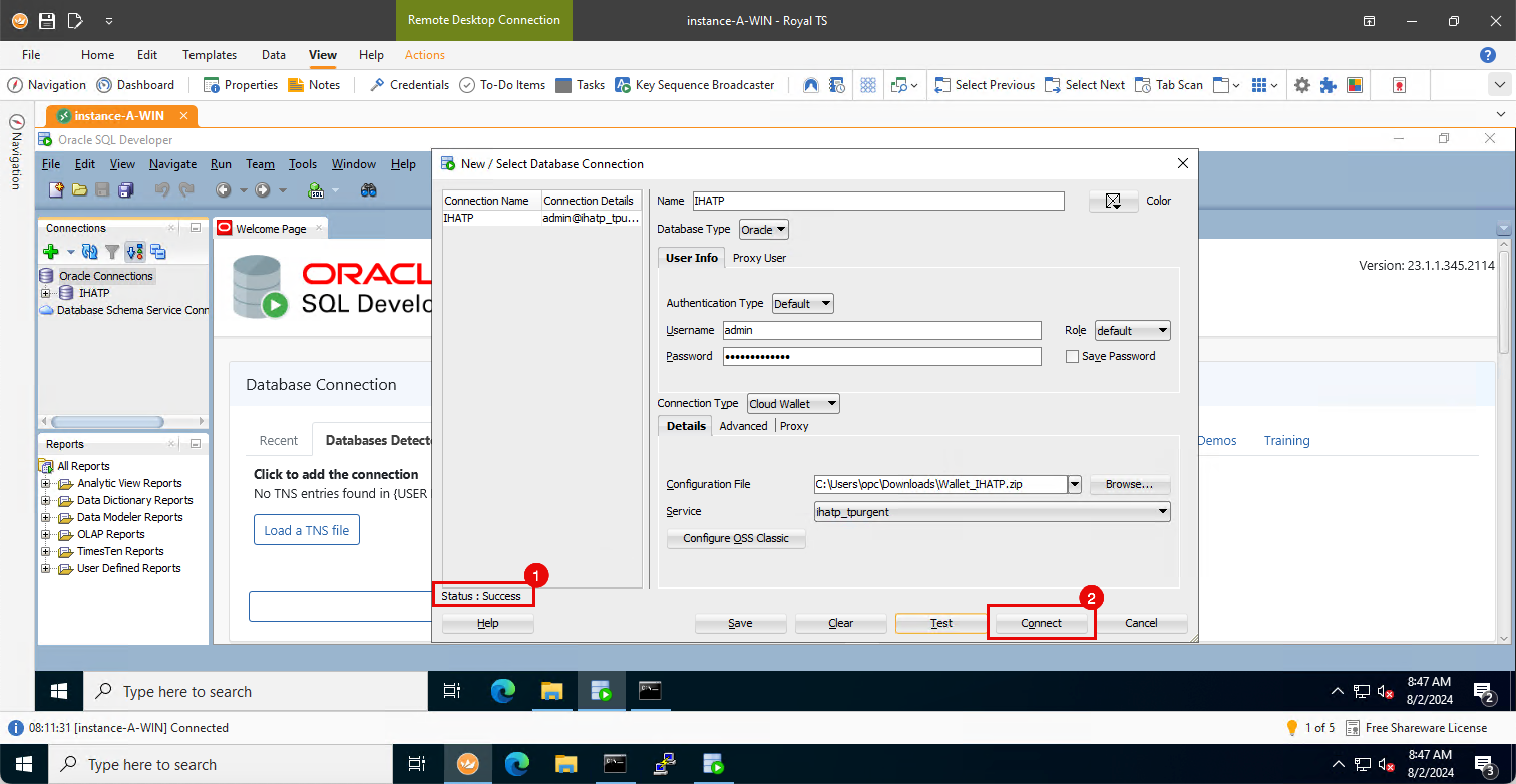
- 已指定 username 。
- 输入 password 。
- 单击确定。
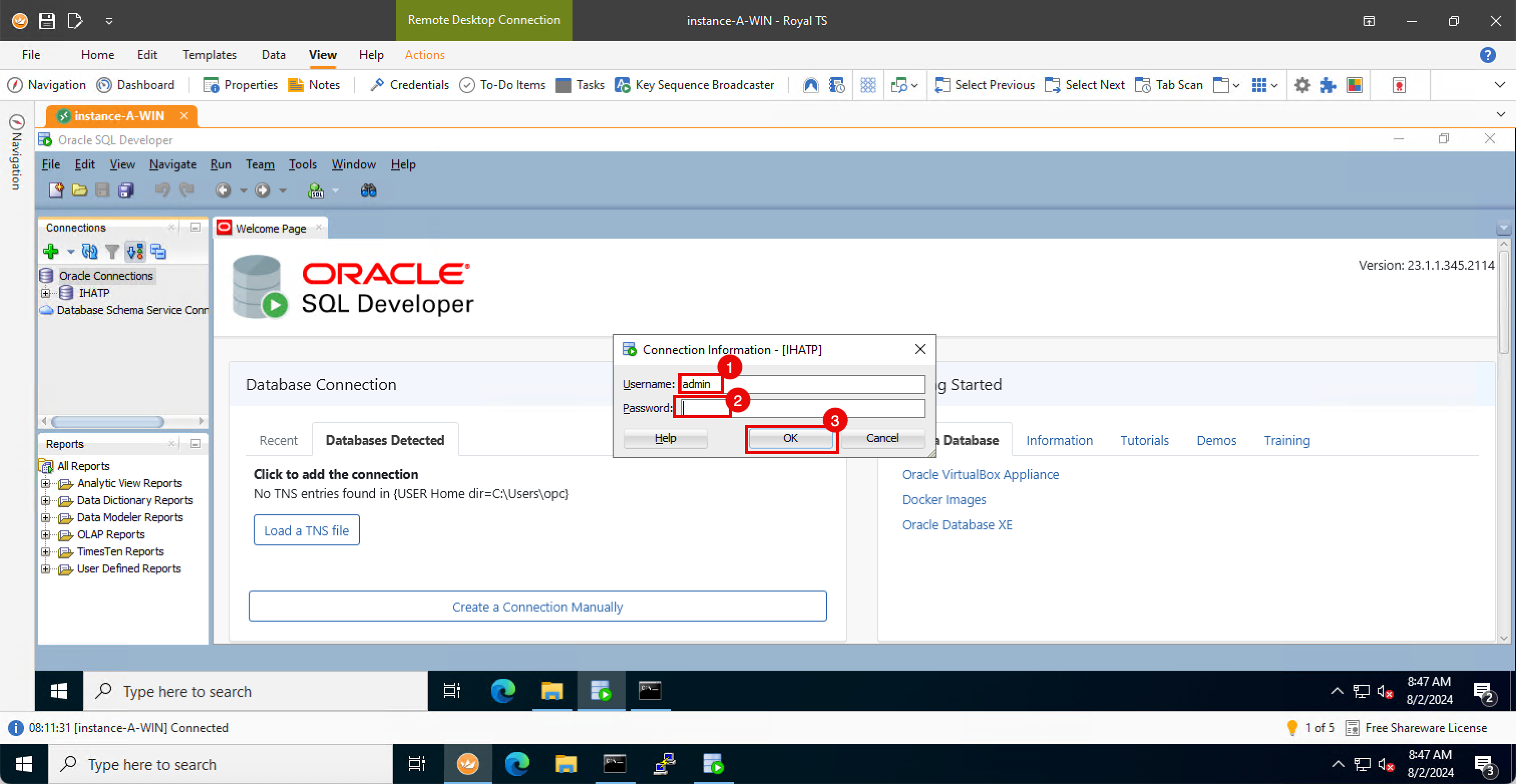
-
请注意,Oracle SQL Developer 应用程序现在已连接到 ATP 数据库。
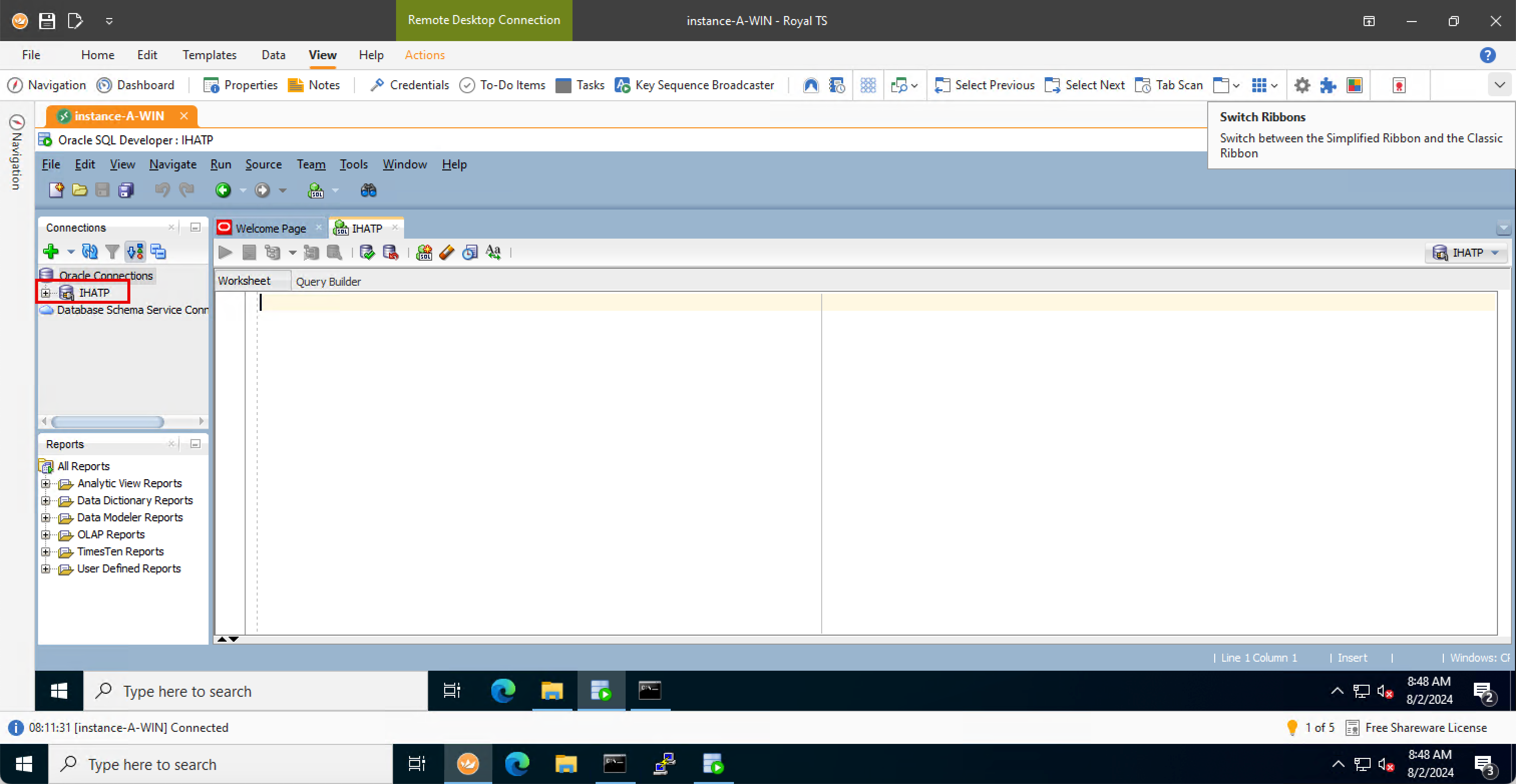
-
单击 + 号可展开 ATP 数据库连接。
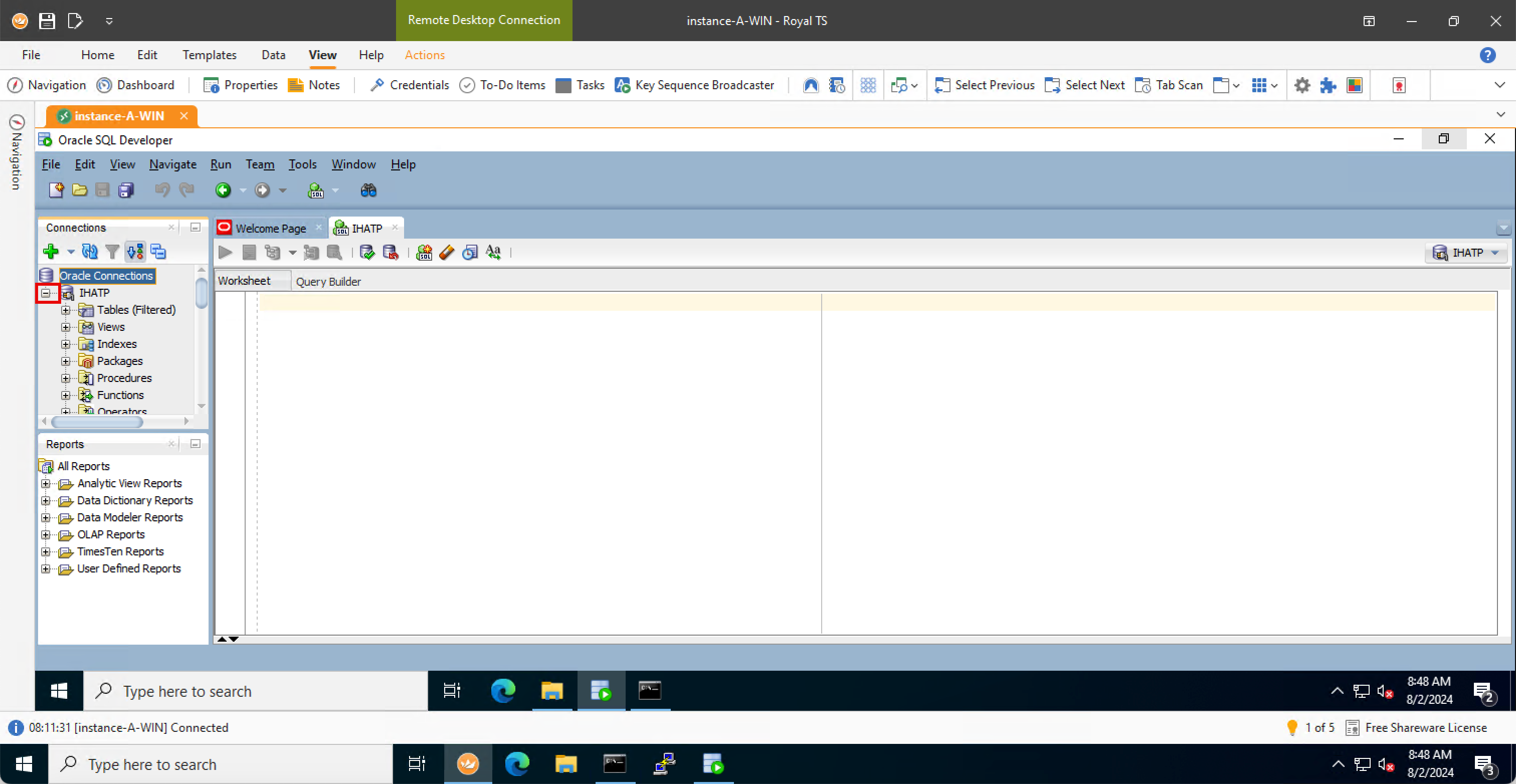
-
下图说明了到目前为止您已创建的内容。
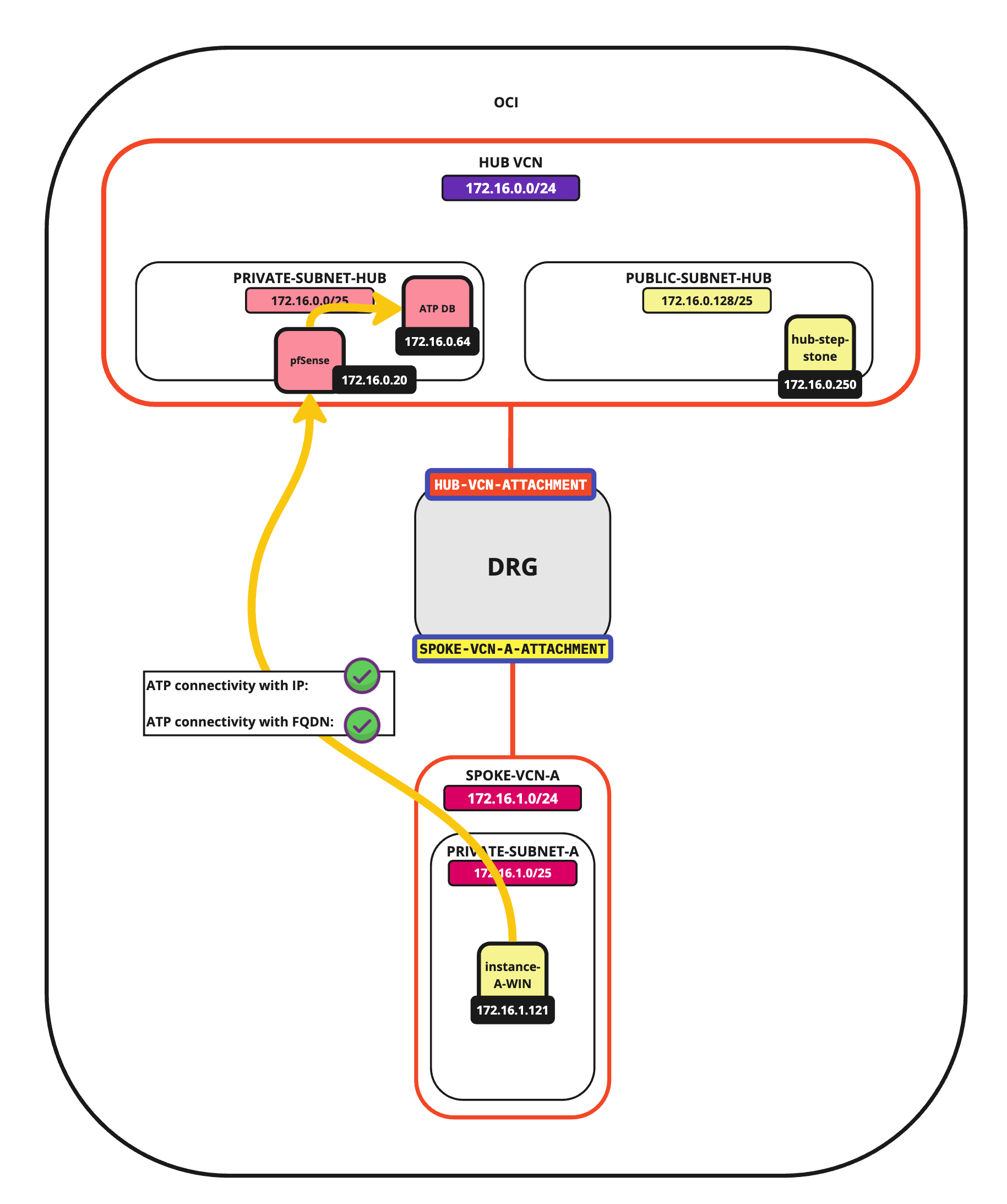
确认
- 作者 — Iwan Hoogendoorn(OCI 网络专家)
更多学习资源
浏览 docs.oracle.com/learn 上的其他实验室,或者访问 Oracle Learning YouTube 渠道上的更多免费学习内容。此外,请访问 education.oracle.com/learning-explorer 成为 Oracle Learning Explorer。
有关产品文档,请访问 Oracle 帮助中心。
Associate Private Views to the VCN Private Resolvers with ATP Database and Oracle SQL Developer in Different VCNs
G13479-01
August 2024